Page 1
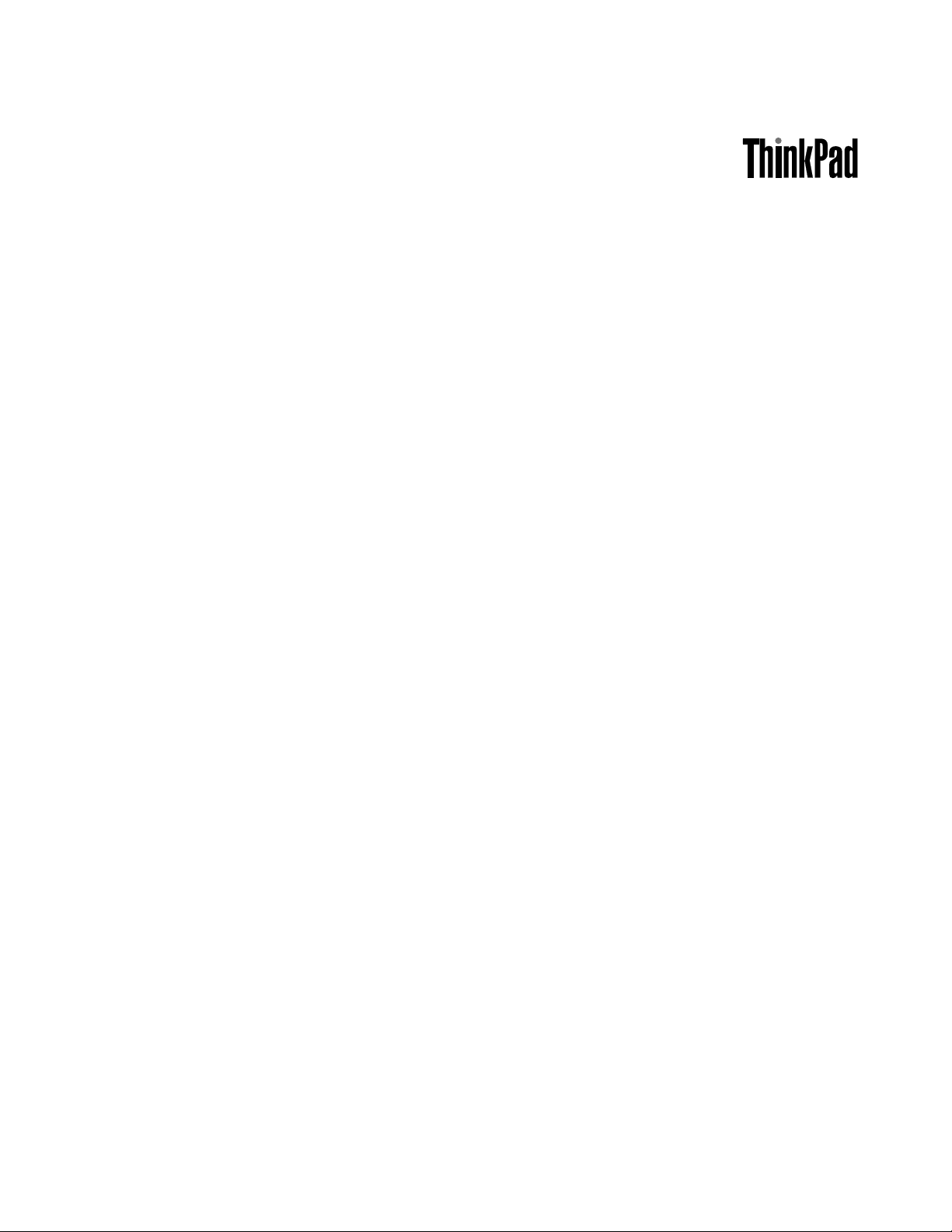
Руководствопользователя
ThinkPadE460иE465
Page 2
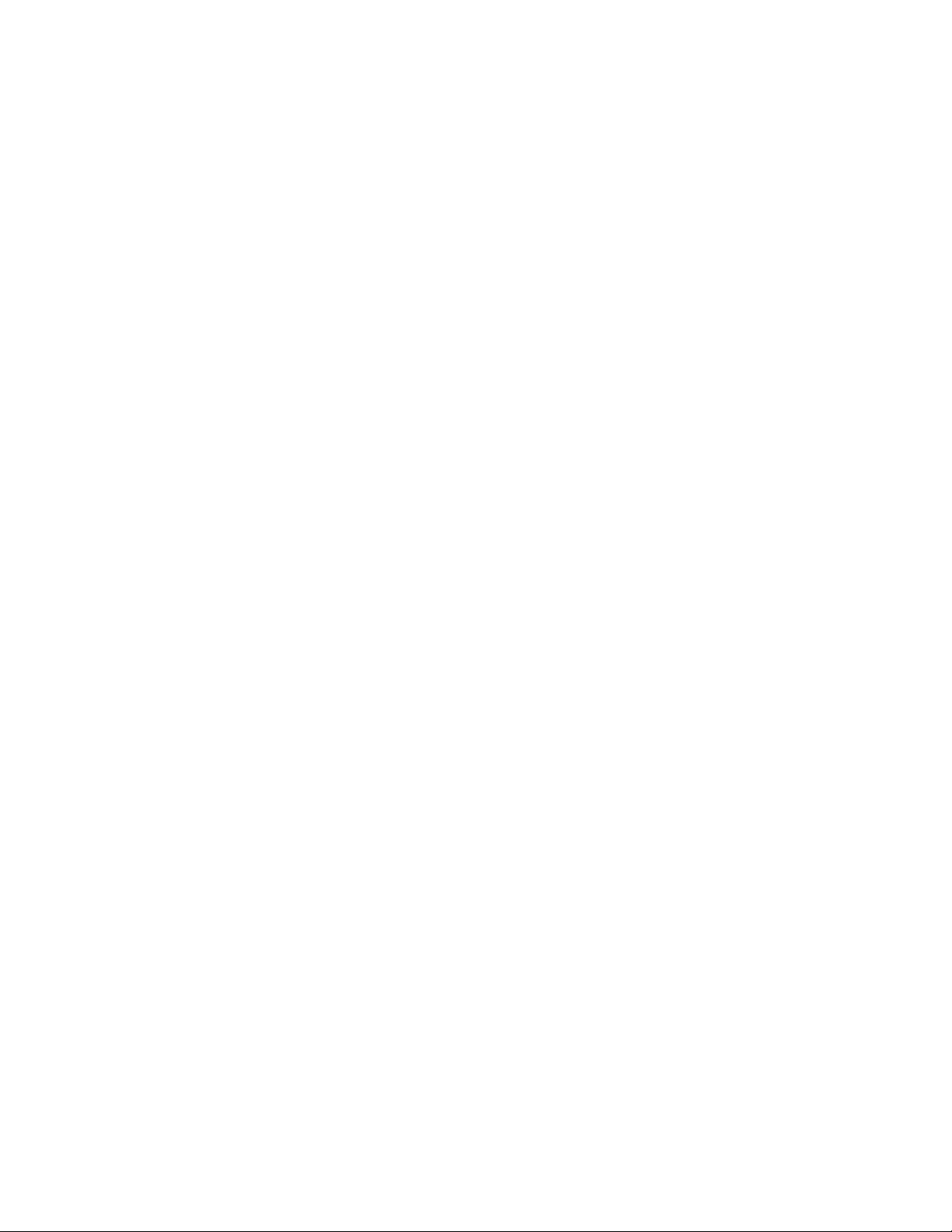
Примечание:Преждечемиспользоватьинформациюисампродукт ,обязательноознакомьтесь
сперечисленныминижеразделами:
•Руководствопотехникебезопасности,гарантиииустановке
•RegulatoryNotice
•“Важнаяинформацияпотехникебезопасности”настраницеvi
•ПриложениеE“Замечания”настранице153
Навеб-сайтзагруженыдокументыРуководствопотехникебезопасности,гарантиииустановкеи
RegulatoryNotice.Дляихпросмотраперейдитепоадресуhttp://www.lenovo.com/ThinkPadUserGuides
иследуйтеинструкциямнаэкране.
Третьеиздание(Июль2016)
©CopyrightLenovo2015,2016.
УВЕДОМЛЕНИЕОБОГРАНИЧЕНИИПРАВ:Еслиданныеилипрограммноеобеспечениепредоставляютсяв
соответствиисконтрактомУправленияслужбобщегоназначенияСША(GSA),наихиспользование,копирование
иразглашениераспространяютсяограничения,установленныесоглашением№GS-35F-05925.
Page 3
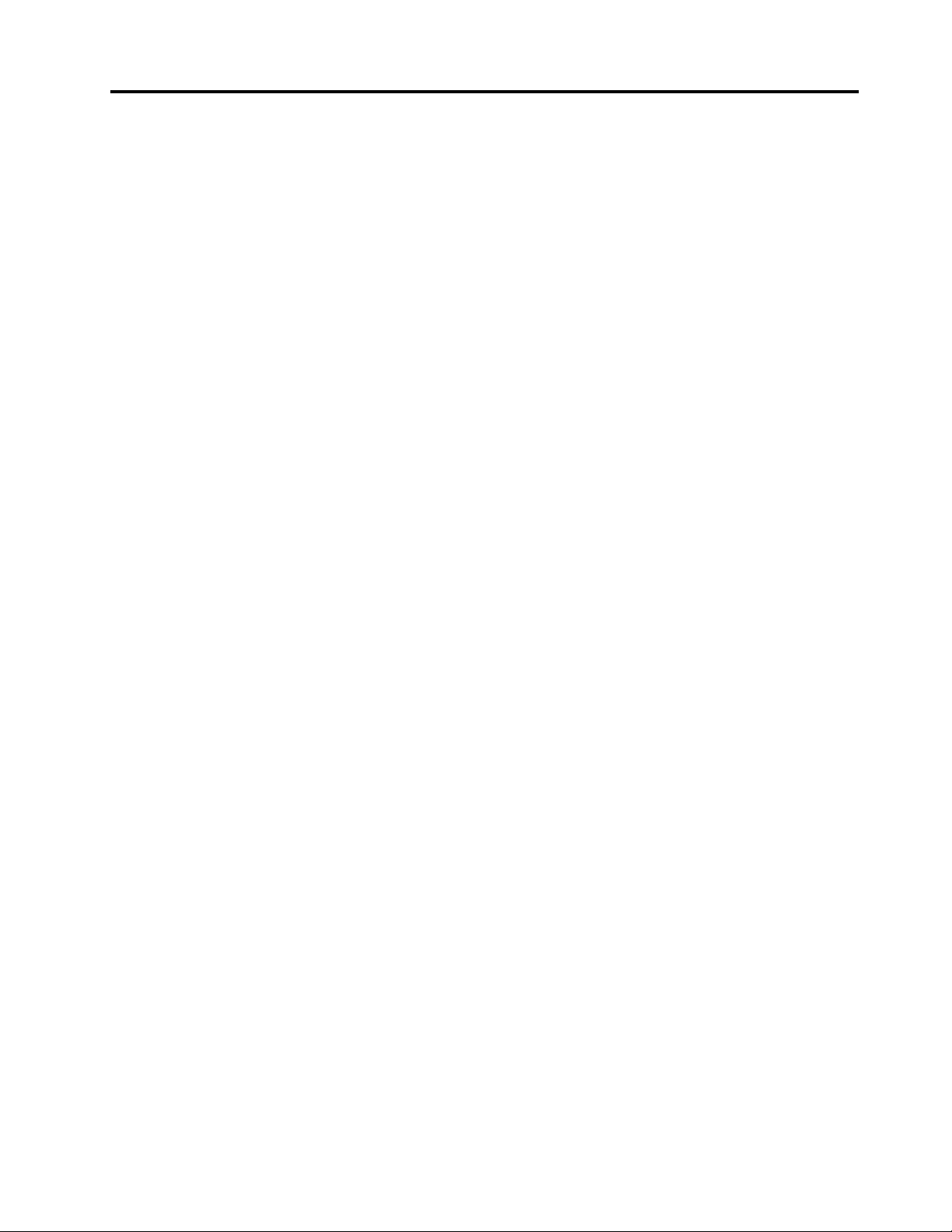
Содержание
Прочтитевначале...........v
Важнаяинформацияпотехникебезопасности..vi
Состояния,требующиенемедленных
действий...............vii
Обслуживаниеимодернизация.....viii
Шнурыиадаптерыпитания.......viii
Удлинителиисвязанныеустройства....ix
Электрическиевилкиирозетки......ix
Заявлениевотношенииисточникапитания..x
Внешниеустройства...........x
Общеезамечаниеобатарейке.......x
Замечаниеповстроенномуаккумулятору..xi
Примечаниеоплоскойкруглойбатарейке..xi
Эмиссиятеплаивентиляция.......xii
Информацияотехникебезопасностипри
работесэлектроприборами.......xiii
Замечаниеожидкокристаллическом
дисплее(ЖКД)............xiv
Г оловныетелефоныинаушники.....xiv
Дополнительнаяинформацияпотехнике
безопасности.............xv
Г лава1.Обзорпродукта........1
Расположениеэлементовуправления,
разъемовииндикаторовкомпьютера......1
Видспереди..............1
Видсправа...............3
Видслева...............4
Видснизу...............6
Индикаторысостояния..........6
Расположениенаклеексважнойинформацией
опродукте.................8
Информацияотипеимоделикомпьютера..8
ИнформацияобидентификатореFCCIDи
номереICCertification..........8
Наклейкидляоперационныхсистем
Windows................9
Характеристики...............9
Спецификации..............11
Условияэксплуатации...........11
ПрограммыLenovo............12
ДоступкпрограммамLenovo......12
ОбзорпрограммLenovo........12
Г лава2.Работанакомпьютере...15
Регистрациякомпьютера..........15
Частозадаваемыевопросы.........15
Получениесправкипооперационнойсистеме
Windows.................17
Специальныеклавиши...........17
Функциональныеклавишиисочетания
клавиш................17
КлавишаWindows...........19
МанипуляторThinkPad...........19
МанипуляторThinkPad.........19
Жестыдлясенсорнойпанели......21
НастройкаманипулятораThinkPad....22
Заменаколпачкаманипулятора
TrackPoint...............23
Управлениепитанием...........23
Использованиепитанияотсети.....23
Проверкасостоянияаккумулятора....24
Зарядкааккумулятора.........25
Обеспечениемаксимальной
продолжительностисрокаслужбы
аккумулятора.............25
Управлениезарядомаккумулятора....25
Режимыэнергосбережения.......25
Эксплуатацияаккумулятора.......26
Подключениексети............28
СоединенияEthernet..........28
Беспроводныесоединения.......28
Использованиевнешнегодисплея......30
Подключениевнешнегодисплея.....31
Выборрежимаотображения......31
Изменениенастроекдисплея......32
Использованиезвуковыхфункций......32
Использованиекамеры...........33
ИспользованиекартыFlashMedia......33
Г лава3.Расширение
возможностейкомпьютера.....35
Подбордополнительныхаксессуаров
ThinkPad.................35
ThinkPadOneLinkDock...........35
ThinkPadOneLinkProDock.........37
Г лава4.Выивашкомпьютер....39
Специальныевозможностииудобство
работы.................39
Эргономичностьработы........39
Созданиекомфортныхусловий.....40
Информацияоспециальных
возможностях.............40
Использованиекомпьютеравпоездке....43
Советывпоездку...........43
Дорожныеаксессуары.........44
©CopyrightLenovo2015,2016
i
Page 4
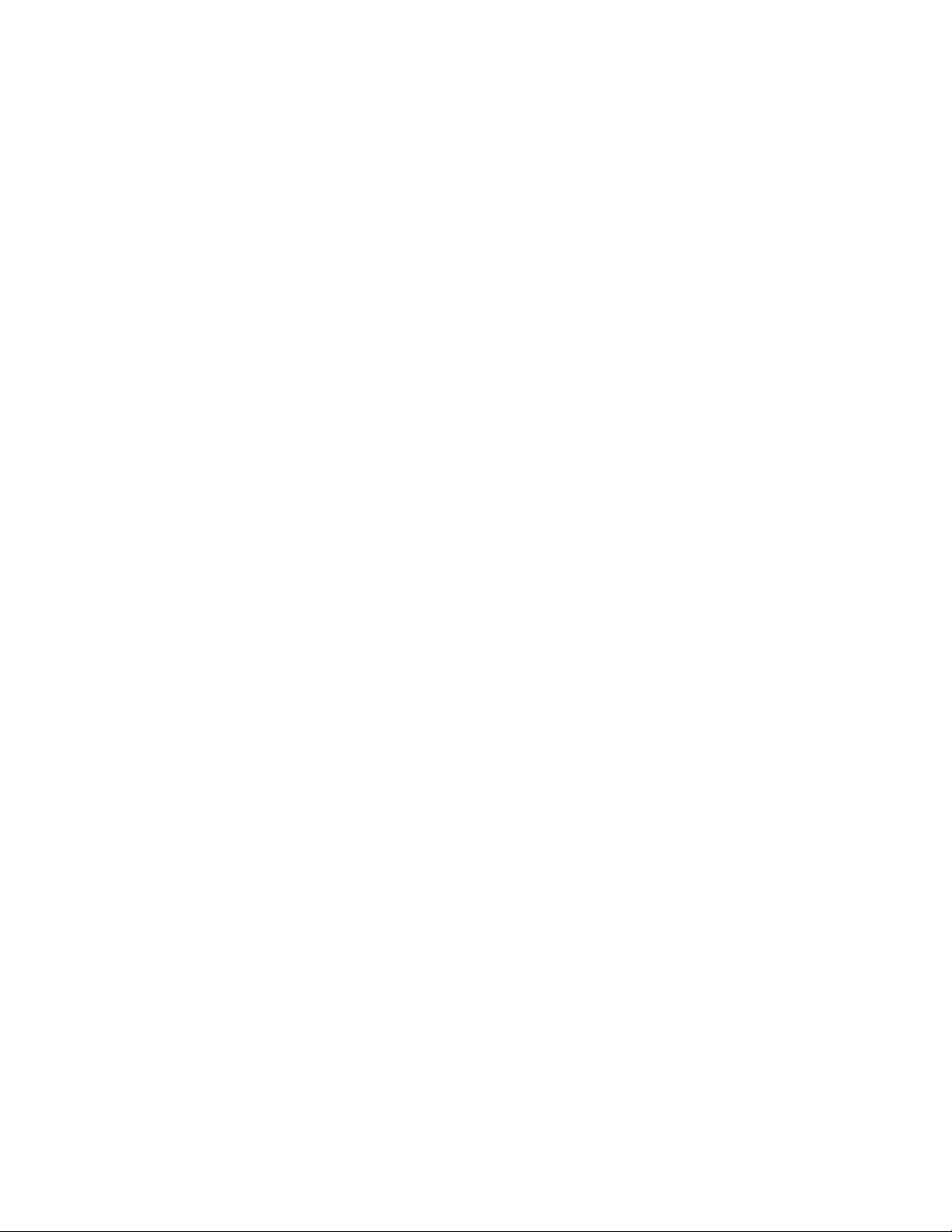
Г лава5.Безопасность........45
Установкамеханическогозамка.......45
Использованиепаролей..........45
Вводпаролей.............45
Парольпривключении.........46
Парольадминистратора........46
Паролинадоступкжесткомудиску...48
Защитажесткогодиска..........50
Установкамикросхемызащиты.......51
Использованиеустройствараспознавания
отпечатковпальцев............52
Замечанияотносительноудаленияданных
сжесткого,гибридногоилитвердотельного
диска..................54
Использованиебрандмауэров........55
Защитаданныхотвирусов.........55
Г лава6.Расширенныенастройки.57
Установкановойоперационнойсистемы...57
УстановкаоперационнойсистемыWindows
7..................57
УстановкаоперационнойсистемыWindows
10..................58
Установкадрайверовустройств.......59
ИспользованиепрограммыThinkPadSetup..59
МенюMain..............60
МенюConfig.............60
МенюDate/Time............66
МенюSecurity.............66
МенюStartup.............76
МенюRestart.............78
ОбновлениеUEFIBIOS.........78
Г лава7.Предотвращение
неполадок..............79
Общиесоветыпопредотвращениюпроблем.79
Поддержаниедрайверовустройствв
актуальномсостоянии...........80
Уходзакомпьютером...........81
Чисткакрышкикомпьютера.......83
Г лава8.Устранениенеполадок
компьютера.............85
Диагностиканеполадок..........85
Устранениенеполадок...........85
Компьютерпересталотвечатьна
команды...............85
Попаданиежидкостинаклавиатуру...86
Сообщенияобошибках.........87
Ошибки,прикоторыхсообщенияне
выводятся..............89
Звуковыесигналы,сообщающиеоб
ошибках...............90
Неполадкимодулейпамяти.......90
Неполадки,связанныессетью......91
Неполадкиклавиатурыидругих
манипуляторов............93
Неполадкидисплеяимультимедийных
устройств..............94
Неполадкиустройствараспознавания
отпечатковпальцев..........101
Неполадкиаккумулятораисистемы
питания...............101
Неполадкижесткихдисковидругих
устройствдляхраненияданных.....104
Неполадкипрограмм..........105
Неполадкипортовиразъемов......105
Г лава9.Восстановление:обзор.107
Информацияовосстановленииоперационной
системыWindows7............107
Созданиеииспользованиеносителя
восстановления............107
Резервноекопированиеи
восстановление............108
РабочеепространствоRescueand
Recovery...............109
Созданиеииспользованиерезервного
носителя...............110
Повторнаяустановкапредустановленных
программидрайверовустройств....111
Решениепроблем,связанныхс
восстановлением...........112
Информацияовосстановленииоперационной
системыWindows10............113
Переустановкакомпьютера.......113
Использованиерасширенныхпараметров
запуска...............113
Восстановлениеоперационнойсистемы,
еслиWindows10незагружается.....113
СозданиеииспользованиеUSB-накопителя
восстановления............114
Г лава10.Заменаустройств....115
Предотвращениеповрежденийоборудования
статическимэлектричеством........115
Отключениевстроенногоаккумулятора....115
Заменаплоскойкруглойбатарейки.....116
Заменавнутреннегоустройствахранения
данных.................119
Заменамодуляпамяти...........123
Заменаклавиатуры............126
Г лава11.Оказаниетехнической
поддержки.............133
ПередтемкаксвязатьсясLenovo......133
Получениеконсультацийиуслуг.......134
Использованиепрограммдиагностики..134
iiРуководствопользователя
Page 5
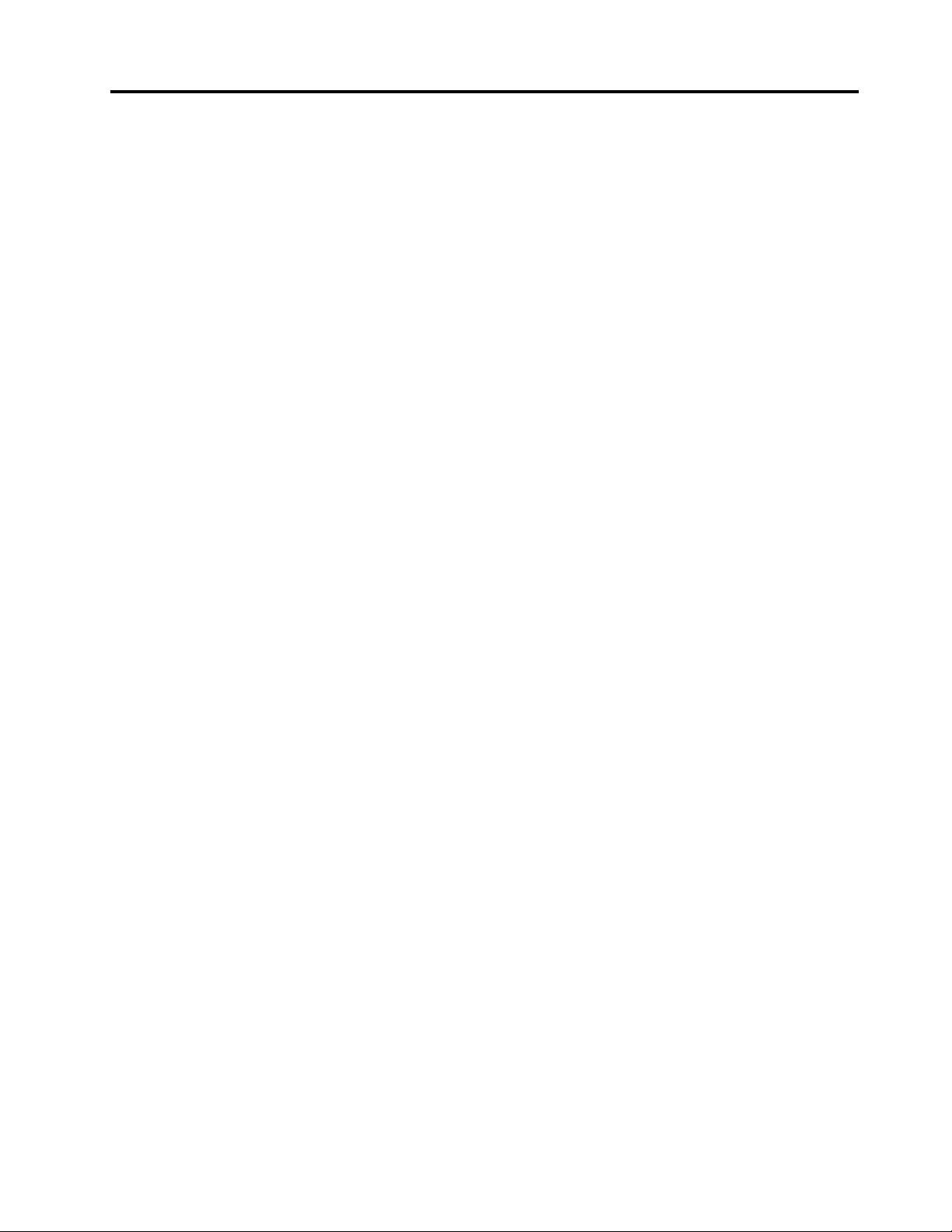
Веб-сайтподдержкиLenovo.......134
Какобратитьсявцентрподдержки
клиентовLenovo............135
Приобретениедополнительныхуслуг.....136
ПриложениеA.предупреждение.137
Расположениеантеннбеспроводнойсвязи
UltraConnect...............137
Информацияобеспроводнойсвязи.....137
Информацияосоответствиинормативам
радиосвязи..............139
Поискнормативныхуведомленийдля
устройствбеспроводнойсвязи.....139
Информация,относящаясяксертификации..139
Замечаниепоэкспортнойклассификации...139
Замечаниеобэлектромагнитномизлучении..140
Информацияосоответствиистандартам
ФедеральнойкомиссиисвязиСША....140
Заявлениеосоответствиипромышленным
стандартамКанадыпоэлектромагнитному
излучениюдляоборудованияклассаB..140
ЕвропейскийСоюз—соответствие
директивепоэлектромагнитной
совместимости(ЭМС)илипооборудованию
радиосвязи..............140
Заявлениеосоответствии
энергопотребленияклассуBдля
Г ермании...............141
ЗаявлениеосоответствииклассуBдля
Кореи................142
ЗаявлениеосоответствииклассуB
постандартуVCCI(Добровольного
контрольногосоветапопомехам)для
Японии................142
Заявлениеосоответствиидляпродуктов,
подключаемыхклиниямэлектропередачс
номинальнымтокомнеболее20Анаодну
фазудляЯпонии...........142
Замечаниепошнурупитаниядля
Японии................142
Информацияобобслуживаниипродуктов
LenovoдляТ айваня(Китай).......142
Единыйзнакобращениянарынкестран
Таможенногосоюза..........142
ЗвуковоеуведомлениедляБразилии...142
ПриложениеB.Заявление
обутилизацииотходов
электрическогоиэлектронного
оборудования...........143
ВажнаяинформацияоWEEE........143
ЗаявлениеобутилизациидляЯпонии.....144
ИнформацияпоутилизациидляБразилии...144
Информацияобутилизацииаккумуляторовдля
Европейскогосоюза............145
Информацияобутилизацииаккумуляторовдля
Тайваня(Китай)..............146
Информацияобутилизацииаккумуляторовдля
СШАиКанады..............146
ИнформацияобутилизациидляКитая....146
ПриложениеC.Ограничения
директивыпоработесопасными
веществами(HazardousSubstances
Directive,RoHS)...........147
Директивасограничениямипоработес
опаснымивеществами(RoHS)дляКитая...148
Директивасограничениямипоработе
сопаснымивеществами(RoHS)для
ЕвропейскогоСоюза............148
Директивасограничениямипоработес
опаснымивеществами(RoHS)дляТайваня
(Китай)..................149
Директивасограничениямипоработес
опаснымивеществами(RoHS)дляТ урции...149
Директивасограничениямипоработес
опаснымивеществами(RoHS)дляУкраины..150
Директива,ограничивающаяиспользование
вредныхвеществ(RoHS),дляИндии.....150
ПриложениеD.Информацияо
моделяхENERGYSTAR......151
ПриложениеE.Замечания.....153
Товарныезнаки..............154
©CopyrightLenovo2015,2016
iii
Page 6
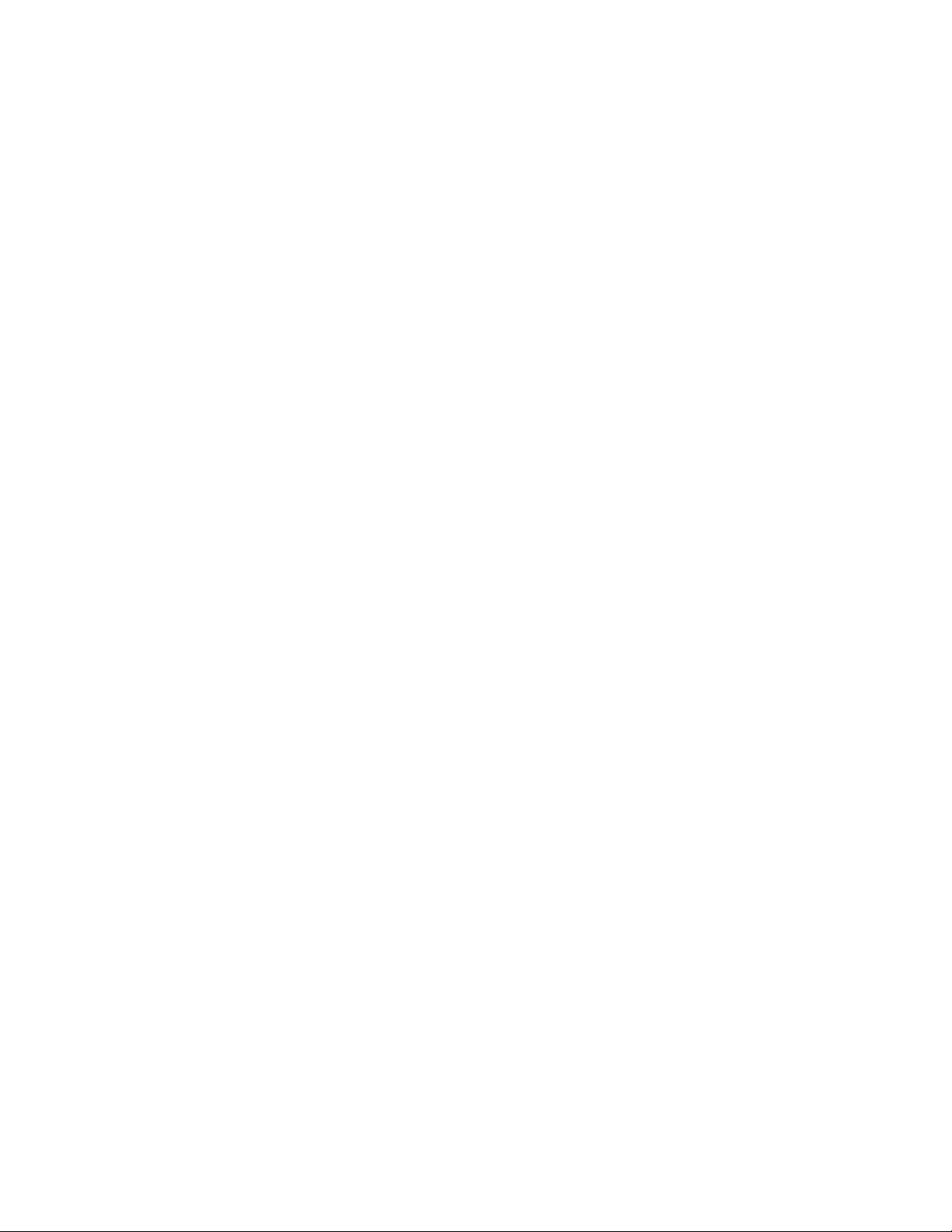
ivРуководствопользователя
Page 7
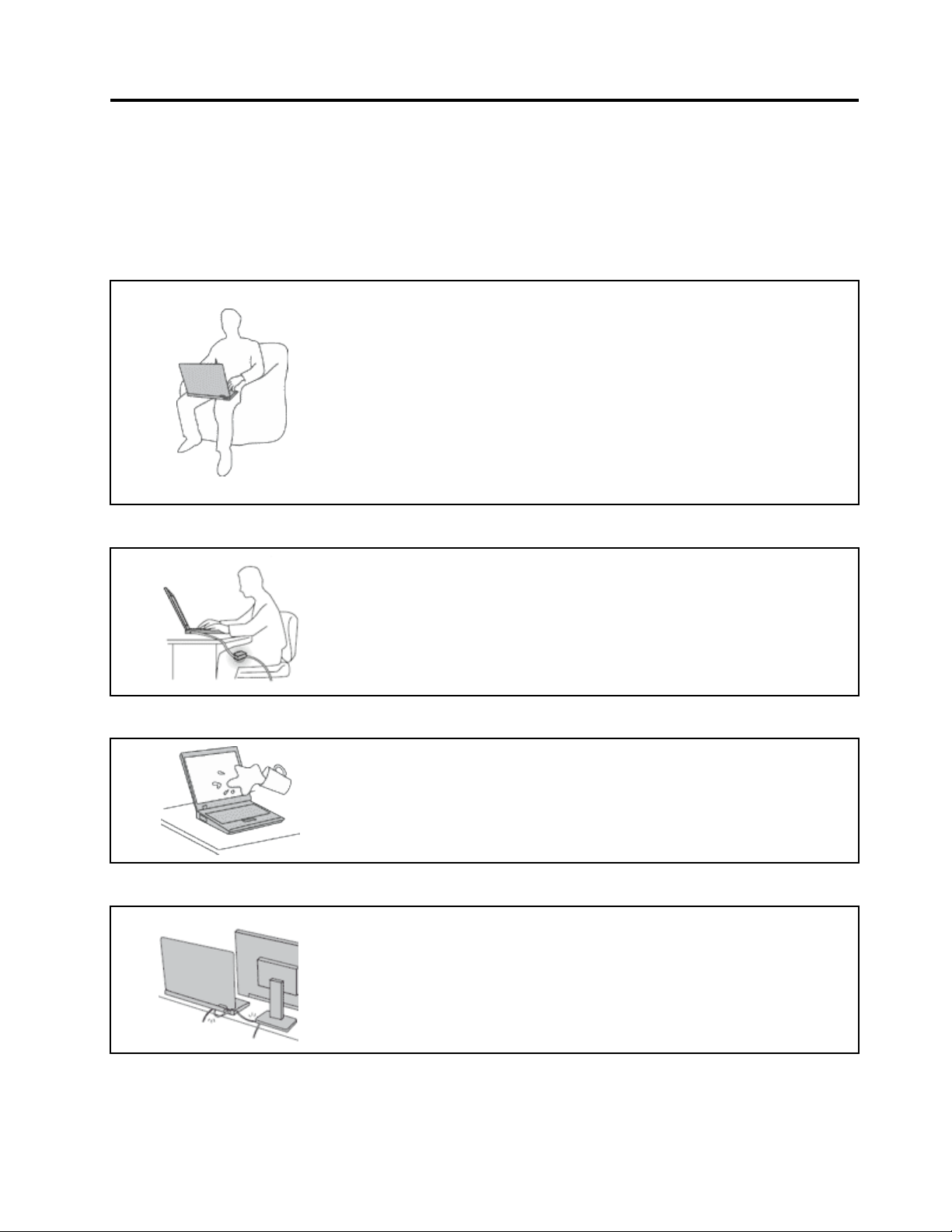
Прочтитевначале
Следуяприведеннымнижеважнымсоветам,выполучитемаксимумпользыиудовольствияот
работыскомпьютером.Ихнесоблюдениеможетпривестиквозникновениюдискомфорта,травмами
сбоямвработекомпьютера.
Будьтеосторожны:приработекомпьютернагревается.
Когдакомпьютервключенилизаряжаетсяаккумулятор,основание
компьютера,подставкадлярукинекоторыедругиечастикомпьютера
могутнагреваться.Температураэтихчастейзависитотинтенсивности
работыкомпьютераиуровнязарядкиаккумулятора.
Длительныйконтакткомпьютерастелом,дажечерезодежду,может
вызватьнеприятныеощущенияилидажеожоги.
•Недопускайте,чтобычастикомпьютера,которыенагреваютсяво
времяработы,длительноевремяконтактировалисруками,коленями
илидругойчастьютела.
•Времяотвремениделайтеперерывывработенаклавиатуре(убирайте
рукисподставкидлярук).
Будьтеосторожны:впроцессеработыадаптерпитаниянагревается.
Еслиадаптерпитанияподключенкрозеткеиккомпьютеру,он
нагревается.
Берегитекомпьютеротвлаги.
Старайтесьнеповредитьпровода.
Длительныйконтактадаптерастелом,дажечерезодежду,может
привестикожогам.
•Вовремяработынекасайтесьадаптерапитания.
•Никогданеиспользуйтеадаптердлясогреваниятела.
Держитежидкостинарасстоянииоткомпьютера,чтобынепролитьихна
компьютериизбежатьпораженияэлектрическимтоком.
Неприкладывайтелишнихусилийприработеспроводами,чтобыне
повредитьинепорватьих.
Прокладывайтекабелиадаптерапитания,мыши,клавиатуры,принтераи
другихэлектронныхустройств,атакжекоммуникационныекабелитак,
чтобынебыловозможностионихспоткнуться,зацепитьилиповредитьих
каким-либодругимспособом:этоможетнарушитьработукомпьютера.
©CopyrightLenovo2015,2016
v
Page 8
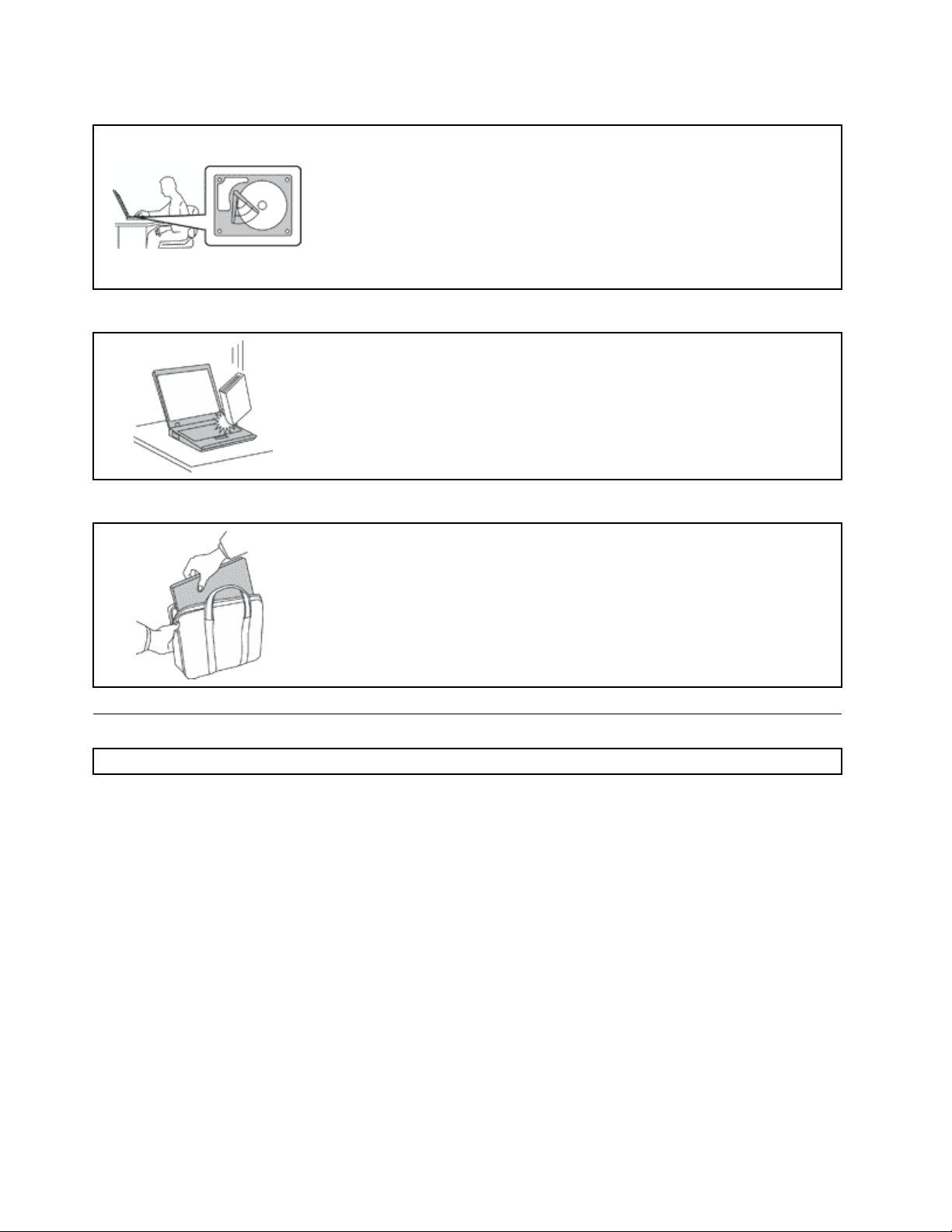
Будьтеаккуратныприпереноскекомпьютера.
Преждечемпереноситькомпьютер,оснащенныйжесткимилигибридным
диском,выполнитеодноизследующихдействий.
•Выключитекомпьютер.
•Переведитекомпьютерврежимсна.
•Переведитекомпьютерврежимгибернации.
Этопозволитнедопуститьповреждениякомпьютераивозможнойпотери
данных.
Обращайтесьскомпьютеромаккуратно.
Нероняйте,неударяйте,нецарапайте,неперегибайтеинетрясите
компьютер,неставьтенанего,атакженадисплейивнешниеустройства
тяжёлыепредметы.
Носитекомпьютеросторожно.
•Переноситекомпьютервкачественнойсумке,обеспечивающейдолжную
амортизациюизащиту.
•Некладитекомпьютервплотнонабитыйчемоданилисумку.
•Преждечемпоместитькомпьютервсумкудляпереноски,убедитесь,что
оннаходитсяврежимеснаилигибернациилибовыключен.Преждечем
кластькомпьютервсумкудляпереноски,выключитеего.
Важнаяинформацияпотехникебезопасности
Примечание:Передначаломработыознакомьтесьсважнойинформациейпотехникебезопасности.
Этаинформацияпоможетвамбезопаснопользоватьсяноутбуком.Сохранитевсюдокументацию,
поставляемуюсвашимкомпьютером.Информация,содержащаясявданнойпубликации,не
меняетусловийвашегодоговораоприобретениикомпьютераилиограниченнойгарантииLenovo
Дополнительнуюинформациюсм.вразделе«Информацияогарантии»документаРуководствопо
техникебезопасности,гарантиииустановке,прилагаемогоккомпьютеру.
Безопасностиклиентовпридаетсябольшоезначение.Мыстараемсяразрабатыватьбезопасныеи
эффективныепродукты.Однакоперсональныекомпьютерыявляютсяэлектроннымиустройствами.
Электрическиешнуры,адаптерыпитанияидругиедеталинесутпотенциальнуюугрозубезопасности
имогутстатьпричинойтелесногоповрежденияилиматериальногоущерба,особенновслучае
неправильногообращения.Чтобысвестиэтуугрозукминимуму,строгоследуйтеинструкциям,
сопровождающимустройство,обращайтевниманиенапредупреждения,написанныенатабличках
исодержащиесяврабочихинструкциях,ивнимательноознакомьтесьссодержаниемданного
документа.Тщательноесоблюдениепредписанийирекомендаций,содержащихсявданномидругих
документах,поставляемыхвместескомпьютером,поможетвамзащититьсебяотвозможныхрисков
исоздатьбезопаснуюрабочуюсреду.
viРуководствопользователя
®
.
Page 9
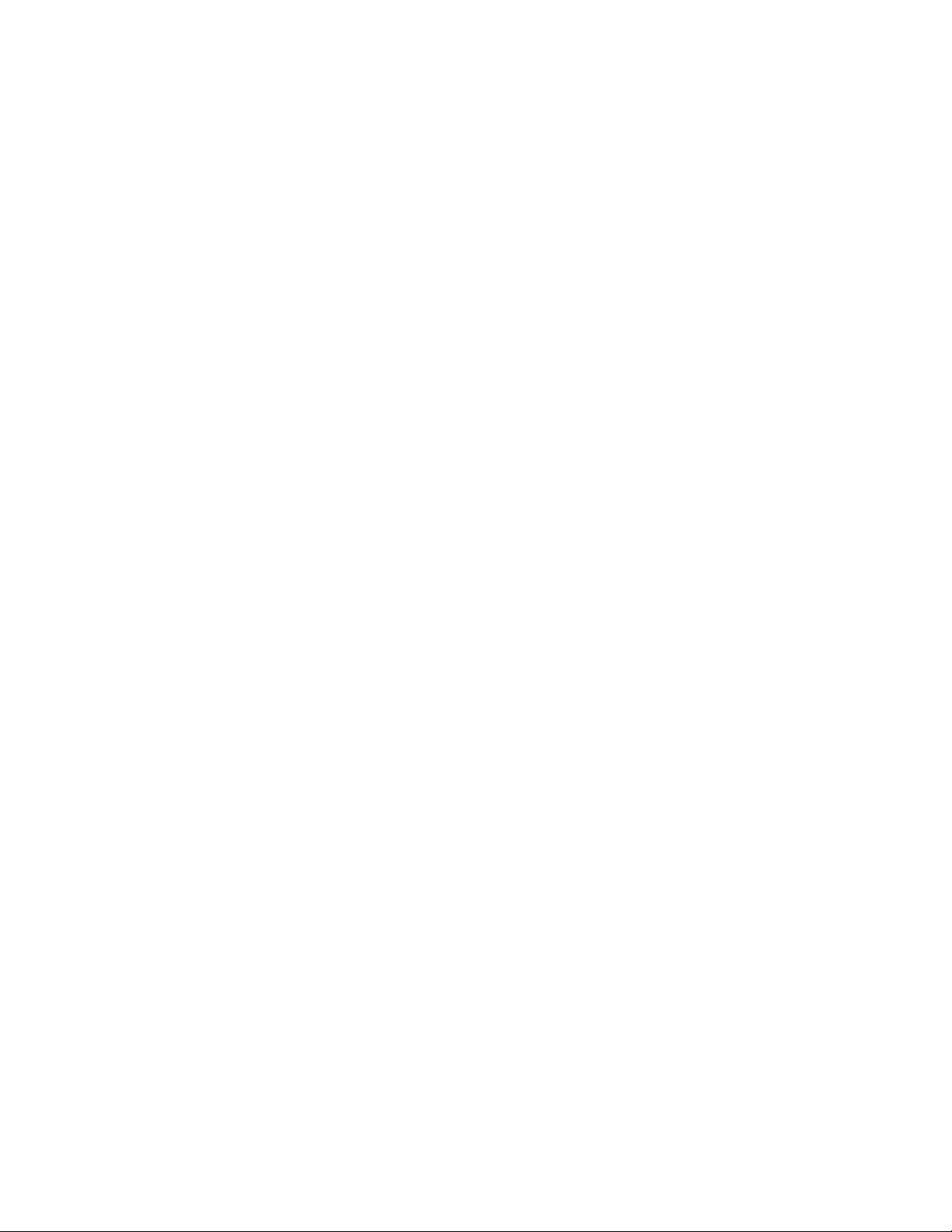
Примечание:Вданнойпубликациисодержатсяссылкинаадаптерыиисточникипитания.Помимо
ноутбуковвнешниеадаптерыпитанияиспользуютсяивдругихустройствах(например,вколонкахи
мониторах).Еслиувасимеетсятакоеустройство,даннаяинформацияотноситсяикнему.Кроме
того,вкомпьютерахестьбатарейкаразмеромснебольшуюмонету,котораяпредназначенадля
поддержанияпитаниясистемныхчасовввыключенномкомпьютере,такчтоинформацияпотехнике
безопасностиработысбатарейкамиотноситсяковсемкомпьютерам.
Состояния,требующиенемедленныхдействий
Продуктможетполучитьповреждениеврезультатенеправильногообращенияилихалатности.
Приэтомповреждениеможетоказатьсятакимсерьезным,чтопродуктомнельзябудет
пользоваться,покаегонеосмотрит(апринеобходимостиинеотремонтирует)уполномоченный
представительпообслуживанию.
Какивслучаелюбогоэлектронногоприбора,внимательноследитезапродуктомвмомент
включения.Оченьредко,нобывает ,чтопривключениивсетьизприборавырывается
клубдыма,сыплютсяискрыилиисходитзапах.Илираздаётсящелчок,потрескиваниеили
шипение.Этипризнакиозначают,чтокакой-тоэлектронныйкомпонентвышелизстрояперегорел,чтосамопосебедляпользователянепредставляетникакойопасности.Однакоони
могутозначатьипотенциальноопасноесостояниеустройства.Нерискуйтеинепытайтесь
самостоятельноопределитьпричинуэтихявлений.ОбратитесьвЦентрподдержкизаказчиков
задополнительнымиуказаниями.Списоктелефоновотделовобслуживанияиподдержки
можнонайтинавеб-сайтепоадресу
http://www.lenovo.com/support/phone
Регулярноосматривайтесвойкомпьютеривсеегокомпонентысцельювыявления
повреждений,износаилипризнаковпотенциальнойопасности.Вслучаесомненийпоповоду
состояниякакого-либоизкомпонентовпрекратитепользоватьсяпродуктом.Обратитесьв
Центрподдержкизаказчиковиликизготовителюпродуктаиузнайте,какпроверитьпродукти
гдепринеобходимостиможноегоотремонтировать.
Есливыобнаружитеодинизописанныхнижепризнаковнеисправностей(этомаловероятно),
илиесливамкажется,чтоработатьсустройствомнебезопасно,товыключитеустройствои
отсоединитеисточникипитанияикоммуникационныелинии;непользуйтесьустройством,пока
вынеобратитесьвЦентрподдержкизаказчиковдляполучениядальнейшихуказаний.
•Шнурыпитания,электрическиевилки,адаптерыпитания,удлинители,разрядникииисточники
питаниястрещинами,вмятинами,выбоинамиидругимиследамиповрежденияилиразрушения.
•Признакиперегрева,дым,искрыилипламя.
•Поврежденияаккумулятора(трещины,выбоины,вмятины),протечкаилиотложениепосторонних
веществнаегоповерхности.
•Щелчки,потрескиваниеилишипение,раздающиесяизпродукта,илиисходящийизнегозапах.
•Признакитого,чтовнутрькомпьютерапопалажидкость,илинанего,наэлектрическийшнурили
наадаптерпитанияупалтяжёлыйпредмет.
•Накомпьютер,электрическийшнурилиадаптерпитанияпопалавода.
•Продуктуронилиилиповредиликаким-тодругимобразом.
•Продуктнеработаетнадлежащимобразом,хотявыточноследуетеинструкциямпоэксплуатации.
Примечание:Заметивпризнакинеполадкиупродукта,изготовленногонеLenovoилинедляLenovo
(например,уудлинителя),непользуйтесьимдотехпор,поканесвяжетесьспроизводителемине
получитесоответствующиерекомендацииилиненайдетеподходящуюзамену.
©CopyrightLenovo2015,2016
vii
Page 10
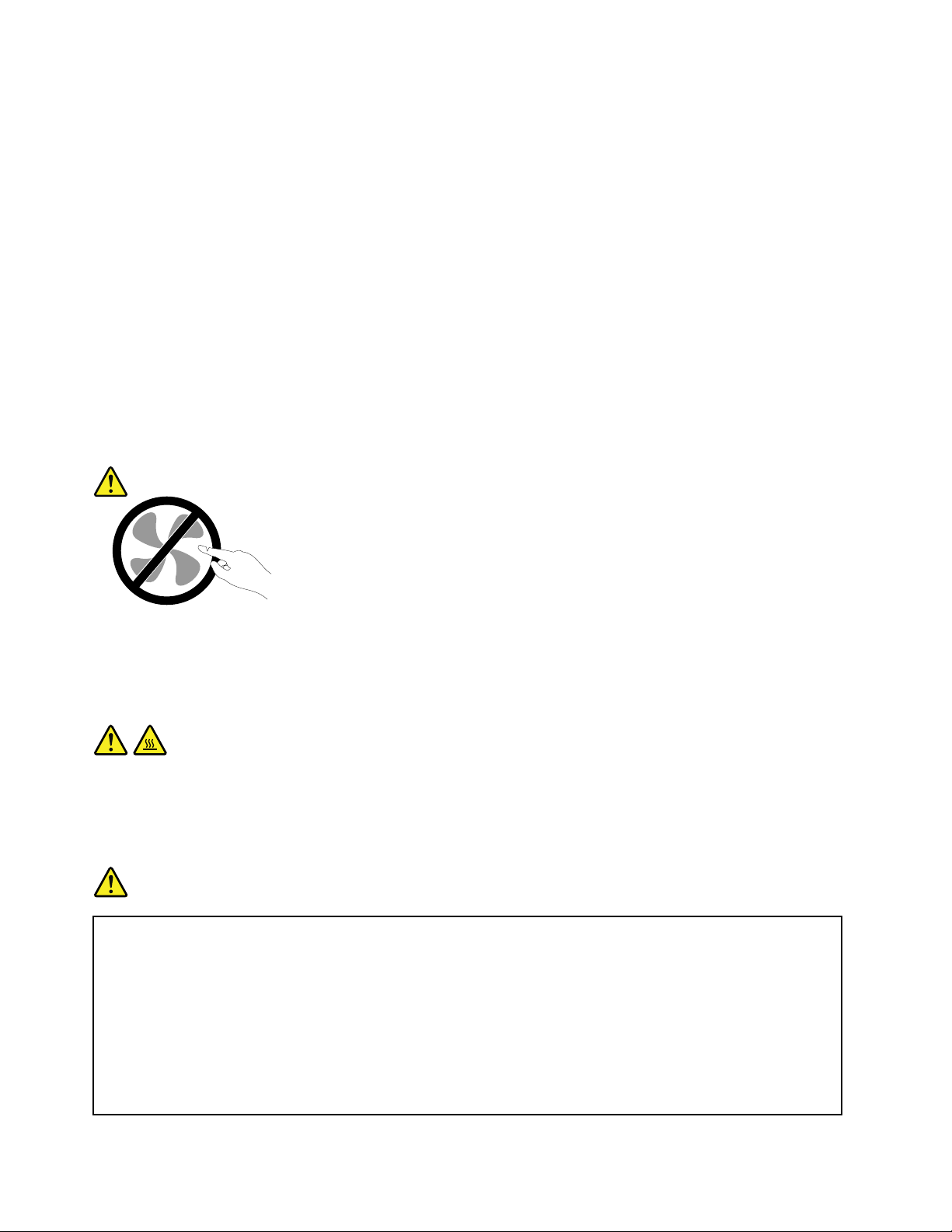
Обслуживаниеимодернизация
Непытайтесьсамостоятельновыполнятьобслуживаниепродуктакромеслучаев,когдаэто
рекомендованоЦентромподдержкизаказчиковилидокументациейкпродукту.Обращайтесьтолько
всервис-центры,которыеуполномоченывыполнятьремонтименнотакихизделий,ккоторым
относитсяпринадлежащийвампродукт.
Примечание:Некоторыедеталикомпьютераподлежатзаменесиламипользователя.Обновленные
компонентыобычноназываютсядополнительнымиаппаратнымисредствами.Наанглийском
запасныечасти,устанавливаемыепользователем,называютсяCustomerReplaceableUnits,илиCRU.
ЕслипользователимогутсамиустановитьдополнительныеаппаратныесредстваилизаменитьCRU,
Lenovoпредоставляетсоответствующиеинструкциипозаменеэтихкомпонентов.Приустановкеили
заменекомпонентовнужнострогоследоватьэтиминструкциям.Еслииндикаторпитаниянаходитсяв
состоянии«Выключено»,этоещенеозначает,чтовнутриустройстванетнапряжения.Преждечем
сниматькрышкисустройства,оснащенногошнуромпитания,убедитесьвтом,чтоустройство
выключено,ашнурпитаниявыдернутизрозетки.Еслиувасвозниклизатрудненияилиестьвопросы,
обращайтесьвЦентрподдержкиклиентов.
Хотяпослеотсоединенияшнурапитаниявкомпьютеренетдвижущихсячастей,приведенныениже
предупреждениянеобходимыдляобеспечениявашейбезопасности.
ОСТОРОЖНО:
Опасныедвижущиесячасти.Некасайтесьихпальцамиилидругимичастямитела.
ОСТОРОЖНО:
Передтемкакоткрытькожухкомпьютера,выключитекомпьютеридайтеемуостытьвтечение
несколькихминут.
Шнурыиадаптерыпитания
ОПАСНО
Пользуйтесьтолькотемишнурамииадаптерамипитания,которыепоставляются
изготовителемпродукта.
Шнурыпитаниядолжныбытьодобреныдляиспользования.ВГ ерманииследует
использоватьшнурыH05VV-F ,3G,0,75мм
нужноиспользоватьаналогичныетипышнуров.
Необорачивайтешнурвокругадаптерапитанияиликакого-либодругогопредмета.
Возникающиеприэтомнапряжениямогутпривестиктому,чтоизоляцияпотрескается,
расслоитсяилилопнет .Аэтопредставляетугрозубезопасности.
2
илиболеевысокогокачества.Вдругихстранах
viiiРуководствопользователя
Page 11
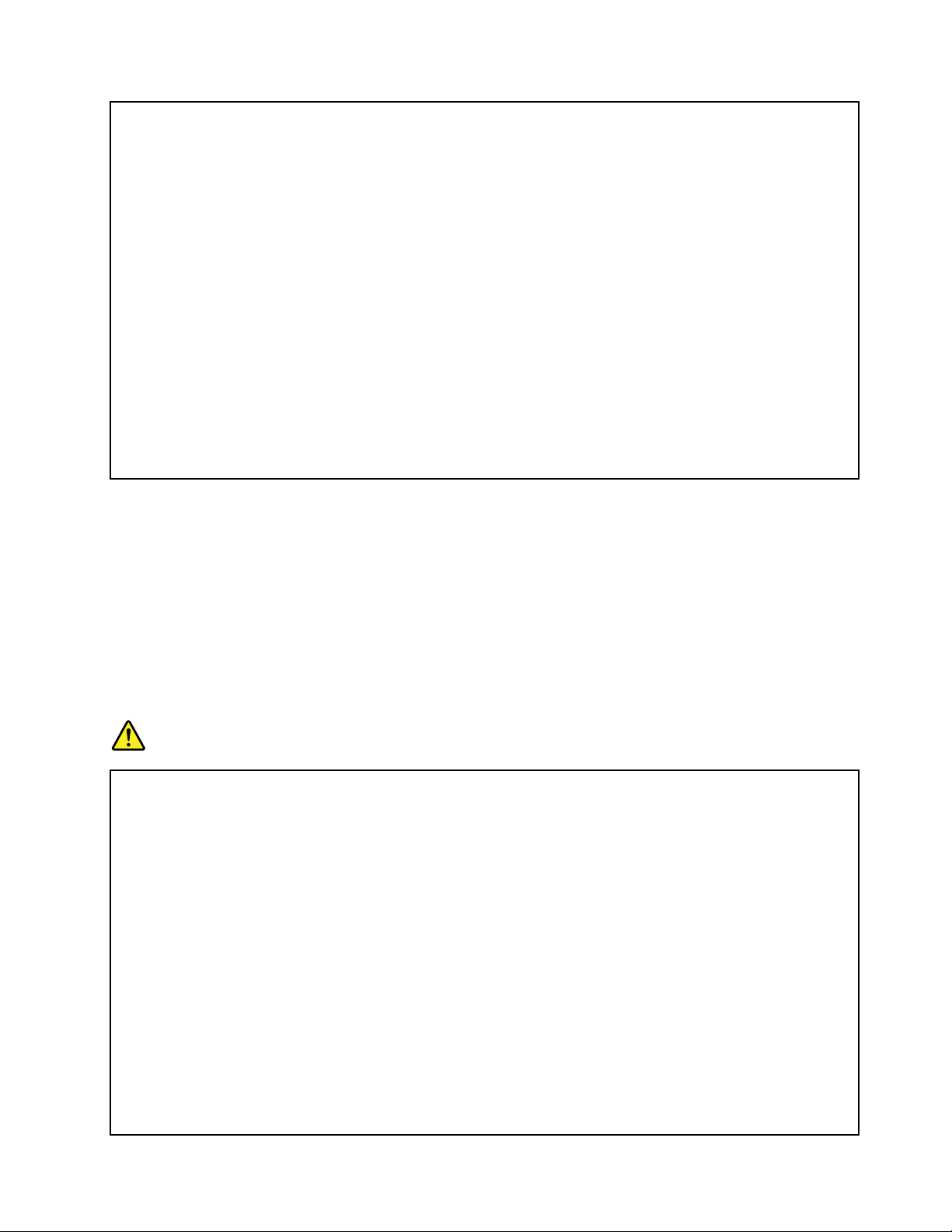
Укладывайтешнурыпитаниятак,чтобыонихнельзябылоспоткнутьсяичтобыонине
оказалисьзащемлённымикакими-либопредметами.
Недопускайтепопаданияжидкостейнашнурыиадаптерыпитания.Вчастности,не
оставляйтеихвозлераковин,ванн,унитазовилинаполу,которыйубираютсиспользованием
жидкихмоющихсредств.Попаданиежидкостиможетвызватькороткоезамыкание,
особенноеслишнурилиадаптерпитанияизношенилиповрежденврезультатенеаккуратного
обращения.Жидкоститакжемогутвызыватькоррозиюконтактовшнураи(или)адаптера
питания,чтовсвоюочередьбудетприводитькихперегреву.
Подключайтешнурыпитанияисигнальныекабеливправильнойпоследовательности.
Следитезатем,чтобыразъемышнуровпитаниянадежноиплотновходилив
предназначенныедлянихгнёзда.
Непользуйтесьадаптерамипитаниясоследамикоррозиинаштырькахвилкиилипризнаками
перегрева(например,деформированнаяпластмасса)навилкеилинапластмассовомкорпусе.
Непользуйтесьшнурамипитаниясоследамикоррозииилиперегреванавходныхили
выходныхконтактахилиспризнакамиповреждения.
Удлинителиисвязанныеустройства
Проследитезатем,чтобыудлинители,разрядники,источникибесперебойногопитанияи
разветвителипитания,которымивысобираетесьпользоваться,посвоимхарактеристикам
соответствовалиэлектрическимтребованиямпродукта.Недопускайтеперегрузкиэтихустройств.
Вслучаеиспользованияразветвителейпитанияподключеннаякнимсуммарнаянагрузкане
должнапревышатьихноминальноймощности.Еслиувасвозникнутвопросыотносительно
нагрузок,потребленияэлектроэнергииидругихэлектрическихпараметров,проконсультируйтесьс
электриком.
Электрическиевилкиирозетки
ОПАСНО
Еслиэлектрическаярозетка,которойвысобираетесьвоспользоватьсядляподключения
своегокомпьютераипериферийныхустройств,поврежденаилиноситследыкоррозии,не
пользуйтесьею.Пригласитеэлектрика,чтобыонзаменилнеисправнуюрозетку.
Негнитеинепеределывайтевилку.Есливилкаповреждена,свяжитесьспроизводителеми
потребуйтезаменитьеё.
Неподключайтекрозеткам,ккоторымподключенкомпьютер,мощныебытовыеили
промышленныеприборы:скачкинапряжениямогутповредитькомпьютер,данныев
компьютереилиустройства,подключенныеккомпьютеру.
Некоторыеустройстваснабженытрёхштырьковойвилкой.Т акаявилкавтыкается
тольковэлектрическуюрозеткусконтактомзаземления.Этоэлементбезопасности.
Неотказывайтесьотэтогоэлементабезопасности,втыкаявилкусзаземлениемв
электрическуюрозеткубеззаземления.Есливынеможетевоткнутьвилкувэлектрическую
розетку,подберитеподходящийпереходникилипопроситеэлектриказаменитьрозетку
надругуюсконтактомзаземлениядляобеспечениябезопасности.Неподключайте
крозеткебольшуюнагрузку,чемта,накоторуюэлектрическаярозеткарассчитана.
Суммарнаянагрузкасистемынедолжнапревышать80процентовотноминальноймощности
©CopyrightLenovo2015,2016
ix
Page 12
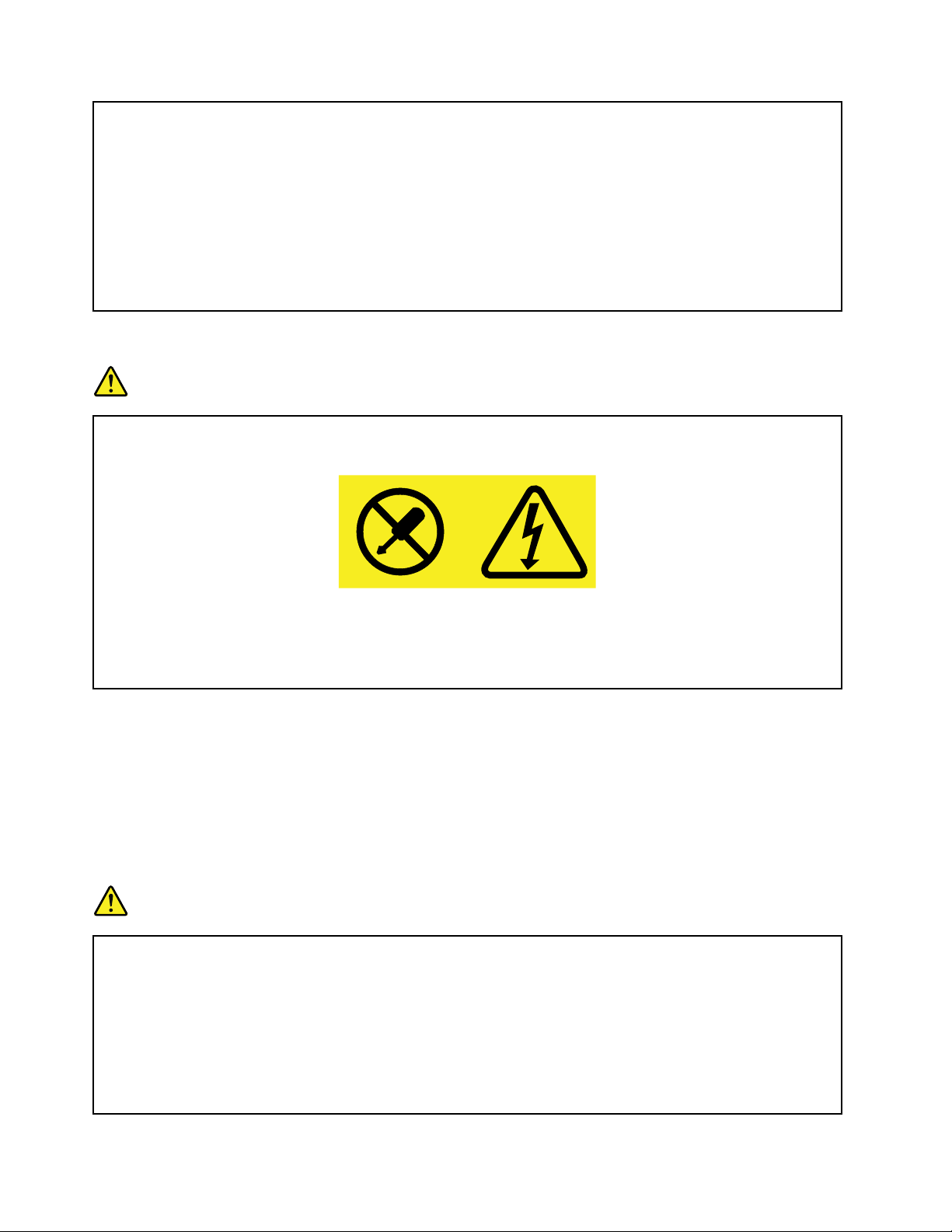
электрическойцепи.Проконсультируйтесьсэлектрикомотносительнодопустимойнагрузки
длявашейэлектрическойцепи.
Убедитесь,чтоподводкакэлектрическойрозеткевыполненаправильно,розетканаходится
недалекоотместаустановкикомпьютераилегкодоступна.Воизбежаниеповрежденияне
натягивайтесильношнурыпитания.
Убедитесь,чтокрозеткеподведеноправильноенапряжениеичтоонаможетобеспечитьток,
потребляемыйустанавливаемымустройством.
Вставляйтевилкуврозеткуивытаскивайтевилкуизрозеткисосторожностью.
Заявлениевотношенииисточникапитания
ОПАСНО
Ниприкакихобстоятельствахнеснимайтекрышкусисточникапитанияилилюбогодругого
узла,которыйснабженследующейэтикеткой.
Внутриданногоустройстваприсутствуетопасноенапряжение,течетсильныйток
ивыделяетсязначительнаяэнергия.Внутриэтихузловнетдеталей,подлежащих
обслуживанию.Есливыполагаете,чтоскакой- тоизэтихдеталейвозниклапроблема,
обратитеськспециалисту.
Внешниеустройства
ОСТОРОЖНО:
Неподсоединяйтеинеотсоединяйтекабеливнешнихустройств(заисключениемкабелейUSB
и1394),есликомпьютервключен.Этоможетпривестикповреждениюкомпьютера.Есливы
отсоединяетевнешнееустройство,товыключитекомпьютериподождитепокрайнеймере
пятьсекунд;виномслучаевыможетеповредитьвнешнееустройство.
Общеезамечаниеобатарейке
ОПАСНО
Аккумуляторы,поставляемыеLenovoдляиспользованияввашемкомпьютере,проверены
насовместимость,изаменятьихследуеттольконатакиежеилидругиеисточники
питания,одобренныеLenovo.Действиегарантиинераспространяетсянааккумуляторы,не
входящиевсписок,составленныйLenovo,атакженаразобранныеилимодифицированные
аккумуляторы.
Врезультатенеправильногоиспользованияаккумуляторможетперегреться,может
произойтиутечкажидкостииливзрыв.Чтобыизбежатьвозможныхтравм,следуйте
указаннымнижеинструкциям:
xРуководствопользователя
Page 13
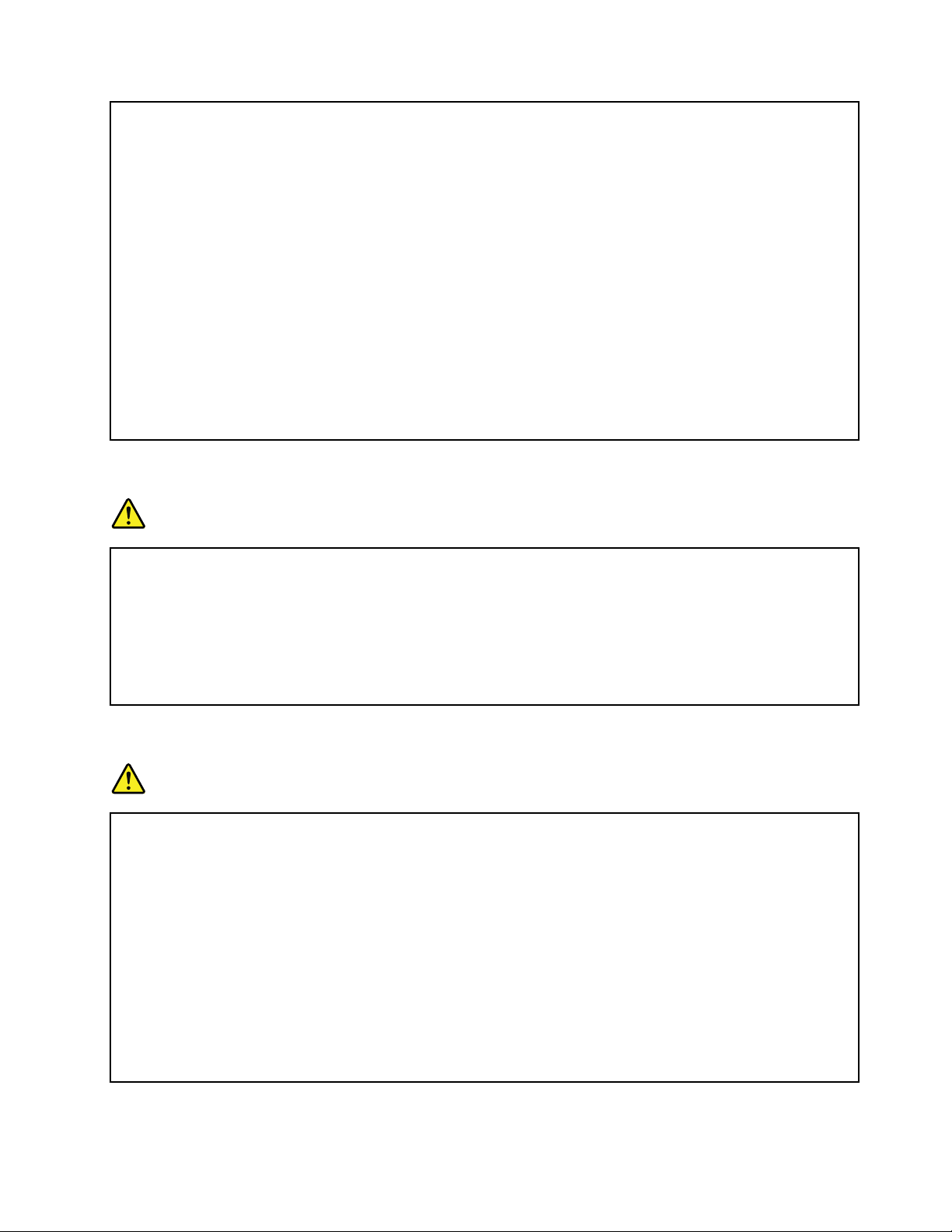
•Невскрывайте,неразбирайтеинеобслуживайтеаккумулятор.
•Неразбивайтеинепротыкайтеаккумулятор.
•Недопускайтекороткогозамыканияаккумулятораинедопускайтеконтактасводойи
другимижидкостями.
•Хранитеаккумуляторвдалиотдетей.
•Хранитеаккумуляторвдалиотисточниковогня.
Прекратитепользоватьсяаккумулятором,еслионповрежденилиесливызаметиливыброс
изнегокаких-либовеществилиотложенияпостороннихматериаловнаконтактах.
Хранитеаккумуляторыилиизделия,содержащиеаккумуляторы,прикомнатнойтемпературе
суровнемзаряда30–50%.Дляпредотвращениякритическойразрядкиаккумуляторамы
рекомендуемзаряжатьегонережеодногоразавгод.
Невыбрасывайтеаккумуляторвмусорныйящик,предназначенныйдляотправкинасвалку.
Приутилизацииаккумуляторасоблюдайтеместныезаконыипостановления.
Замечаниеповстроенномуаккумулятору
ОПАСНО
Непытайтесьзаменятьвстроенныеаккумуляторы.Заменааккумуляторадолжнавыполняться
авторизованнымцентромобслуживанияилиуполномоченнымспециалистомLenovo.
Зарядкуаккумулятораследуетпроизводитьстроговсоответствиисприлагаемойкнему
инструкцией.
ТакиецентрыиспециалистыосуществляютутилизациюаккумуляторовLenovoсогласно
требованиямзаконовинормативныхпредписаний.
Примечаниеоплоскойкруглойбатарейке
ОПАСНО
Еслиплоскаякруглаябатарейкаустановленанеправильно,существуетопасностьвзрыва.
Аккумуляторсодержитнебольшоеколичествоопасноговещества.
Ненагревайтеегодотемпературывыше100°C.
НижеследующеезаявлениеотноситсякпользователямвштатеКалифорния(США).
ИнформацияотносительноперхлоратовдляКалифорнии:
Продукты,укомплектованныеплоскимикруглымибатарейкаминаосновелитияидиоксида
марганца,могутсодержатьперхлораты.
Содержитперхлораты—возможно,требуетсяособоеобращение.См.сведенияпоадресу
www.dtsc.ca.gov/hazardouswaste/perchlorate
©CopyrightLenovo2015,2016
xi
Page 14

Эмиссиятеплаивентиляция
ОПАСНО
Приработекомпьютера,адаптеровпитанияимногихдругихустройств,атакжепризарядке
аккумулятороввыделяетсятепло.Переносныекомпьютерывыделяютзначительное
количествотеплаивсилусвоегонебольшогоразмерамогутсильнонагреваться.Во
избежаниеперегревасоблюдайтеследующиемерыпредосторожности:
•Когдакомпьютервключенилизаряжаетсяаккумулятор,основаниекомпьютера,подставка
длярукинекоторыедругиечастикомпьютерамогутнагреваться.Недопускайте,
чтобычастикомпьютера,которыенагреваютсявовремяработы,длительноевремя
соприкасалисьсруками,коленямиилидругимичастямитела.Есливыработаетес
клавиатурой,недержитедолгорукинаподставкедлярук.Принормальнойработе
компьютеравыделяетсятепло.Количествотеплазависитотинтенсивностиработы
компьютераиуровнязарядкиаккумулятора.Длительныйконтакткомпьютерастелом,
дажечерезодежду,можетвызватьнеприятныеощущенияилидажеожоги.Времяот
времениделайтепаузуприработенаклавиатуре(убирайтерукисподставкидлярук)ине
используйтеклавиатурувтечениедлительноговремени.
•Непользуйтеськомпьютеромизаряжайтеаккумуляторвозлегорючихматериаловиво
взрывоопасныхусловиях.
•Дляпредотвращенияперегрева,повышениябезопасности,надёжностиикомфортапри
эксплуатациикомпьютерапоследнийснабжаетсявентиляционнымиотверстиямии
оснащаетсявентиляторамии/илирадиаторами.Положивноутбукнакровать,диван,ковёр
ит .п.,выможетенечаянноперекрытькакой-тоизканаловотводатепла.Следитезатем,
чтобывентиляциякомпьютеравсегдафункционировалаисправно.
•Еслиадаптерпитанияподключенкрозеткеиккомпьютеру,оннагревается.Недопускайте,
чтобывовремяработыадаптеркасалсявашеготела.Никогданеиспользуйтеадаптер
длятого,чтобысогреться.Длительныйконтактадаптерастелом,дажечерезодежду,
можетпривестикожогам.
Длявашейбезопасностивсегдасоблюдайтеосновныеправилатехникибезопасности:
•Корпусвключенногокомпьютеравсегдадолженбытьзакрыт .
•Периодическипроверяйте,нескопиласьлипыльнанаружныхчастяхкомпьютера.
•У даляйтепыльизвентиляционныхотверстийипрорезейвлицевойпанели.Если
компьютерработаетвзапыленномпомещениииливместахсинтенсивнымдвижениям,то
чиститьегонужночаще.
•Неперекрывайтеинеблокируйтевентиляционныеотверстия.
•Неработайтенакомпьютере,размещенномвнише,инехранитееготам:этоповышает
вероятностьперегрева.
•Т емпературавоздуханавходевкомпьютернедолжнапревышать35°C.
xiiРуководствопользователя
Page 15
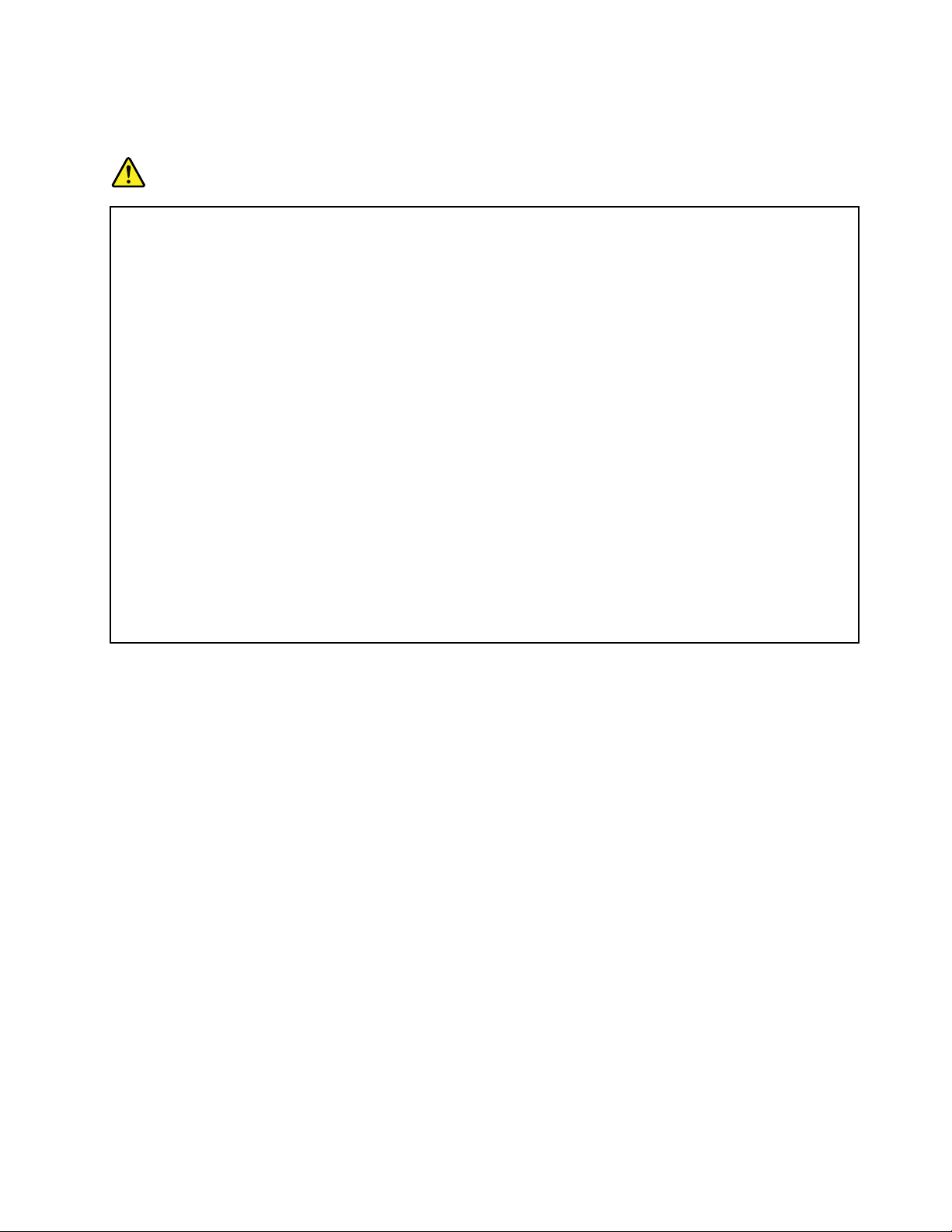
Информацияотехникебезопасностиприработес электроприборами
ОПАСНО
Существуетопасностьпораженияэлектрическимтокомотсиловыхкабелей,телефонныхи
другихлинийсвязи.
Воизбежаниепоражениятоком:
•Неработайтенакомпьютеревовремягрозы.
•Неприсоединяйтеинеотсоединяйтепровода,атакженепроизводитеустановку,
обслуживаниеилипереконфигурированиеданногопродуктавовремягрозы.
•Включайтешнурыпитаниявэлектрическиерозеткисправильнойподводкойи
заземлением.
•Оборудование,подсоединяемоекданномупродукту,включайтевэлектрическиерозеткис
правильнойподводкой.
•Померевозможности,приотсоединенииилиприсоединениисигнальныхкабелей
старайтесьдействоватьоднойрукой.
•Невключайтеоборудование,еслионоимеетповреждения,следывозгоранияилиследы
попавшейвнутрьводы.
•Передоткрытиемкрышкиустройстваотсоединяйтешнурыпитанияаккумуляторивсе
кабели(еслитольковинструкцияхпоустановкеиконфигурациинеуказаноиное).
•Неиспользуйтекомпьютер,неустановивинезакрепивкрышкивсехвнутренних
компонентов.Запрещаетсяиспользоватькомпьютерснезащищеннымивнутренними
компонентамиицепями.
©CopyrightLenovo2015,2016
xiii
Page 16
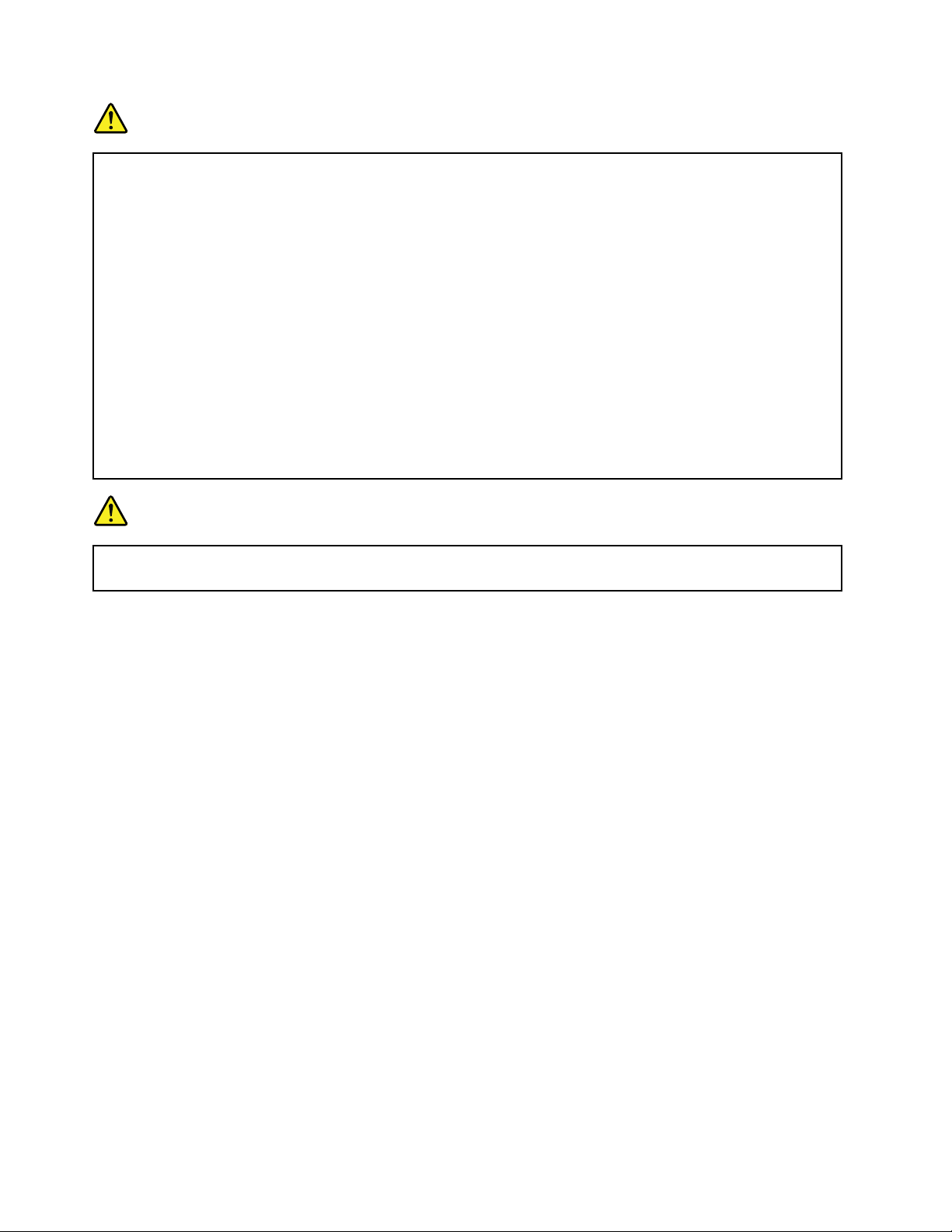
ОПАСНО
Устанавливаяилиперемещаяпродуктлибоподсоединенныекнемуустройства,атакже
открываяихкрышки,отсоединяйтеиприсоединяйтекабелитак,какописанониже.
Подсоединение:
1.ВЫКЛЮЧИТЕвсе.
2.Сначалаприсоединитевсекабелик
устройствам.
3.Присоединитесигнальныекабеликразъемам.
4.Включитешнурыпитанияврозетки.
5.Включитеустройства.
Отсоединение:
1.ВЫКЛЮЧИТЕвсе.
2.Сначалаотсоединитешнурыпитанияот
розеток.
3.Отсоединитесигнальныекабелиотразъемов.
4.Отсоединитевсекабелиотустройств.
Вначалеотсоединитеотрозеткишнурпитанияитолькопослеэтогоподсоединяйтек
компьютерувсеостальныекабели.
Подсоединятькрозеткешнурпитанияможнотолькопослетого,каквсеостальныекабели
подсоединеныккомпьютеру.
ОПАСНО
Вовремягрозынезаменяйтетелефонныйкабельинеподсоединяйтеилинеотсоединяйте
егооттелефоннойрозетки.
Замечаниеожидкокристаллическомдисплее(ЖКД)
ОСТОРОЖНО:
ЖК-дисплейсделанизстекла;принеосторожномобращенииснимилипадениикомпьютера
онможетразбиться.Еслионразбилсяисодержащаясявнемжидкостьпопалавамвглаза
илинаруки,немедленнопромойтепораженныеорганыиучасткикоживодой(промыватьв
течениенеменее15минут);еслибеспокоящиесимптомысохранятсяипослепромывания,
обратитеськврачу.
Примечание:Дляизделийссодержащимиртутьфлуоресцентнымилампами(например,не
светодиодными):флуоресцентнаялампажидкокристаллическогодисплея(ЖК-дисплея)содержит
ртуть.Такаялампадолжнаутилизироватьсявсоответствиисместными,региональнымии
федеральныминормативнымитребованиями.
Г оловныетелефоныинаушники
ОСТОРОЖНО:
Избыточноезвуковоедавлениеотгарнитурыилинаушниковможетпривестикпотереслуха.
Еслиэквалайзернастроеннамаксимальнуюгромкость,тонанаушникиподаетсяповышенное
напряжение,поэтомууровеньзвуковогодавлениятакжеповышается.Длязащитыслуха
настройтеэквалайзернаподходящуюгромкость.
Долговременноеиспользованиеголовныхтелефоновилинаушниковсвысокимуровнемгромкости
можетбытьопасно,есливыходныепараметрытелефоновилинаушниковнесоответствуют
спецификациямEN50332-2.Выходнойразъемнаушниковвкомпьютересоответствует
спецификацииEN50332-2,подпункт7.Всоответствиисэтойспецификациеймаксимальное
истинноесреднеквадратичноезначениенапряженияширокополосноговыходакомпьютера
равно150мВ.Воизбежаниеухудшенияслухаубедитесь,чтоголовныетелефоныилинаушники
такжесоответствуютспецификацииEN50332-2(ограниченияподпункта7),согласнокоторой
xivРуководствопользователя
Page 17
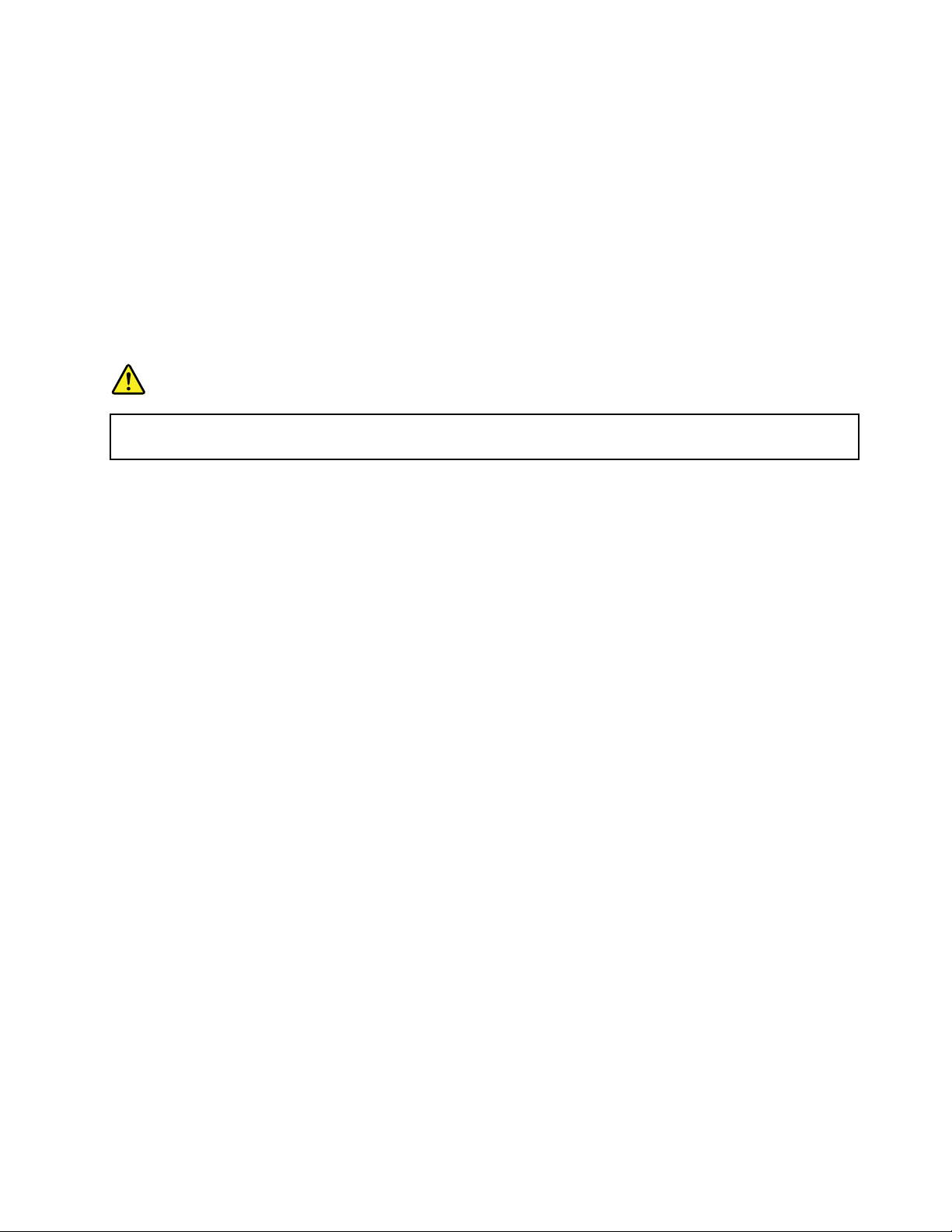
широкополосноехарактеристическоенапряжениесоставляет75мВ.Использованиеголовных
телефонов,несоответствующихEN50332-2,можетбытьопаснымиз-заслишкомвысокогоуровня
звуковогодавления.
ЕсливкомплектпоставкикомпьютераLenovoвключенынаушники,онисоответствуюткомпьютеру
согласноспецификацииEN50332-1.Есливыиспользуетедругиеголовныетелефоныилинаушники,
тоубедитесь,чтоонисоответствуютспецификацииEN50332-1(Clause6.5LimitationValues—пункт
6.5,посвященныйзначениямограничений).Использованиеголовныхтелефонов,несоответствующих
EN50332-1,можетбытьопаснымиз-заслишкомвысокогоуровнязвуковогодавления.
Дополнительнаяинформацияпотехникебезопасности
Замечанияпопластиковымпакетам
ОПАСНО
Пластиковыепакетымогутбытьопасными.Держитеихвнедосягаемостидетей,чтобы
исключитьвозможностьудушения.
Замечаниепостекляннымкомпонентам
ОСТОРОЖНО:
Некоторыекомпонентывашегоустройствамогутбытьсделаныизстекла.Вслучаепадения
устройстванатвердуюповерхностьилисильногоударапонемустекломожетразбиться.Если
стеклоразбилось,некасайтесьегоинепытайтесьудалить.Неиспользуйтеустройство,пока
стеклонебудетзамененоквалифицированнымспециалистомпотехническомуобслуживанию.
Сохранитеэтиинструкции.
©CopyrightLenovo2015,2016
xv
Page 18
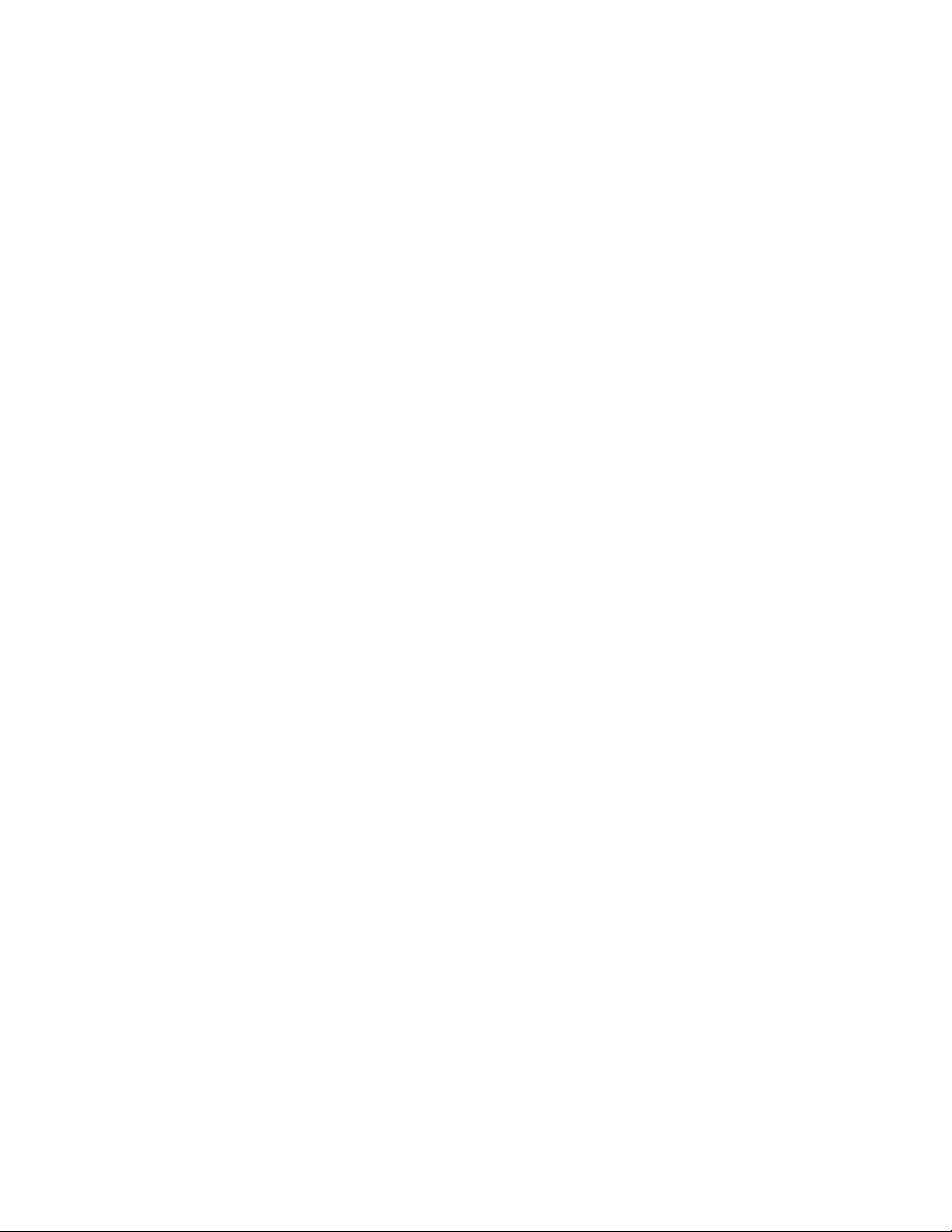
xviРуководствопользователя
Page 19

Г лава1.Обзорпродукта
Г лавасостоитизперечисленныхнижеразделов:
•“Расположениеэлементовуправления,разъемовииндикаторовкомпьютера”настранице1
•“Расположениенаклеексважнойинформациейопродукте”настранице8
•“Характеристики”настранице9
•“Спецификации”настранице11
•“Условияэксплуатации”настранице11
•“ПрограммыLenovo”настранице12
Расположениеэлементовуправления,разъемовииндикаторов компьютера
Вданномразделепредставленобзораппаратныхсредствкомпьютера,атакжеосновныесведения,
необходимыедляначалаработысним.
Видспереди
Рис.1.ThinkPadE460иE465(видспереди)
1Микрофоны2Камера
3Кнопкапитания4МанипуляторTrackPoint
5Индикаторсостояниясистемы
7СенсорнаяпанельThinkPad
9Г нездодлямультимедийныхкарт
©CopyrightLenovo2015,2016
®
6Устройствораспознаванияотпечатковпальцев
(доступнолишьвнекоторыхмоделях)
8КнопкиT rackPoint(внекоторыхмоделях)
®
1
Page 20

1Микрофоны
Встроенныемикрофоныулавливаютзвукиголосприиспользованииспрограммой,
предусматривающейобработкузвуковогопотока.
Некоторыемоделикомпьютеровоснащеныодниммикрофоном.
2Камера
Спомощьюэтойкамерыможноделатьфотографииивестивидеоконференции.Дополнительную
информациюсм.вразделе“Использованиекамеры”настранице33.
3Кнопкапитания
Нажмитекнопкупитания,чтобывключитькомпьютерилиперевестиеговрежимсна.Порядок
выключениякомпьютерасм.вразделе“Частозадаваемыевопросы”настранице15
.
Есликомпьютернереагируетнавашидействия,тодлятого,чтобыеговыключить,нажмитекнопку
питанияиудерживайтееевтечениечетырехсекундилибольше.Есликомпьютерневыключается,
см.“Компьютерпересталотвечатьнакоманды”настранице85дляполучениядополнительной
информации.
Можнотакжеуказатьдействия,которыедолжнывыполнятьсяпринажатиикнопкипитания.
Например,можнозапрограммироватькнопкупитаниянавыключениекомпьютера,егопереводв
режимснаилигибернациипринажатиикнопкипитания.Чтобыизменитьдействие,выполняемоепри
нажатиикнопкипитания,сделайтеследующее:
1.Откройтепанельуправленияиизменитееепредставление,выбраввместокатегорийкрупные
илимелкиезначки.
2.ЩелкнитеЭлектропитание➙Действиякнопокпитания.
3.Следуйтеинструкциямнаэкране.
МанипуляторThinkPad
4МанипуляторTrackPoint
7СенсорнаяпанельThinkPad
8КнопкиT rackPoint(внекоторыхмоделях)
Наклавиатуреустановленоустройство-манипуляторThinkPad.Этоустройстводаетвозможность
наводитьуказатель,выделятьиперетаскиватьэлементы,неснимаяруксклавиатуры.
Дополнительнуюинформациюсм.вразделе“МанипуляторThinkPad”настранице19.
5Индикаторсостояниясистемы
СветящаясяточкавлоготипеThinkPadслужитиндикаторомсостояниясистемы.Подробную
информациюобиндикаторесм.вразделе“Индикаторысостояния”настранице6.
6Устройствораспознаванияотпечатковпальцев(доступнолишьвнекоторыхмоделях)
Некоторыемоделиоснащеныустройствомраспознаванияотпечатковпальцев.Т ехнология
аутентификациипоотпечаткупальцаобеспечиваетпростойизащищенныйдоступпользователя
спомощьюпривязкиотпечаткапальцакпаролю.Дополнительныесведенияобустройстве
распознаванияотпечатковпальцевсм.вразделе“Использованиеустройствараспознавания
отпечатковпальцев”настранице52.
9Г нездодлямультимедийныхкарт
Компьютероснащенустройствомсчитываниямультимедийныхкарт ,вкотороместьгнездодля
мультимедийныхкарт.Вставьтемультимедийнуюфлэш-картувэтогнездодлячтенияданныхна
2Руководствопользователя
Page 21
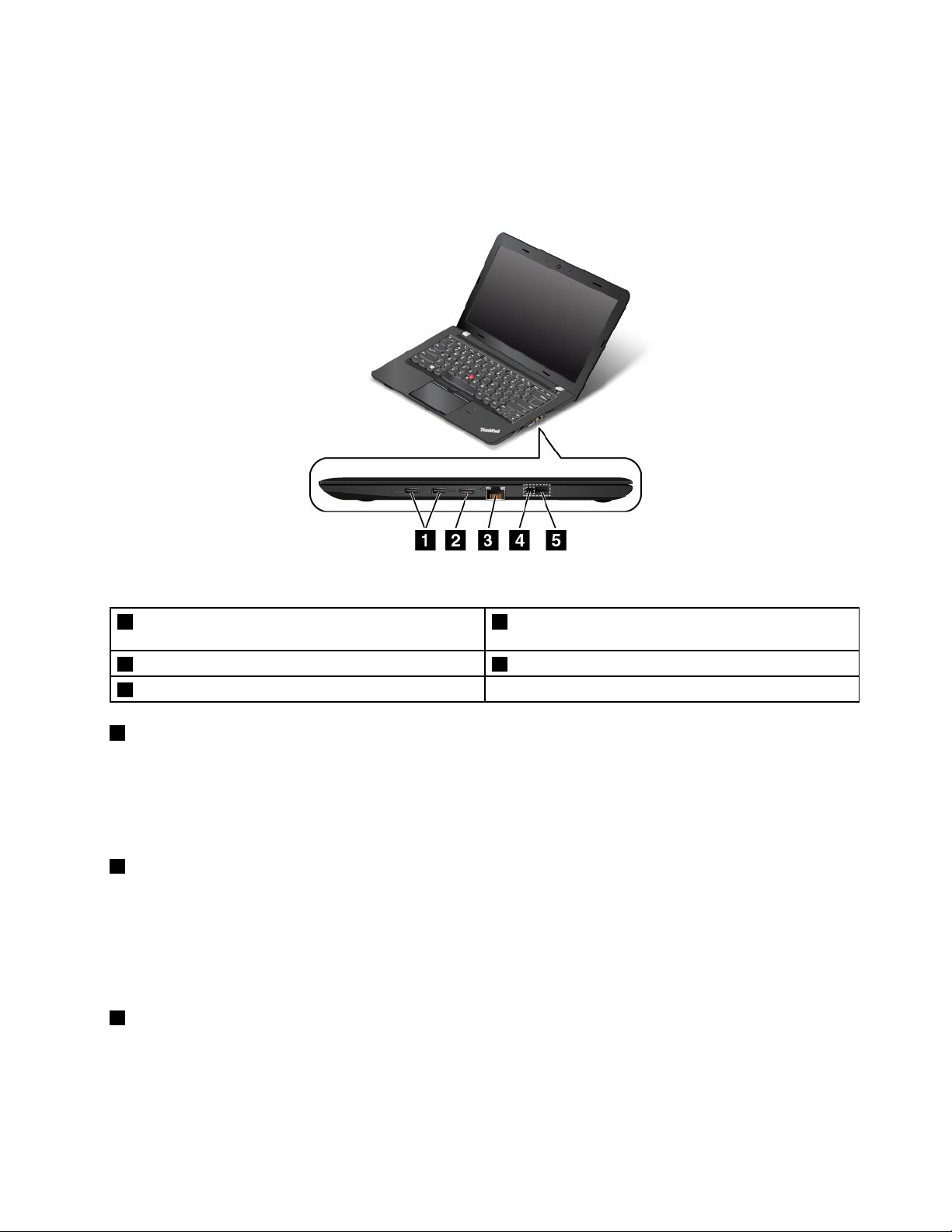
карте.Дополнительнуюинформациюоподдерживаемыхкартахсм.вразделе“Использование
картыFlashMedia”настранице33
.
Видсправа
Рис.2.ThinkPadE460иE465(видсправа)
1РазъемыUSB3.02Разъеммультимедийногоинтерфейсавысокой
четкости(HDMI™)
3РазъемEthernet4Разъемпитанияотсетипеременноготока
5РазъемLenovoOneLink
1РазъемыUSB3.0
РазъемыUniversalSerialBus(USB)3.0используютсядляподключенияустройств,поддерживающих
интерфейсUSB,напримерUSB-клавиатурыилиUSB-мыши.
Примечание:ПодключайтеUSB-кабелькэтомуразъемуUSB,чтобыотметкаUSBнаходилась
сверху.Впротивномслучаеможноповредитьразъем.
2РазъемHDMI
Кразъемумультимедийногоинтерфейсавысокойчеткости(HDMI)можноподключитькомпьютер
кHDMI-совместимымцифровымаудиоустройствамивидеомониторам,напримертелевизорам
высокойчеткости(HDTV).
Примечание:Есликомпьютерподключенкподдерживаемойдок-станцииThinkPadOneLinkDock,
используйтеразъемHMDIнадок-станции,аненакомпьютере.
3РазъемEthernet
Подключитекомпьютерклокальнойсети(LAN)спомощьюразъемаEthernet.
Г лава1.Обзорпродукта3
Page 22
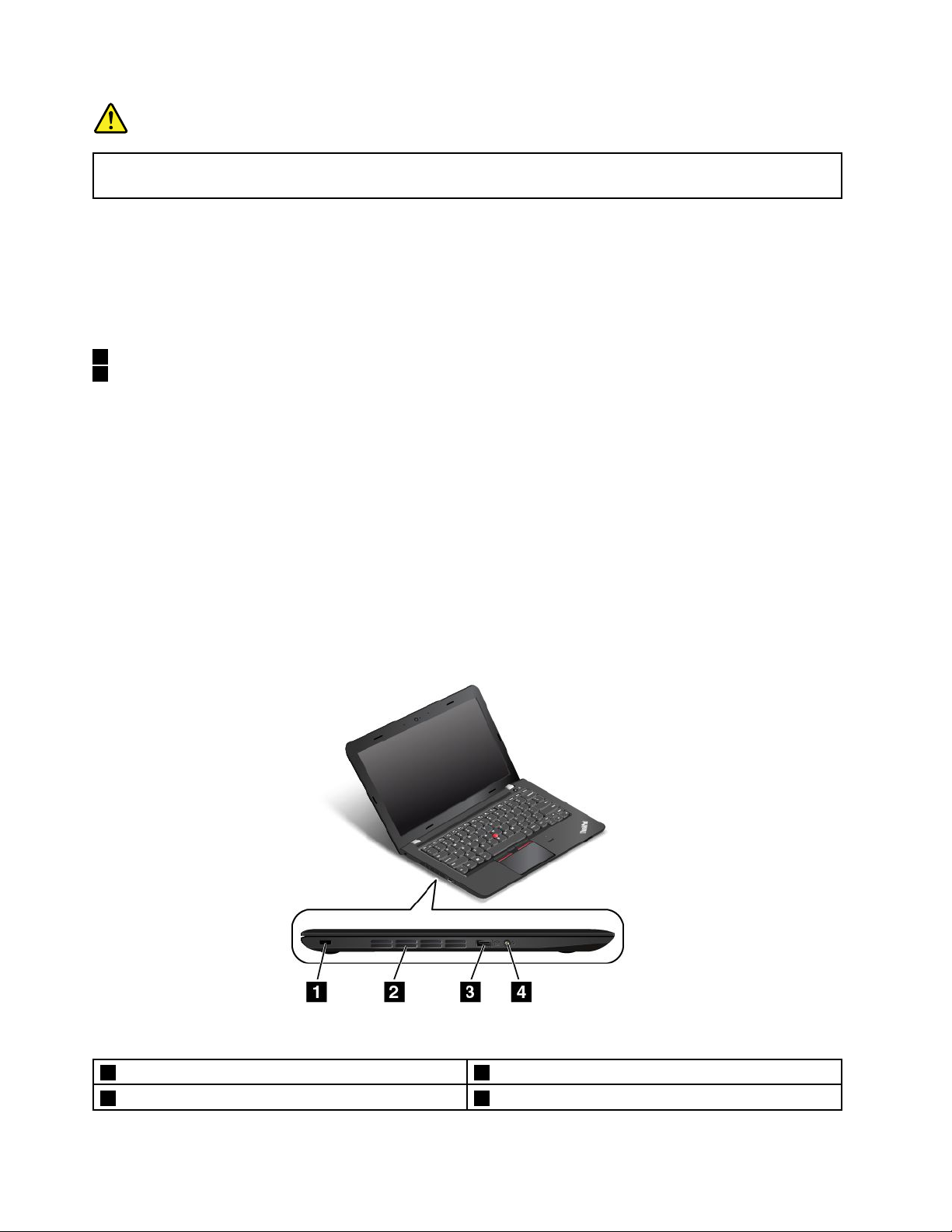
ОПАСНО
Воизбежаниерискапораженияэлектрическимтокомнеподключайтетелефонныйкабельв
разъемEthernet.КэтомуразъемувыможетеподключатьтолькокабельEthernet.
РазъемEthernetоснащендвумяиндикаторами,которыеотображаютсостояниесетевогосоединения.
Еслизеленыйиндикаторгорит,компьютерподключенклокальнойсети.Когдажелтыйиндикатор
мигает,выполняетсяпередачаданных.
Примечание:Есликомпьютерподключенкдок-станцииThinkPadOneLinkDockилиThinkPadOneLink
ProDock,используйтеразъемEthernetнадок-станциивместоразъеманакомпьютере.
4Разъемпитанияотсетипеременноготока
5РазъемLenovoOneLink
Кабельадаптераэлектропитания,подключаемыйкразъемуэлектропитания,обеспечиваетпитание
компьютераизарядкуаккумулятора.Еслиподдерживаемаядок-станцияThinkPadOneLinkDock
илиThinkPadOneLinkProDockподключенакразъемуLenovoOneLink,онапозволяетнетолько
расширитьвозможностикомпьютера,ноиобеспечитьподачупитанияпеременноготокана
компьютеризаряжатьаккумулятор.
ЧтобыиспользоватьразъемLenovoOneLink,необходимосначаласнятькрышкусразъемаLenovo
OneLink.
Примечание:Обязательносохранитекрышкуразъема.ЗакрывайтеразъемLenovoOneLink
крышкой,когдаоннеиспользуется.
Видслева
Рис.3.ThinkPadE460иE465(видслева)
1Г нездосзащитнымзамком2Решеткавентилятора
3РазъемAlwaysOnUSB4Комбинированныйаудиоразъем
4Руководствопользователя
Page 23
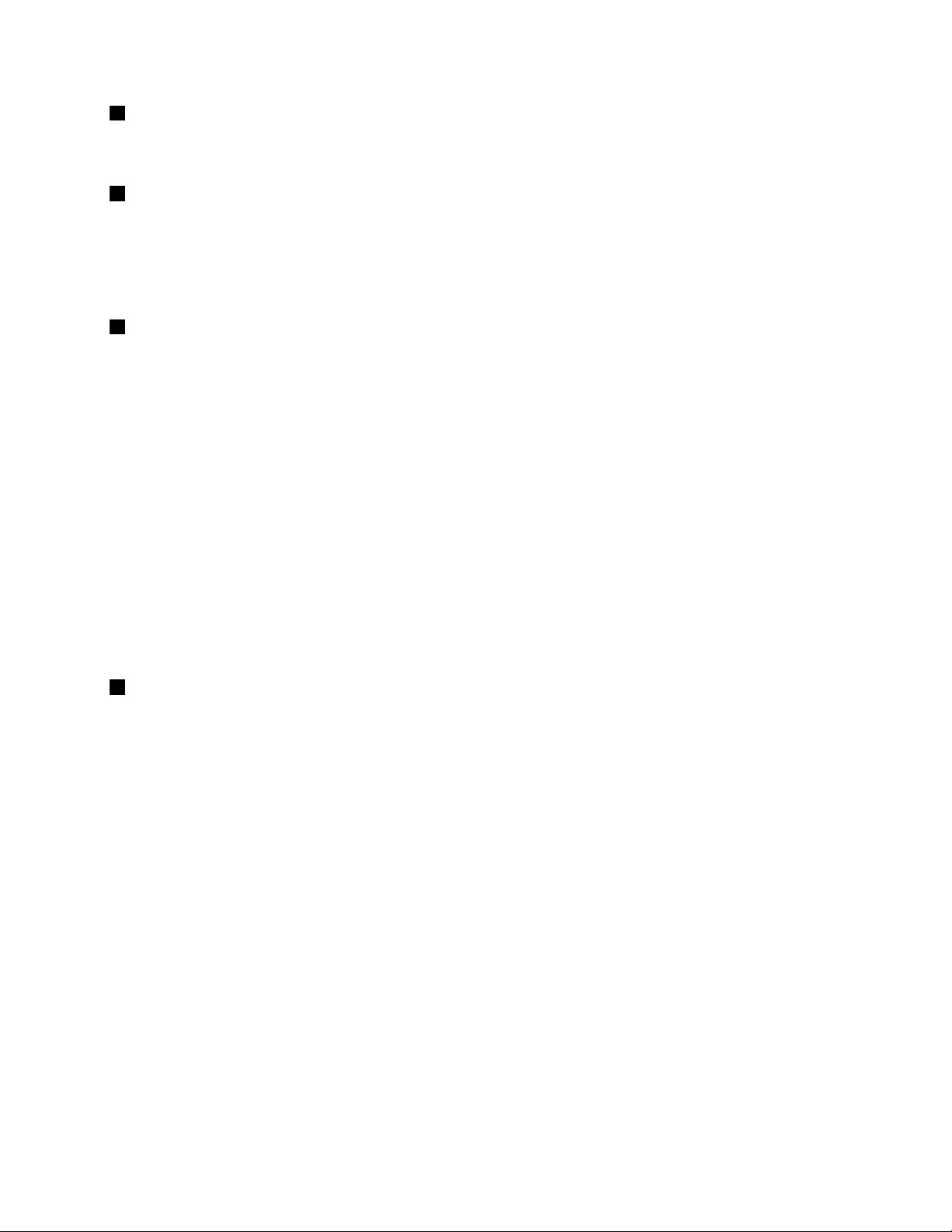
1Г нездосзащитнымзамком
Длязащитыкомпьютераоткражиприобретитезащитныйзамокдлятроса,которыйсоответствует
этомугнездудлязащитногозамка,чтобыприкрепитькомпьютеркстационарномуобъекту.
2Решеткавентилятора
Вентиляционнаярешеткаивнутреннийвентиляторобеспечиваютциркуляциювоздухавкомпьютере,
необходимуюдлянадлежащегоохлаждения,особеннодляохлаждениямикропроцессора.
Примечание:Дляподдержаниянормальнойциркуляциивоздуханепомещайтеникакихпредметов
напротиврешеткивентилятора.
3РазъемAlwaysOnUSB(USB3.0)
ПоумолчаниюразъемAlwaysOnUSBпозволяетзаряжатьподключенныекнемуцифровые
мобильныеустройстваисмартфонывследующихситуациях:
•Когдакомпьютервключенилинаходитсяврежимесна.
•Когдакомпьютернаходитсяврежимегибернациииливыключен,ноподключенксети.
Еслинеобходимозаряжатьэтиустройства,когдакомпьютернаходитсяврежимегибернацииили
выключен,приэтомкомпьютернеподключенкисточникупитания,выполнитеследующиедействия:
•ДляWindows
®
7:запуститепрограммуPowerManager,откройтевкладкуГ лобальныепараметры
питанияиследуйтеинструкциямнаэкране.
•ДляWindows10:запуститепрограммуLenovoSettings,щелкнитеПИТАНИЕиследуйте
инструкциямнаэкране.
Инструкциипозапускупрограммсм.вразделе“ДоступкпрограммамLenovo”настранице12
.
Внимание:ПодключайтеUSB-кабелькэтомуразъемуотметкойUSBвверх.Впротивномслучае
можноповредитьразъем.
4Комбинированныйаудиоразъем
Чтобыуслышатьзвук,подсоединитечерезгнездокомбинированногоаудиоразъеманаушникиили
мини-гарнитурус3,5-миллиметровымчетырехконтактнымаудиоразъемом.
Примечания:
•Есливыиспользуетегарнитуруспереключателем,ненажимайтеэтотпереключательприработес
гарнитурой.Есливынажметеего,микрофонвгарнитуребудетотключен,авместонеговключатся
внутренниемикрофоныкомпьютера.
•Комбинированныйаудиоразъемнельзяиспользоватьдляподключенияобычныхмикрофонов.
Дополнительнуюинформациюсм.вразделе“Использованиезвуковыхфункций”настранице32.
Г лава1.Обзорпродукта5
Page 24
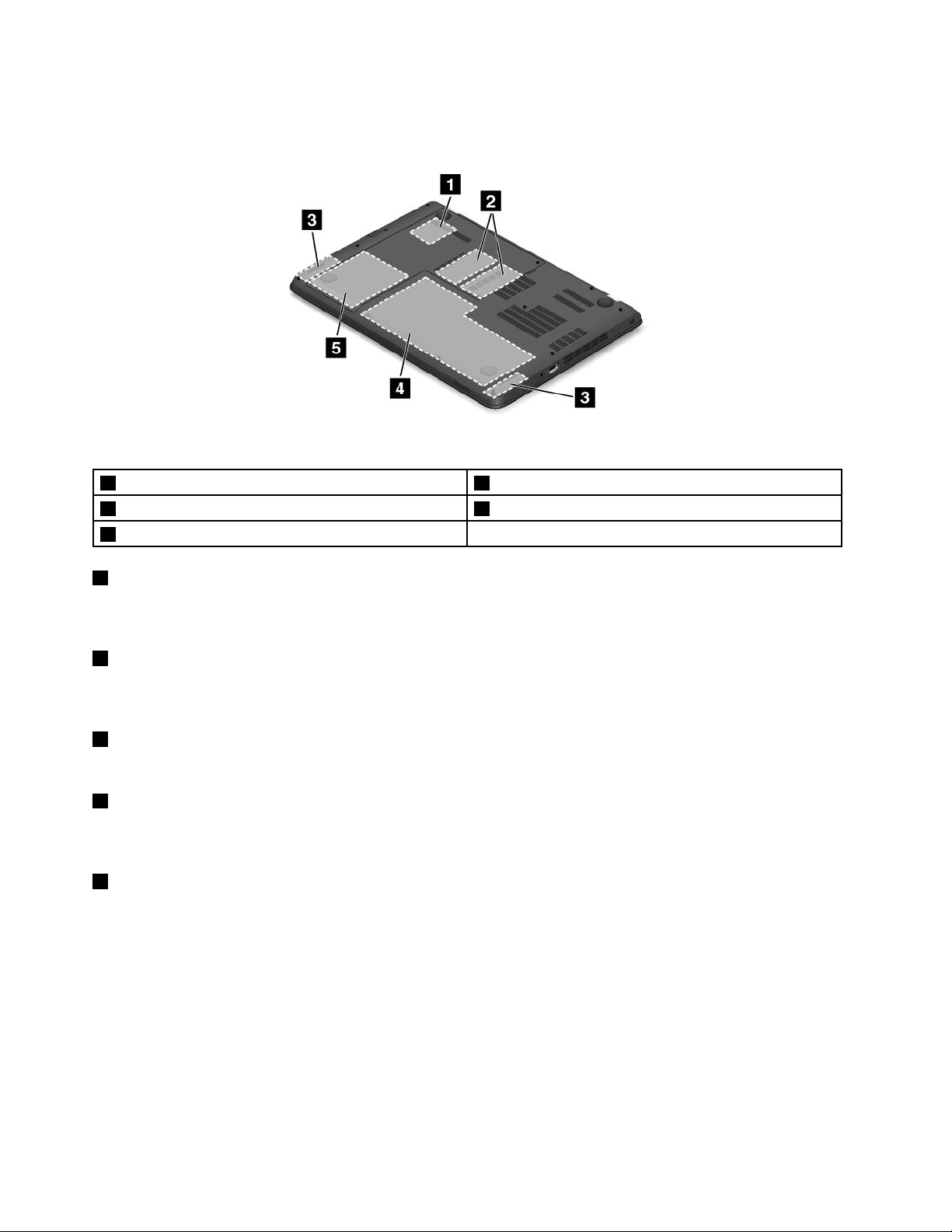
Видснизу
Рис.4.ThinkPadE460иE465(видснизу)
1Г нездодлякартыбеспроводнойлокальнойсети2Г нездадлядополнительныхмодулейпамяти
3Динамики
5Внутреннееустройствохраненияданных
4Встроенныйаккумулятор
1Г нездодлякартыбеспроводнойлокальнойсети
Вкомпьютереможетбытьустановленакартабеспроводнойлокальнойсетидляподключенияк
беспроводнойлокальнойсети.
2Г нездодлядополнительнойплатыпамяти
Объемпамятикомпьютераможноувеличить,установивмодульпамятивразъемдлядополнительной
платыпамяти.МодулипамятиможноприобретатьдополнительноукомпанииLenovo.
3Динамики
Компьютероборудовандвумястереодинамиками.
4Аккумулятор
Приотсутствиивозможностиподключитькомпьютеркисточникупитанияонможетработать
отаккумулятора.
5Внутреннееустройствохраненияданных
Вкомпьютереустановленоустройствохраненияданныхбольшойемкостисвозможностью
модернизациипользователем.Взависимостиотмоделидляудовлетворенияразличным
требованиямкустройствухранениявнутреннимустройствомхраненияданныхможетбытьжесткий,
твердотельныйилигибридныйдиск.
Примечание:Нажестком,гибридномилитвердотельномдискеразмещаетсяскрытыйслужебный
раздел,поэтомутамможетоказатьсяменьшесвободногоместа,чемуказано.
Индикаторысостояния
Вэтомразделеуказанорасположениеиназначениеразличныхиндикаторовсостоянияна
компьютере.
6Руководствопользователя
Page 25
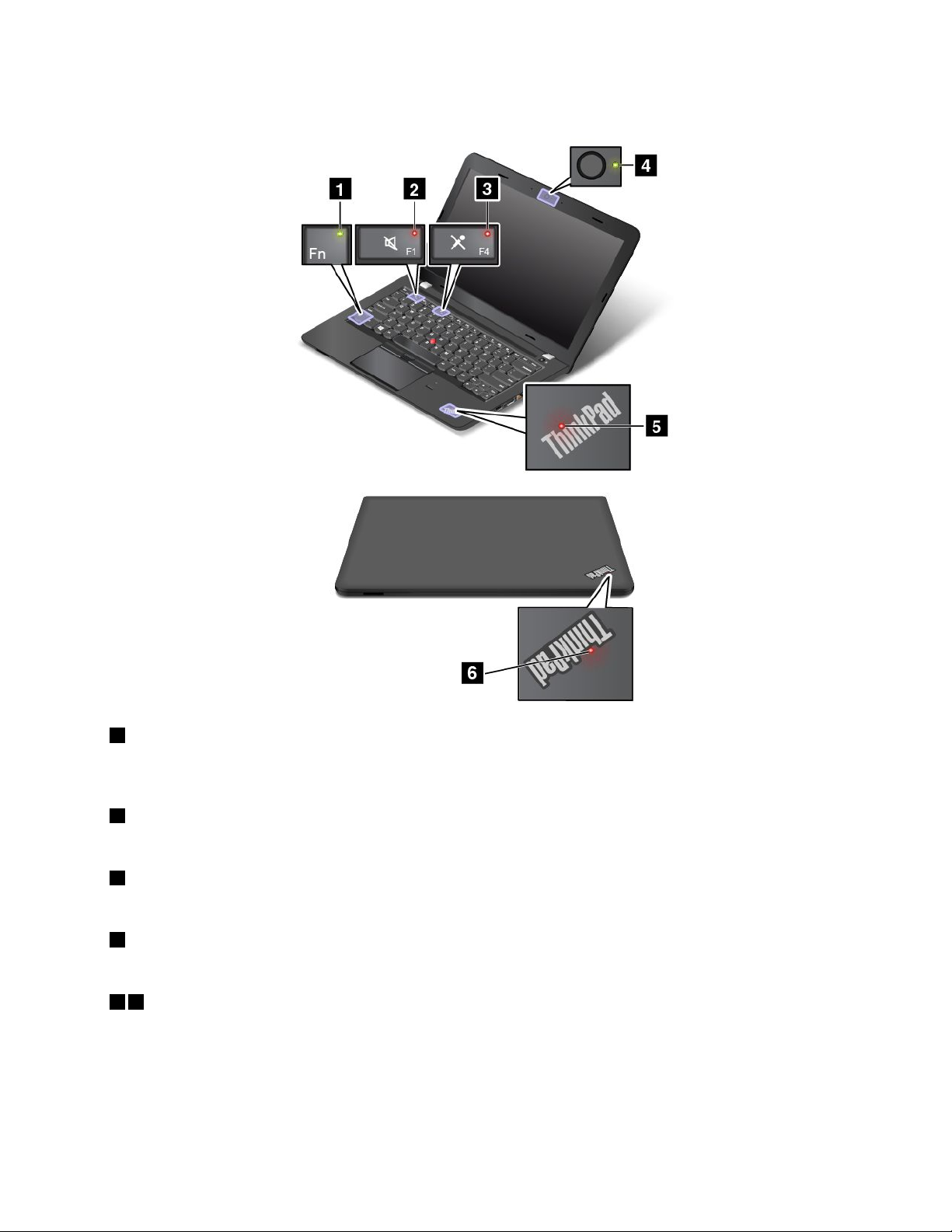
Примечание:Клавиатуракомпьютераможетвыглядетьиначе,чемнаследующемрисунке.
1ИндикаторFnLock
ИндикаторFnLockпоказываетсостояниефункцииFnLock.Дополнительнуюинформациюсм.в
разделе“Специальныеклавиши”настранице17.
2Индикаторотключениязвука
Индикаторотключениязвукадинамиковпоказывает ,чтозвукдинамиковотключен.
3Индикаторотключениямикрофона
Индикаторотключениязвукамикрофонапоказывает ,чтозвукмикрофонаотключен.
4Индикаторсостояниякамеры
Индикаторсостояниякамерывключен,когдакамераиспользуется.
56Индикаторысостояниясистемы
НакомпьютереимеютсядвалоготипаThinkPad—одиннаподставкедлярук,другойнавнешней
крышке.СветящаясяточканакаждомлоготипеThinkPadслужитиндикаторомсостояниясистемыи
помогаетопределитьсостояниекомпьютера.
•Т рехкратноемигание:первоначальноевключениепитания.
•Быстромигает:компьютервходитврежимгибернации.
Г лава1.Обзорпродукта7
Page 26
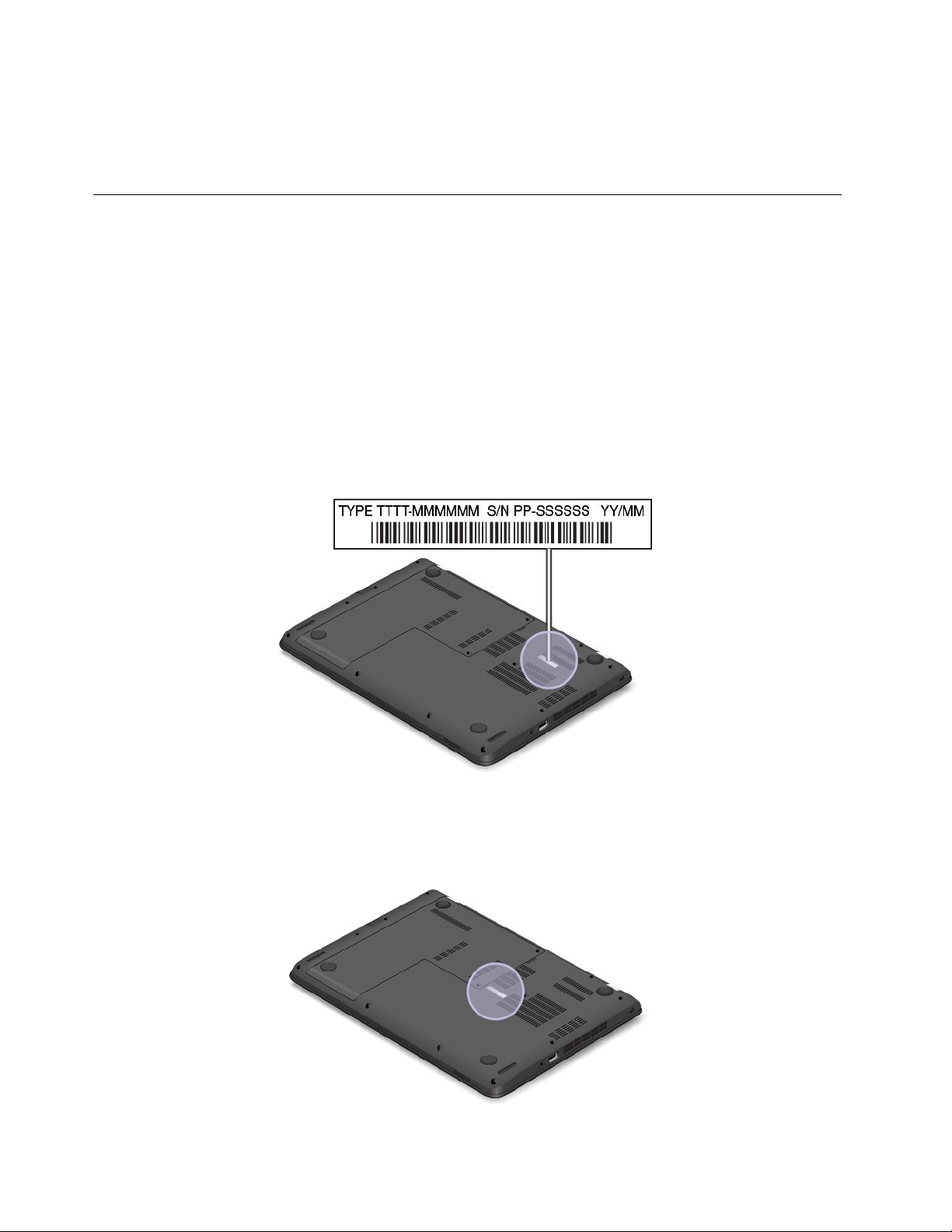
•Медленномигает:компьютернаходитсяврежимесна.
•Отключен:компьютернаходитсяврежимегибернации.
•Г орит:компьютервключенинаходитсявнормальномрежиме.
Расположениенаклеексважнойинформациейопродукте
Вданномразделеприводитсяинформацияорасположениинаклеекстипомимодельюкомпьютера,
идентификаторомФедеральнойкомиссиисвязиСША(FCC)иномеромICCertification,атакже
наклейкисертификатаподлинностиWindowsинаклейкиподлинногоПОМайкрософт®.
Информацияотипеимоделикомпьютера
Наклейкасинформациейотипеимоделикомпьютераслужитдляидентификациикомпьютера.
ПриобращениивслужбуподдержкиLenovoинформацияотипеимоделикомпьютерапомогает
техническимспециалистамопределитьособенностикомпьютераибыстреепредоставитьуслуги
поддержки.
Наследующемрисункеизображенорасположениенаклейкисинформациейотипеимодели
компьютера:
ИнформацияобидентификатореFCCIDиномереICCertification
ИнформацияосертификацииFCCиICуказанананаклейке,расположеннойнакрышкекорпуса
компьютера,какэтопоказанонаследующемрисунке.
8Руководствопользователя
Page 27

Дляпредустановленногобеспроводногомодулянаданнойнаклейкеуказандействительный
идентификационныйномерсертификацииFCCиICдлябеспроводногомодуля,установленного
компаниейLenovo.
Примечание:Невыполняйтеизвлечениеилизаменупредустановленногобеспроводногомодуля
самостоятельно.ДлязаменымодулейнеобходимосначалаобратитьсявотделобслуживанияLenovo.
КомпанияLenovoненесетответственностьзакакое-либоповреждение,возникшеевследствие
несанкционированнойзамены.
НаклейкидляоперационныхсистемWindows
СертификатподлинностиWindows7.Моделикомпьютеровспредустановленнойоперационной
системойWindows7снабжаютсянаклейкойсертификатаподлинности.Этанаклейканаходитсялибо
накорпусекомпьютера,либовнутриотсекадляаккумулятора.Наличиенаклейкисертификата
подлинностисвидетельствуетотом,чтоданныйкомпьютерлицензировандляиспользования
продуктаWindows7,ичтонанегопредустановленаподлиннаякопияWindows7.Внекоторых
случаяхнакомпьютерможетбытьпредустановленаболееранняяверсияWindowsсогласно
условиямлицензииWindows7Профессиональнаявотношенииправаиспользованияпредыдущей
версии.НанаклейкесертификатаподлинностиуказываетсяверсияWindows7,дляиспользованияс
которойлицензированданныйкомпьютер,атакжекодпродукта.Кодпродуктаважнознатьвтом
случае,когдадляповторнойустановкиоперационнойсистемыWindows7используетсянекомплект
дисковвосстановленияпродуктовLenovo,акакой-либодругойисточник.
НаклейкаподлинногоПОMicrosoftWindows10.Взависимостиотвашегогеографического
местоположения,датыпроизводствакомпьютераиверсиипредустановленнойоперационной
системыWindows10накорпусевашегокомпьютераможетприсутствоватьнаклейкаподлинногоПО
Майкрософт.ИзображениянаклеекподлинногоПОМайкрософтразличныхтиповможнопосмотреть
поадресуhttp://www.microsoft.com/en-us/howtotell/Hardware.aspx.
•ВКНРнаклейкаподлинногоПОМайкрософтобязательнодолжнаприсутствоватьнавсехмоделях
компьютеровспредустановленнойоперационнойсистемойWindows10любойверсии.
•ВдругихстранахирегионахналичиенаклейкиподлинногоПОМайкрософттребуетсятолькодля
моделейкомпьютеров,лицензированныхдляиспользованиясWindows10Pro.
ОтсутствиенаклейкиподлинногоПОМайкрософтнеозначает,чтопредустановленнаяверсия
Windowsнеявляетсяподлинной.Порядокопределенияподлинностипредустановленного
продуктаWindowsописываетсянасайтекорпорацииМайкрософтпоадресу
http://www.microsoft.com/en-us/howtotell/default.aspx.
ВотличиеотпродуктовWindows7,вслучаеWindows8,Windows8.1илиWindows10кодпродукта
иливерсияWindows,дляиспользованияскоторойлицензированкомпьютер,неуказываютсяв
явномвидегде-либонакорпусекомпьютера.Вместоэтогоидентификационныйкодпродукта
содержитсявмикропрограммекомпьютера.ЕслинакомпьютереустановленпродуктWindows
10,длязавершенияактивациипродуктапрограммаустановкипроверяетдействительностькода
продукта,содержащегосявмикропрограммекомпьютера.
ВнекоторыхслучаяхнакомпьютерможетбытьпредустановленаболееранняяверсияWindows
согласноусловиямлицензииWindows10Proвотношенииправаиспользованияпредыдущейверсии.
Характеристики
Представленныевэтомразделекомпонентыкомпьютераимеютсявразличныхмоделях.В
зависимостиотмоделикомпьютеранекоторыекомпонентымогутразличатьсяилиотсутствовать.
Дляпросмотрасвойствсистемыкомпьютеравыполнитеследующиедействия.
Г лава1.Обзорпродукта9
Page 28

•ДляWindows7:откройтеменю«Пуск»,щелкнитеправойкнопкоймышиКомпьютеривыберите
Свойства.
•ДляWindows10:выполнитеодноизследующихдействий:
–Откройтеменю«Пуск»ищелкнитеНастройка.ЕслипунктНастройкаотсутствует,щелкните
Всеприложения,чтобыотобразилсясписоквсехпрограмм,азатемщелкнитеНастройка
➙Система➙Осистеме.
–Щелкнитеправойкнопкоймышикнопку«Пуск»
.ЗатемвыберитеСистема.
Память
•Модулисинхроннойдинамическойпамятинизкогонапряженияспроизвольнымдоступоми
удвоеннойскоростьюобменаданными,третьепоколение(DDR3LVSDRAM)
Устройствохраненияданных
•Жесткийдиск2,5дюйма,высота7мм
•Т вердотельныйдиск2,5дюйма,высота7мм
•Г ибридныйдиск2,5дюйма,высота7мм
Дисплей
Вцветномдисплееиспользуетсятехнологиятонкопленочныхтранзисторов(TFT).
•Размер:14,0дюйма(355,6мм)
•Разрешение:
–LCD-дисплей:до1366x768или1600x900взависимостиотмодели
–Внешниймонитор:до2048x1536
•Регуляторяркости
•Камера
•Микрофоны
Клавиатура
•6-ряднаяклавиатура
•МанипуляторThinkPad
•Функциональныеклавиши
Интерфейс
•Разъемдляподключениявнешнегомонитора(HDMI)
•Комбинированныйаудиоразъем
•ДваразъемаUSB3.0
•ОдинразъемAlwaysOnUSB(USB3.0)
•РазъемEthernetRJ45
•Г нездодлямультимедийнойкарты4-в-1
•РазъемLenovoOneLink
•Разъемпитанияотсетипеременноготока
Встроенныефункциибеспроводнойсвязи
•Bluetooth
10Руководствопользователя
Page 29
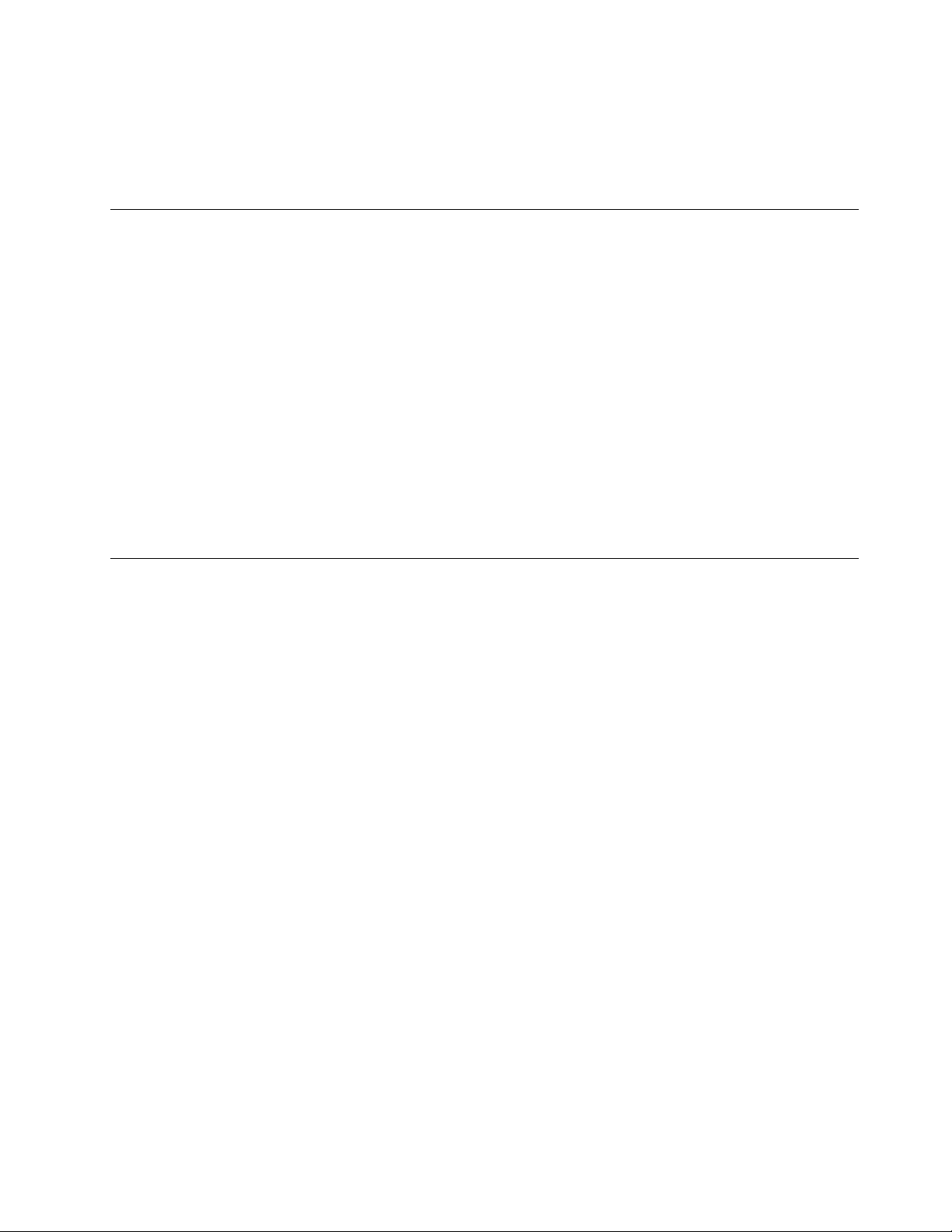
•Беспроводнаялокальнаясеть
Функциибезопасности
•Устройствораспознаванияотпечатковпальцев(доступнолишьвнекоторыхмоделях)
Спецификации
Вданномразделепредставленыфизическиеспецификациикомпьютера.
Размеры
•Ширина:339мм
•Г лубина:239мм
•Высота:от24,4до22,9мм
Тепловаяэмиссия
•Максимум47Втили65Вт(взависимостиотмодели)
Источникпитания(адаптерпитания)
•Переменныйток(50-60Г ц)
•Входноенапряжениеадаптераэлектропитания:100-240Впеременноготока,50-60Гц
Условияэксплуатации
Вэтомразделепредставленаинформацияобусловияхэксплуатациикомпьютера.
Параметрыокружающейсреды
•Максимальнодопустимаявысотанадуровнемморябезгерметизации:3048м
•Т емпература
–Довысотынадуровнемморя2438м
–Рабочая:от5,0°Cдо35,0°C
–Хранение:от5,0°Cдо43,0°C
–Навысотенадуровнемморявыше2438м
–Максимальнаятемператураприработевусловияхпониженногодавления:31,3°C
Примечание:Призарядкеаккумулятораеготемпературадолжнабытьнениже10°C.
•Относительнаявлажность:
–Длявключенногокомпьютера:от8%до80%
–Хранение:от5%до95%
Повозможностиразмещайтекомпьютервхорошопроветриваемомсухомпомещенииине
выставляйтеегонапрямойсолнечныйсвет.
Внимание:
•Неиспользуйтекомпьютервблизибытовыхэлектроприборов,такихкакэлектрические
вентиляторы,радиоприемники,кондиционерыимикроволновыепечи.Мощныемагнитныеполя,
создаваемыеэтимиприборами,могутповредитьмониториданныенажесткомилигибридном
диске.
Г лава1.Обзорпродукта11
Page 30
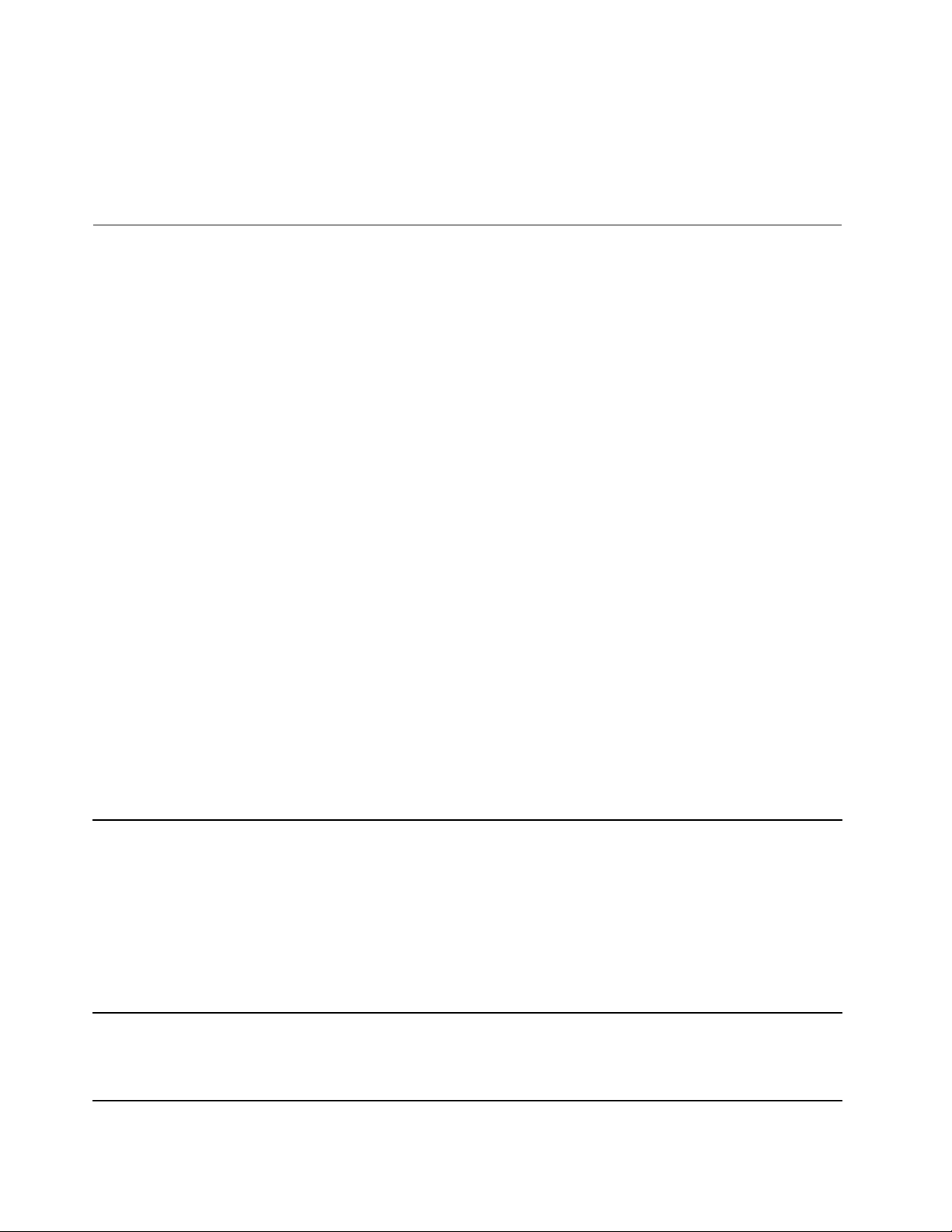
•Неставьтеемкостиснапиткаминакомпьютериподключенныеустройстваилирядомсними.
Есливыпрольетежидкостьнакомпьютерилиподключенноеустройство,этоможетпривестик
короткомузамыканиюилидругомуповреждению.
•Неешьтеинекуритенадклавиатурой.Мелкиечастицы,попавшиенаклавиатуру,могутповредить
ее.
ПрограммыLenovo
НакомпьютереустановленыпрограммыLenovo,призванныесделатьвашуработуудобнойи
безопасной.
Примечание:Доступныепрограммымогутменятьсябездополнительногоуведомления.
Дополнительныесведенияопрограммахипрочихрешениях,предлагаемыхкомпаниейLenovo,
можнонайтинавеб-сайтепоадресу:
http://www.lenovo.com/support
ДоступкпрограммамLenovo
ДляполучениядоступакпрограммамLenovoнакомпьютеревыполнитеследующиедействия.
•ДляWindows7иWindows10:
1.Нажмитекнопку«Пуск»,чтобыоткрытьменю«Пуск».Найдитепрограммупоееимени.
2.Еслинужнаяпрограммавменю«Пуск»отсутствует ,щелкнитеВсепрограммыилиВсе
приложения,чтобыотобразилсясписоквсехпрограмм.
3.Еслинужнуюпрограммунеудалосьнайтивспискепрограмм,выполнитепоискпрограммы
вполепоиска.
НекоторыепрограммыLenovoнепредустановленынакомпьютер,ноготовыкустановке.Такие
программынеудастсянайтиспомощьюуказанныхвышеспособов,покаонинебудутустановлены
накомпьютер.ЧтобыустановитьэтипрограммыLenovo,выберитеLenovoPCExperience➙Lenovo
Toolsиследуйтеинструкциямнаэкране.
ОбзорпрограммLenovo
ВэтомразделесодержитсякраткаявводнаяинформацияопрограммахLenovo.Взависимостиот
моделикомпьютеранекоторыепрограммымогутбытьнедоступны.
AccessConnections™
(Windows7)
ActiveProtectionSystem™
(Windows7иWindows10)
AccessConnections—программадляпомощивустановкесоединений,
котораяпозволяетсоздаватьпрофилиместоположенийиуправлятьими.
Каждыйпрофильместоположенияпользователяхранитполнуюсетевую
конфигурациюиконфигурациюИнтернета,необходимыедляподключения
ксетевойинфраструктуреизконкретногоместоположения,например
издомаилиофиса.
Переключаясьмеждупрофилямиместоположенияпользователя
приперемещениикомпьютерасместанаместо,выможетебыстро
подключатьсяксети,неменяявручнуюнастройкиинеперезагружая
каждыйразкомпьютер.
ПрограммаActiveProtectionSystemзащищаетвнутреннееустройство
храненияданных(например,жесткийдиск)вситуации,когдавибродатчик
внутрикомпьютерараспознаетусловия,прикоторыхвозможно
повреждениеустройствахраненияданных(например,наклонкомпьютера,
повышеннаявибрацияилиудар).
12Руководствопользователя
Page 31

AutoScrollUtility
(Windows7)
CommunicationsUtility
(Windows7)
FingerprintManagerPro,
LenovoFingerprintManagerили
TouchFingerprintManager
(Windows7)
HotkeyFeaturesIntegration
(Windows7иWindows10)
LenovoCompanion
(Windows10)
Внутреннееустройствохраненияданныхменееуязвимокповреждениям,
когдаононеработает .Этосвязаностем,чтонаэтовремясистема
приостанавливаетеговращениеиможетпереместитьголовкичтенияи
записинаучастки,несодержащиеданных.
Кактольковибродатчикопределяет ,чтоусловиястабилизировались
(изменениенаклона,уровеньвибрацииилисотрясенийминимизировались),
онинициируетвозобновлениеработывнутреннегоустройствахранения
данных.
Этапрограммаповышаетудобствоработысокнами.Онаобеспечивает
автоматическоеизменениеположенияокнаприложения,находящегося
напереднемплане.
ПрограммаCommunicationsUtilityпозволяетнастроитьпараметрыкамеры
ивстроенныхаудиоустройств.
Есликомпьютероснащенустройствомраспознаванияотпечатков
пальцев,спомощьюпрограммыFingerprintManagerPro,LenovoFingerprint
ManagerилиTouchFingerprintManagerможнозарегистрироватьотпечаток
пальцаисвязатьегоспаролями.Вэтомслучаевместопаролейбудет
использоватьсяаутентификацияпоотпечаткупальца,благодарячемувход
всистемустанетболееудобным,оставаясьзащищенным.
HotkeyFeaturesIntegration—этопакетпрограмм,спомощью
которогоможновыбиратьиустанавливатьтеилииныепрограммы,
предназначенныедляопределенныхспециальныхклавишикнопоквашего
компьютера.Специальныеклавишиикнопкиобеспечиваютсоответствие
требованиямкспециальнымвозможностямиудобствуиспользования.
Длятогочтобывсефункцииспециальныхклавишикнопокбылидоступны
дляиспользования,следуетустановитьсоответствующиепрограммы.
Лучшиефункцииивозможностивашегокомпьютерадолжныбыть
удобнымидлядоступаипростымидляпонимания.СсистемойLenovo
Companionэтовозможно.ИспользуйтеCompanionвследующихцелях:
•Оптимизацияпроизводительностикомпьютера,контрольегосостояния
иуправлениеобновлениями.
•Доступкруководствупользователя,проверкасостояниягарантиии
просмотраксессуаров,предусмотренныхдлякомпьютера.
•Чтениестатейсинструкциями,исследованиеLenovoForums(Форумы
Lenovo)изнакомствоспоследниминовостямимиратехнологий,
представленнымивстатьяхиблогахизнадежныхисточников.
LenovoPCExperience
(Windows7иWindows10)
LenovoSettings
(Windows10)
MobileBroadbandConnect
(Windows7иWindows10)
СистемаLenovoCompanionсодержитэксклюзивныематериалыLenovo,из
которыхможнополучитьсведенияовозможностяхкомпьютера.
ПрограммаLenovoPCExperienceоблегчаетработускомпьютероми
делаетееболеебезопасной,предоставляяудобныйдоступкразличным
программам,такимкакActiveProtectionSystemиLenovoSolutionCenter.
ПрограммаLenovoSettingsпозволяетповыситьэффективностьработы
накомпьютере:превращатькомпьютервпереноснуюточкудоступа,
изменятьнастройкикамерыиаудиоустройств,оптимизироватьнастройки
планаэлектропитания,создаватьразличныесетевыепрофилииуправлять
ими.
ПрограммаMobileBroadbandConnectпозволяетподключатькомпьютер
кмобильнойширокополоснойсетиспомощьюподдерживаемойкарты
беспроводнойглобальнойсети.
Г лава1.Обзорпродукта13
Page 32

MessageCenterPlus
(Windows7)
PasswordManager
(Windows7)
PowerManager
(Windows7)
RecoveryMedia
(Windows7иWindows10)
RescueandRecovery
(Windows7)
SystemUpdate
(Windows7)
ПрограммаMessageCenterPlusавтоматическиотображаетсообщения
оважнойинформацииоткомпанииLenovo,такиекакуведомленияоб
обновленияхсистемыилиситуациях,требующихвашеговнимания.
ПрограммаPasswordManagerавтоматическисохраняетивводит
информациюаутентификациидлявеб-сайтовипрограммWindows.
ПрограммаPowerManagerобеспечиваетудобное,гибкоеивсестороннее
управлениепитаниемкомпьютера.Онапомогаетнастроитьпитание
компьютератакимобразом,чтобыдобитьсяоптимальногобалансамежду
производительностьюсистемыиееэнергопотреблением.
ПрограммаRecoveryMediaпозволяетвосстановитьсодержимоежесткого
дискадозаводскогосостояния.
®
ПрограммаRescueandRecovery—эторешениедлявосстановления
спомощьюодногонажатиякнопки.Онавключаетинструменты
самовосстановления,которыепомогаютопределитьпричинунеполадок,
получитьсправкуивосстановитьсистемупослесбоя,дажееслине
удаетсязагрузитьWindows.
ПрограммаSystemUpdateпозволяетиспользоватьсамыеновыена
данныймоментверсиипрограммногообеспечения;онасамазагружаети
устанавливаетпакетыпрограмм,включаядрайверыустройств,обновления
базовойсистемыввода-вывода(BIOS)интерфейсаUnifiedExtensible
FirmwareInterface(UEFI)идругиепрограммынезависимыхпроизводителей.
14Руководствопользователя
Page 33

Г лава2.Работанакомпьютере
Г лавасостоитизперечисленныхнижеразделов:
•“Регистрациякомпьютера”настранице15
•“Частозадаваемыевопросы”настранице15
•“Специальныеклавиши”настранице17
•“МанипуляторThinkPad”настранице19
•“Управлениепитанием”настранице23
•“Подключениексети”настранице28
•“Использованиевнешнегодисплея”настранице30
•“Использованиезвуковыхфункций”настранице32
•“Использованиекамеры”настранице33
•“ИспользованиекартыFlashMedia”настранице33
Регистрациякомпьютера
Есливызарегистрируетекомпьютер,регистрационныеданныебудутпомещенывсоответствующую
базуикомпанияLenovoсможетсвязатьсясвамивслучаеотзывапродуктаилидругихсерьезных
проблем.Крометого,внекоторыхрегионахзарегистрированнымпользователямпредлагаются
дополнительныельготыиуслуги.
РегистрациякомпьютеравLenovoдаетидополнительныепреимущества:
•БолеебыстроеобслуживаниеприобращениивLenovoзаконсультацией.
•Автоматическоеуведомлениеобесплатныхпрограммныхсредствахиспециальныхкоммерческих
предложениях.
ЧтобызарегистрироватькомпьютервкомпанииLenovo,откройтевеб-страницупоадресу
http://www.lenovo.com/registerиследуйтеинструкциямнаэкране.
ПрииспользованииоперационнойсистемыWindows7можнотакжезарегистрироватьсвой
компьютерспомощьюпредустановленнойпрограммыLenovoProductRegistration.Этапрограмма
запуститсяавтоматическипосленекоторогопериодаиспользованиякомпьютера.Следуйте
инструкциямнаэкране,чтобызарегистрироватькомпьютер.
Частозадаваемыевопросы
Нижеприведенынекоторыесоветы,которыепомогутповыситьэффективностьиспользования
компьютера.
Советыпообеспечениюмаксимальнойпроизводительностикомпьютераможнонайтинаследующей
веб-страницесосведениямиопоискеиустранениинеполадокиответаминачастозадаваемые
вопросы:
http://www.lenovo.com/support/faq
Можнолинайтируководствопользователянадругомязыке?
•Загрузитьруководствопользователянадругомязыкеможносвеб-сайта
http://www.lenovo.com/support.Послеэтогоследуйтеинструкциямнаэкране.
©CopyrightLenovo2015,2016
15
Page 34

Каквыключитькомпьютер?
•ДляWindows7:откройтеменю«Пуск»,затемвыберите«Завершениеработы».
•ДляWindows10:откройтеменю«Пуск»,щелкнитеПитание,азатемщелкнитеЗавершение
работы.
Примечание:Выможететакжеоткрытьчудо-кнопку«Настройка»,нажавклавишу
.
Какоткрытьпанельуправления?
•ДляWindows7:откройтеменю«Пуск»ищелкнитеПанельуправления.
•ДляWindows10:щелкнитеправойкнопкоймышикнопку«Пуск»ивыберитеПанельуправления.
Какболееэффективноиспользоватьзарядаккумуляторавпоездке?
•Инструкциипоэкономииэлектроэнергиииприостановкеработыбезвыходаизпрограмми
сохраненияфайловсм.вразделе“Режимыэнергосбережения”настранице25
.
•Чтобыдобитьсяоптимальногобалансамеждупроизводительностьюиэнергопотреблением,
создайтеииспользуйтесхемыуправленияпитанием.См.раздел“Управлениезарядом
аккумулятора”настранице25.
•Есликомпьютербудетотключенвтечениедлительноговремени,можноизвлечьизнего
аккумулятор,чтобыизбежатьутечкиэнергии.Дополнительныесведенияобиспользовании
аккумуляторасм.вразделе“Управлениепитанием”настранице23
.
Какнадежноудалитьданныесжесткого,гибридногоилитвердотельногодиска?
•Информациюозащитекомпьютераоткражиинесанкционированногоиспользованиясм.в
разделеГ лава5“Безопасность”настранице45.
•ИспользуйтепрограммуPasswordManagerдлязащитыданных,сохраненныхнакомпьютере.
Дополнительнуюинформациюсм.всправочнойсистемепрограммы.
•Преждечемудалятьданныесжесткого,гибридногоилитвердотельногодиска,прочитайтераздел
“Замечанияотносительноудаленияданныхсжесткого,гибридногоилитвердотельногодиска”
настранице54.
Какпровестипрезентациюилиподключитьвнешнийдисплей?
•Обязательновоспользуйтесьпроцедурой,приведеннойвразделе“Использованиевнешнего
дисплея”настранице30.
•Сеепомощьюможновыводитьизображениеодновременнонадисплейкомпьютераинавнешний
монитор.
Какподключитьилизаменитьустройство?
•Дополнительнуюинформациюозаменеустройстввкомпьютересм.вразделеГ лава10“Замена
устройств”настранице115
.
Современеммойкомпьютерсталработатьмедленнее.Чтоделать?
•Следуйтепроцедуре,приведеннойвразделе“Общиесоветыпопредотвращениюпроблем”на
странице79.
•Диагностируйтепроблемысамостоятельноспомощьюпредустановленногопрограммного
обеспечения.
•ОзнакомьтесьсрешениямиповосстановлениювГ лава9“Восстановление:обзор”настранице
107
.
16Руководствопользователя
Page 35

Распечатайтеперечисленныенижеразделыихранитеихрядомскомпьютеромнаслучай,еслиэто
интерактивноеруководствопользователяокажетсянедоступным.
•“Установкановойоперационнойсистемы”настранице57
•“Компьютерпересталотвечатьнакоманды”настранице85
•“Проблемысэлектропитанием”настранице102
ПолучениесправкипооперационнойсистемеWindows
Справочно-информационнаясистемаWindowsсодержитподробныесведенияобиспользовании
ОСWindows,которыепомогутвамиспользоватькомпьютермаксимальноэффективно.Длявызова
справочно-информационнойсистемыWindowsвыполнитеодноизследующихдействий:
•ДляWindows7:откройтеменю«Пуск»ищелкнитеСправкаиподдержка.
•ДляWindows10:откройтеменю«Пуск»ищелкнитеНачалоработы.Крометого,дляпоиска
справочнойинформации,приложений,файлов,настраиваемыхпараметровит .п.можно
использоватьфункциюпоисканапанелизадач.
Специальныеклавиши
Компьютероснащенрядомспециальныхклавиш,повышающихудобствоиэффективностьработы.
Функциональныеклавишиисочетанияклавиш
Наклавиатуреимеетсярядспециальныхклавиш,ккоторымотносятсяклавишаFnифункциональные
клавиши1.
РаботуклавишиFnифункциональныхклавишможнонастроитьвокнесвойствклавиатуры
описаннымнижеобразом.
1.Откройтепанельуправленияиизменитееепредставление,выбраввместокатегорийкрупные
илимелкиезначки.
2.ЩелкнитезначокКлавиатура.ВокнесвойствклавиатурыоткройтевкладкуКлавишаFnи
функциональныеклавишиилиКлавишиF1–F12ThinkPad.
3.Выберитенужныепараметры.
•+ВключениеиливыключениефункцииFnLock.
Г лава2.Работанакомпьютере17
Page 36

КогдафункцияFnLockвключена:индикаторFnLockгорит.Дляиспользованияфункций
клавишF1–F12нажимайтенепосредственносоответствующиеклавиши.Длявыполнения
специальнойфункции,обозначеннойзначкомнакаждойклавише,необходимонажатьклавишуFn
исоответствующуюфункциональнуюклавишу.
КогдафункцияFnLockвыключена:индикаторFnLockнегорит(режимпоумолчанию).Для
выполненияспециальнойфункции,обозначеннойзначкомнакаждойклавише,необходимонажать
непосредственнофункциональныеклавиши.ДляиспользованияфункцийклавишF1–F12нажмите
клавишуFnисоответствующуюфункциональнуюклавишу.
•
:выключениеиливключениезвукадинамиков.Когдазвукдинамиковвыключен,включается
индикаторвыключениязвукадинамиков.
Есливыключитьзвук,азатемвыключитькомпьютер,топослевключениякомпьютеразвук
останетсявыключенным.Чтобывключитьзвук,нажмитеклавишуотключениязвукадинамиков
,клавишууменьшениягромкостизвукадинамикаиликлавишуувеличениягромкости
звукадинамика.
•:уменьшениегромкостидинамика.
•:увеличениегромкостидинамика.
•:выключениеиливключениезвукамикрофонов.Когдазвукмикрофоноввыключен,
включаетсяиндикаторотключениязвукамикрофонов.
•:уменьшениеяркостидисплеякомпьютера.
•:увеличениеяркостидисплеякомпьютера.
Спомощьюэтихдвухклавишможновременноизменятьяркостьдисплеякомпьютера.Чтобы
изменитьуровеньяркостипоумолчанию,щелкнитеправойкнопкоймышизначоксостояния
аккумуляторавобластиуведомленийWindows.ЗатемщелкнитеНастройкаяркостиэкранаи
внеситепредпочитаемыеизменения.
•
:управлениевнешнимидисплеями.Дополнительнуюинформациюсм.вразделе
“Использованиевнешнегодисплея”настранице30.
Примечание:Крометого,переключатьсямеждудисплеемкомпьютераивнешниммонитором
можноспомощьюкомбинацииклавишWindows+P.
•:включениеиливыключениефункцийбеспроводнойсвязи.Дополнительныесведенияо
средствахбеспроводнойсвязисм.вразделе“Беспроводныесоединения”настранице28.
•
–Windows7:вызовПанелиуправления.
–Windows10:вызовокна«Настройка».
•
–Windows7:вызовфункцииПоискWindows.
–Windows10:вызовокнапоискаCortana
®
.
•Просмотрвсехоткрытыхвамипрограмм.
•
–Windows7:вызовокнаКомпьютер.
–Windows10:просмотрспискавсехпрограмм.
18Руководствопользователя
Page 37

•Fn+4:переводкомпьютеравспящийрежим.Длявозвратакнормальнойработенажмитеклавишу
Fnиликнопкупитания.
•Fn+B:тажефункция,чтоиуклавишиBreak.
•Fn+P:тажефункция,чтоиуклавишиPause.
•Fn+S:тажефункция,чтоиуклавишиSysRq.
•Fn+K:тажефункция,чтоиуклавишиScrLK
КлавишаWindows
НажмитеклавишуWindows2,чтобыоткрытьменю«Пуск».
КлавишаWindowsвместесдругойклавишейпозволяетиспользоватьдругиефункции.
Дополнительнуюинформациюсм.всправкепооперационнойсистемеWindows.
МанипуляторThinkPad
МанипуляторThinkPadпозволяетвыполнятьвсефункциитрадиционноймыши,такиекак
передвижениеуказателя,нажатиелевойиправойкнопкиипрокрутка.Спомощьюманипулятора
ThinkPadможнотакжевыполнятьразличныежестыдлясенсорногоэкрана,такиекакповорот,
увеличениеилиуменьшениеизображения.
МанипуляторThinkPad
МанипуляторThinkPadпозволяетвыполнятьвсефункциитрадиционноймыши,такиекакнаведение
указателя,нажатиелевойиправойкнопкиипрокрутка.СпомощьюманипулятораThinkPadможно
такжевыполнятьразличныежестыдлясенсорногоэкрана,такиекакповорот ,увеличениеили
уменьшениеизображения.
МанипуляторThinkPadсостоитизследующихкомпонентов:
1МанипуляторTrackPoint
2Сенсорнаяпанель
ПоумолчаниюманипуляторTrackPointисенсорнаяпанельактивныиподдерживаютиспользование
жестов.Информациюотом,какизменитьнастройки,смотритевразделе“Настройкаманипулятора
ThinkPad”настранице22.
Г лава2.Работанакомпьютере19
Page 38

МанипуляторTrackPoint
МанипуляторT rackPointпозволяетвыполнятьвсефункциитрадиционноймыши,такиекакнаведение
указателя,нажатиелевойиправойкнопкиипрокрутка.
МанипуляторT rackPointсостоитизджойстикаTrackPointинаборакнопокTrackPoint:
1МанипуляторTrackPoint
2Кнопкалевогощелчка(основнойщелчок)
3Кнопкаправогощелчка(дополнительныйщелчок)
4Полосапрокрутки
ДляиспользованияманипулятораT rackPointсм.следующиеинструкции.
Примечание:Поставьтерукивположениедлянаборатекстаиспомощьюуказательногоили
среднегопальцанажмитенашершавыйколпачокманипулятора.Любымпальцемнажмитекнопку
левогощелчкаиликнопкуправогощелчка.
•Указатель
ИспользуйтеджойстикTrackPoint1дляперемещенияуказателянаэкране.Дляиспользования
джойстиканадавитенашершавыйколпачокджойстикавлюбомнаправлениипараллельно
клавиатуре.Указательперемещаетсясоответственно,однакосамджойстикнеперемещается.
Скорость,скоторойперемещаетсяуказатель,зависитотдавления,прикладываемогокджойстику.
•Щелчоклевойкнопкой
Нажмитекнопкулевогощелчка
2,чтобывыбратьилиоткрытьэлемент.
•Щелчокправойкнопкой
Нажмитекнопкуправогощелчка3,чтобыоткрытьконтекстноеменю.
•Прокрутка
Нажмитеиудерживайтеотмеченнуюточкамиполосупрокрутки4,надавливаяманипуляторв
вертикальномилигоризонтальномнаправлении.Такимобразомможнопролистыватьдокументы,
веб-страницыилиприложения.
Сенсорнаяпанель
Всясенсорнаяпанельреагируетнаприкосновениеидвижениепальцев.Сенсорнуюпанельможно
использоватьдлявыполнениявсехдействий,которыевыполняютсяспомощьюмыши(наведение,
щелчокипрокрутка).
20Руководствопользователя
Page 39

Сенсорнуюпанельможноразделитьнадвефункциональныезоны.
1Зоналевогощелчка(областьосновнойкнопки)
2Зонаправогощелчка(областьвторостепеннойкнопки)
Дляиспользованиясенсорнойпанелисм.следующиеинструкции.
•Указатель
Проводитеоднимпальцемпоповерхностисенсорнойпанелидлясоответствующегоперемещения
указателя.
•Левыйщелчок
Нажмитезонулевогощелчка
1,чтобывыбратьилиоткрытьэлемент.
Вытакжеможетекоснутьсялюбогоместанаповерхностисенсорнойпанелиоднимпальцем,
чтобывыполнитьдействиелевогощелчка.
•Правыйщелчок
Нажмитезонуправогощелчка
2,чтобыоткрытьконтекстноеменю.
Вытакжеможетекоснутьсялюбогоместанаповерхностисенсорнойпанелидвумяпальцами,
чтобывыполнитьдействиеправогощелчка.
•Прокрутка
Поставьтедвапальцанасенсорнуюпанельипередвигайтеихввертикальномилигоризонтальном
направлении.Этодействиепозволяетпролистыватьдокументы,веб-страницыилиприложения.
Убедитесь,чтомеждупальцаминебольшоерасстояние.
Сенсорнуюпанельможнотакжеиспользоватьдлявыполненияразличныхжестов.Дополнительную
информациюожестахдлясенсорнойпанелисм.вразделе“Жестыдлясенсорнойпанели”на
странице21
.
Приналичиинаповерхностисенсорнойпанелимасляныхпятенпреждевсеговыключитекомпьютер.
Затемаккуратнопротритеповерхностьсенсорнойпанелимягкойбезворсовойтканью,смоченной
теплойводойилимоющимсредствомкомпьютера.
Жестыдлясенсорнойпанели
Всяповерхностьсенсорнойпанелиреагируетнаприкосновениеидвижениепальцев.Сенсорную
панельможноиспользоватьдлявыполнениятехжестандартныхдействий,например«указать»или
«щелкнуть»,чтовыполняютсяспомощьюмыши.Крометого,сенсорнуюпанельможноиспользовать
длявыполненияразличныхжестов.
Г лава2.Работанакомпьютере21
Page 40

Вследующемразделеописываютсянекоторыечастоиспользуемыесенсорныежесты,такиекак
нажатие,перетаскиваниеипрокрутка.Дополнительнуюинформациюожестахсм.всправочной
системеманипулятораThinkPad.
Примечания:
•Прииспользованиидвухилинесколькопальцевубедитесь,чтомеждупальцамиестьнебольшое
расстояние.
•Некоторыежестынедоступны,еслипоследнеедействиевыполнялосьспомощьюманипулятора
TrackPoint.
•Некоторыежестыдоступнытолькоприиспользованииопределенныхприложений.
Касание
Коснитесьоднимпальцем
любогоместасенсорной
панели,чтобывыбратьили
открытьэлемент.
Прокруткадвумяпальцами
Приложитедвапальца
ксенсорнойпанелии
передвиньтеихввертикальном
илигоризонтальном
направлении.Этодействие
позволяетпролистывать
документы,веб-страницыили
приложения.
Увеличениемасштабадвумя
пальцами
Поместитедвапальцана
сенсорнуюпанельиразведите
встороны,чтобыувеличить
масштаб.
Касаниедвумяпальцами
Коснитесьдвумяпальцами
любогоместасенсорнойпанели
дляпоявленияконтекстного
меню.
Уменьшениемасштабадвумя
пальцами
Поместитедвапальцана
сенсорнуюпанельисведите
ихвместе,чтобыуменьшить
масштаб.
Вследующемразделеописываютсянекоторыесенсорныежесты,поддерживаемыевоперационной
системеWindows10.
Проведениетремяпальцами
вверх
Приложитетрипальцак
сенсорнойпанелиипроведите
имипопанеливверх,чтобы
вызватьпредставлениезадач
иувидетьвсеокна,открытые
вданныймомент .
Проведениетремяпальцами
вниз
Приложитетрипальцак
сенсорнойпанелиипроведите
имипопанеливниз,чтобы
отобразитьрабочийстол.
НастройкаманипулятораThinkPad
МанипуляторThinkPadможнонастроитьтакимобразом,чтобыегоможнобылоиспользоватьболее
удобноиэффективно.Например,можновключитьманипуляторTrackPoint,сенсорнуюпанельили
обасредствауправления.Жестыможновключитьиливыключить.
ЧтобынастроитьманипуляторThinkPad,выполнитеследующиедействия.
1.Откройтепанельуправления.
2.ВыберитеОборудованиеизвук➙Мышь.Появитсяокносвойствмыши.
3.Вокнесвойствмышиследуйтеинструкциямнаэкране,чтобывыполнитьнастройку.
22Руководствопользователя
Page 41

ЗаменаколпачкаманипулятораTrackPoint
Колпачок1наконцеджойстикаTrackPointявляетсясъемным.Послепродолжительного
использованияколпачок,возможно,придетсязаменитьновым.
Чтобызаказатьновыйколпачок,обратитесьвкомпаниюLenovo.Сведенияотом,каксвязатьсяс
компаниейLenovo,см.вразделеГ лава11“Оказаниетехническойподдержки”настранице133
.
Примечание:Убедитесь,чтоиспользуетсяколпачоксбороздками
рисунке.
a,какпоказанонаследующем
Управлениепитанием
Когдапоблизостинетэлектрическойрозетки,ккоторойможноподключитькомпьютер,
продолжительностьработыкомпьютеразависитотаккумулятора.Уровеньэнергопотребления
различенуразныхкомпонентовкомпьютера.Чембольшеприходитсяработатьскомпонентами,
требующимимногоэнергии,тембыстреерасходуетсязарядаккумулятора.
СаккумуляторамиThinkPadвыуспеетесделатьбольшенаодномзаряде.Мобильныеустройства
совершилипереворотвбизнесе,позволяяработатьвезде,гдебывынинаходились.Благодаря
аккумуляторамThinkPadвысможетепроработатьдольше,неподключаяськрозетке.
Использованиепитанияотсети
Питание,необходимоедляработыкомпьютера,можетпоступатьлибоотаккумулятора,либоот
электросетипеременноготока.Прииспользованииадаптерапитанияаккумуляторызаряжаются
автоматически.
Компьютерпоставляетсявместесадаптеромэлектропитанияишнуромпитания.
•Адаптерэлектропитания:преобразуетпеременныйтокдляиспользованияноутбуком.
•Шнурпитания:служитдляподключенияадаптераэлектропитаниякэлектрическойрозеткесети.
Подключениекисточникупеременноготока
Дляподключениякомпьютеракисточникупеременноготокавыполнитеследующее:
Внимание:Использованиенеподходящегошнурапитанияможетпривестиксерьезному
повреждениюкомпьютера.
Примечание:Выполняйтедействиястроговуказанномпорядке.
Г лава2.Работанакомпьютере23
Page 42

1.Подключитешнурпитаниякадаптерупитания.
2.Надежноподсоединитеадаптерпитаниякразъемупитаниянакомпьютере.
3.Подсоединитешнурпитаниякэлектрическойрозетке.
Советыпоподключениюадаптерапитания
•Когдаадаптерпитаниянеиспользуется,отсоединяйтеегоотэлектрическойрозетки.
•Незакручивайтешнурпитаниявокругтрансформаторногоблокаадаптера,когдаонисоединены.
•Преждечемзаряжатьаккумулятор,убедитесьвтом,чтоеготемпературасоставляетнеменее
10°C.
•Аккумуляторзаряжается,будучиустановленнымвкомпьютер,ккоторомуподсоединенадаптер
питания.Аккумуляторнеобходимозаряжатьвследующихусловиях:
–Установленновыйаккумулятор.
–Низкоепроцентноезначениезаряда.
–Аккумулятордолгоевремянеиспользовался.
Проверкасостоянияаккумулятора
Чтобыпроверитьсостояниеаккумулятора,наведитекурсорназначоксостоянияаккумуляторав
областиуведомленийWindows.Значоксостоянияаккумуляторапоказываетостающийсязаряд
аккумулятора(впроцентах)ивремя,втечениекоторогоещеможнопользоватьсякомпьютером,
преждечемпотребуетсязарядитьаккумулятор.
Уровеньэнергопотребленияопределяет,накакоевремяхватаетодногозарядааккумуляторов
компьютера.Посколькуукаждогопользователясвоипривычкиипотребности,сложносказать
заранее,какдолгокомпьютерсможетработатьотаккумулятора.Существуетдваосновныхфактора:
•Уровеньзаряданамоментначалаработы.
•Способиспользованиякомпьютера,например:
–частотаобращениякустройствухранения;
–яркостьдисплея.
–частотаиспользованияфункцийбеспроводнойсвязи.
ВключениесигналаразрядкиаккумуляторавОСWindows7
ДляоперационнойсистемыWindows7:компьютерможнонастроитьтакимобразом,чтобы
припадениизаряданижеопределенногоуровняпроисходилитрисобытия:включался
предупредительныйсигнал,выдавалосьсоответствующеесообщениеиотключалсяЖК-дисплей.
Чтобывключитьсигналразрядкиаккумулятора,выполнитеследующиедействия.
1.ЗапуститепрограммуPowerManager.
2.ОткройтевкладкуГ лобальныепараметрыпитания.
3.ДляпараметровСигналнизкогозарядааккумулятораиСигналкритическинизкогозаряда
аккумуляторазадайтеуровеньзарядавпроцентахивыберитедействие.
Примечание:Есликомпьютерперешелврежимснаилигибернации,когдазарядаккумулятора
низок,нопредупреждениеещенепоявилось,онопоявитсяпослевозобновленияработыкомпьютера.
ДлявозобновлениянормальнойработыпослепоявлениясообщениянаэкранещелкнитеОК.
24Руководствопользователя
Page 43

Зарядкааккумулятора
Еслиприпроверкесостоянияаккумуляторавыясняется,чтоуровеньзаряданизок,либообэтом
сообщаетсоответствующийсигнал,необходимозарядитьаккумуляторилизаменитьегозаряженным.
Еслиимеетсядоступкэлектрическойрозетке,подсоединитекнейадаптерпитанияивставьте
проводпитаниявсоответствующийразъемкомпьютера.Полнаязарядкааккумуляторазанимает
околотрех–шестичасов.Наэтовлияютразмераккумулятораисвойствасреды.Можновлюбой
моментпроверитьсостояниеаккумулятора,взглянувназначоксостоянияаккумуляторавобласти
уведомленийWindows.
Примечание:Дляобеспечениямаксимальногосрокаслужбыаккумуляторакомпьютерненачинает
егозаряжать,покауровеньзарядапревышает95%.
Обеспечениемаксимальнойпродолжительностисрокаслужбы аккумулятора
Чтобыдобитьсямаксимальногосрокаслужбыаккумулятора,следуйтеприведеннымниже
инструкциям:
•Пользуйтесьаккумуляторомдоегополнойразрядки.
•Полностьюзаряжайтеаккумуляторпередиспользованием.Узнать,полностьюлизаряжен
аккумулятор,можноспомощьюиндикаторасостоянияаккумуляторавобластиуведомлений
Windows.
•Обязательноиспользуйтефункцииуправленияэлектропитанием,такиекаксхемыуправления
питанием.
Управлениезарядомаккумулятора
Чтобыдобитьсяоптимальногобалансамеждупроизводительностьюсистемыиее
энергопотреблением,настройтепараметрыпланаэлектропитания.Дляизмененияпараметровплана
электропитаниявыполнитеуказанныенижедействия.
1.Откройтепанельуправленияиизменитееепредставление,выбраввместокатегорийкрупные
илимелкиезначки.
2.ЩелкнитезначокЭлектропитание.
3.Следуйтеинструкциямнаэкране.
Дополнительнуюинформациюсм.всправочнойсистемепрограммы.
Режимыэнергосбережения
Несколькорежимовэнергосбереженияпозволяютвлюбоймоментзадатьпараметры
энергопотребления.Вэтомразделеописываютсявсеэтирежимыидаютсярекомендациипо
эффективномуиспользованиюзарядааккумулятора.
•Режимотключенияэкрана(толькодляWindows7)
Дисплейкомпьютерапотребляетмногоэнергии.Чтобыотключитьподачупитаниянадисплей
ипереключитькомпьютерврежимпустогоэкрана,щелкнитезначокаккумуляторавобласти
уведомленийWindowsивыберитеОтключитьдисплей.
•Режимсна
Врежимеснатекущиерезультатыработысохраняютсявпамяти,послечегожесткий,гибридный
илитвердотельныйдискидисплейкомпьютераотключаются.Когдакомпьютервыходитиз
режимасна,результатыработывосстанавливаютсявтечениенесколькихсекунд.
Чтобыперевестикомпьютерврежимсна,нажмитеклавишиFn+4.
Г лава2.Работанакомпьютере25
Page 44

Можнотакжеперевестикомпьютерврежимсна,выполнивследующиедействия:
–ДляWindows7:откройтеменю«Пуск»ищелкнитестрелкурядомскнопкойЗавершение
работы.ЩелкнитеРежимснавпоявившемсяменю.
–ДляWindows10:откройтеменю«Пуск»,щелкните
Спящийрежим.
•Режимгибернации
Спомощьюэтогорежимаможнополностьюотключитькомпьютер,несохраняяфайлыине
выходяизоткрытыхпрограмм.Припереходекомпьютераврежимгибернациивсеоткрытые
программы,папкиифайлысохраняютсянажестком,гибридномилитвердотельномдиске,после
чегокомпьютервыключается.
Чтобыперевестикомпьютерврежимгибернации,выполнитеследующиедействия:
–ДляWindows7:откройтеменю«Пуск»ищелкнитестрелкурядомскнопкойЗавершение
работы.ЩелкнитеРежимгибернациивпоявившемсяменю.
–ДляWindows10:укажите,какоедействиесначаладолжновыполнятьсякнопкойпитания,затем
нажмитекнопкупитаниядляпереводакомпьютераврежимгибернации.
Есликомпьютернаходитсяврежимегибернацииифункцияпробуждениявыключена,компьютер
непотребляетэнергию.Поумолчаниюфункцияпробуждениявыключена.Еслифункция
пробуждениявключена,топрипереключениикомпьютераврежимгибернациионпотребляет
небольшоеколичествоэнергии.
Чтобывключитьфункциюпробуждения,выполнитеследующиедействия:
1.ОткройтепанельуправленияивыберитеСистемаибезопасность.
2.ВыберитеАдминистрирование.
3.ВыберитеПланировщикзаданий.Еслибудетпредложеноввестипарольадминистратора
илиподтвердитьоперацию,сделайтеэто.
4.Налевойпанеливыберитепапкусзадачами,длякоторойтребуетсявключитьфункцию
пробуждения.Появитсясписокзапланированныхзаданий.
5.ВыберитезапланированнуюзадачуиоткройтевкладкуУсловия.
6.ВразделеПитаниеустановитефлажокПробуждатькомпьютердлявыполнениязадания.
Отключениебеспроводнойсвязи
Еслифункциибеспроводнойсвязи(Bluetoothилибеспроводноеподключениеклокальнойсети)не
используются,отключитеих.Этопоможетсэкономитьэнергию.Чтобыотключитьустройства
Завершениеработы,азатемщелкните
беспроводнойсвязи,нажмитеклавишубеспроводногопереключения
.
Эксплуатацияаккумулятора
Системаподдерживаеттолькоаккумуляторы,разработанныедляданнойконкретнойсистемыи
изготовленныекомпаниейLenovoилиуполномоченнымпроизводителем.Системанеподдерживает
нерекомендованныеаккумуляторыилиаккумуляторы,произведенныедлядругихсистем.При
установкенерекомендованногоаккумулятораилиаккумулятора,произведенногодлядругой
системы,оннебудетзаряжатьсявсистеме.
Внимание:КомпанияLenovoненесетответственностизаработуибезопасностьнеодобренныхею
аккумуляторовинедаетникакойгарантиинаслучайсбоевиущербаврезультатеихиспользования.
Примечание:Приустановкенерекомендованногоаккумулятораотображаетсяследующее
сообщение:«Установленныйаккумуляторнеподдерживаетсяданнойсистемойинебудет
заряжаться.ЗаменитеаккумуляторнасоответствующийданнойсистемеаккумуляторLenovo».
26Руководствопользователя
Page 45

ОПАСНО
Непытайтесьразбиратьилимодернизироватьаккумулятор.
Этоможетпривестиквзрывуиликутечкежидкостиизаккумулятора.
Действиегарантиинераспространяетсянааккумуляторы,невходящиевсписок,
составленныйLenovo,атакженаразобранныеилимодифицированныеаккумуляторы.
ОПАСНО
Принеправильнойзаменеаккумуляторасуществуетопасностьвзрыва.Аккумулятор
содержитнебольшоеколичествоопасныхвеществ.Чтобыизбежатьтравмы,соблюдайте
следующиеправилатехникибезопасности:
•Вкачествезаменыиспользуйтетолькоплоскуюкруглуюбатарейку,рекомендованную
Lenovo.
•Хранитеаккумуляторвдалиотисточниковогня.
•Недопускайтеперегревааккумулятора.
•Недопускайте,чтобыаккумуляторпопалвводуилиподдождь.
•Незамыкайтеегоконтакты.
•Хранитееговсухомпрохладномместе.
•Держитеаккумуляторвнедоступномдлядетейместе.
Аккумуляторявляетсярасходнымсредством.Еслионначинаетразряжатьсяслишкомбыстро,
заменитеегоновым,выбраваккумуляторсогласнорекомендациямLenovo.Дополнительную
информациюозаменеаккумулятораможнополучитьвЦентреподдержкиклиентов.
ОПАСНО
Нероняйте,неразбивайтеинепротыкайтеаккумулятор,атакженеприкладывайтек
немуизлишнююсилу.Врезультатенеправильногоиспользованияаккумуляторможет
перегреться,иизнегоилиизбатарейкимогут«вырваться»газыилипламя.Есливаш
аккумуляторповрежден,иливызаметиливыбросизнегокаких-товеществилиотложения
постороннихматериаловнаконтактах,тонемедленнопрекратитепользоватьсяими
потребуйтеупроизводителязаменитьэтотаккумулятор.
ОПАСНО
Зарядкуаккумулятораследуетпроизводитьстроговсоответствиисприлагаемойкнему
инструкцией.
ОПАСНО
Невыбрасывайтеаккумуляторвмусорныйящик,предназначенныйдляотправкинасвалку.
Приизбавленииотвышедшегоизупотребленияаккумуляторасоблюдайтераспоряжения
местныхоргановуправленияиправилабезопасностивашейорганизации.
Г лава2.Работанакомпьютере27
Page 46

ОПАСНО
Еслиплоскаякруглаябатарейкаустановленанеправильно,существуетопасностьвзрыва.
Влитиевыхаккумуляторахсодержитсялитий,поэтомупринеправильномобращенииили
утилизациионимогутвзорваться.Заменяйтеаккумулятортольконааккумулятортого
жетипа.Чтобыизбежатьвозможныхтравмилидажесмерти,соблюдайтеследующие
инструкции:(1)небросайтеинепогружайтеаккумуляторвводу;(2)ненагревайтеегодо
температурывыше100°C;(3)непытайтесьотремонтироватьилиразобратьего.Избавляясь
отвышедшегоизупотребленияаккумулятора,соблюдайтераспоряженияместныхорганов
управленияиправилабезопасностивашейорганизации.
Подключениексети
Компьютероснащеноднойилинесколькимисетевымикартами,позволяющимиподключать
компьютеркИнтернетуидругимсетям.
СоединенияEthernet
Подключитькомпьютерклокальнойсетиилиширокополосномуканалуможноспомощьюплаты
Ethernet,котораявстроенавкомпьютер.
ОПАСНО
КомпьютероснащенразъемомEthernet.Воизбежаниерискапораженияэлектрическим
токомнеподключайтетелефонныйкабельвразъемEthernet.
Беспроводныесоединения
Беспроводнымсоединениемназываетсяпередачаданныхбезиспользованиякабелейспомощью
исключительнорадиоволн.
Врежимевсамолетевсефункциибеспроводнойсвязиотключены.Чтобыотключитьрежим«в
самолете»,откройтеменю«Пуск»ищелкнитеНастройка.ЕслипунктНастройкаотсутствует,
щелкнитеВсеприложения,чтобыотобразилсясписоквсехпрограмм,азатемщелкнитеНастройка
➙СетьиИнтернет➙Режим«всамолете».Затемвыключитережим«всамолете».
Взависимостиотустройствбеспроводнойсвязи,установленныхвкомпьютере,возможно
использованиеследующихбеспроводныхсетей:
•Соединениесбеспроводнойлокальнойсетью
•СоединениеBluetooth
Использованиеподключениякбеспроводнойлокальнойсети
Беспроводнаялокальнаясеть(LAN)охватываетотносительнонебольшойгеографическийучасток,
напримерофисноезданиеилидом.Ктакойсетиможноподключатьустройства,поддерживающие
стандарты802.11.
Компьютерпоставляетсясовстроеннойкартойбеспроводнойсетииконфигурационнойутилитой,
которыепозволяютустанавливатьбеспроводныесоединенияиотслеживатьихсостояние.Эта
возможностьпозволяетоставатьсявсети,находясьвофисе,вконференц-залеилидома,без
использованияпроводногоподключения.
Чтобыустановитьсоединениесбеспроводнойлокальнойсетью,выполнитеследующиедействия:
28Руководствопользователя
Page 47

1.ЩелкнитезначоксостояниябеспроводногосоединениявобластиуведомленийWindows.
Отображаетсясписокдоступныхбеспроводныхсетей.
2.Дваждыщелкнитесеть,чтобыподключитьсякней.Введитенеобходимуюинформацию.
Приперемещениивдругоеместоположениекомпьютеравтоматическиподключаетсякдоступной
беспроводнойсети.Дополнительнуюинформациюсм.всправочнойсистемеWindows.
Советыпоиспользованиюфункциибеспроводногоподключенияклокальнымсетям
Чтобыдобитьсямаксимальногокачествасоединения,соблюдайтеследующиерекомендации:
•Расположитекомпьютертакимобразом,чтобымеждунимиточкойдоступаклокальнойсети
былокакможноменьшепрепятствий.
•Откройтекрышкукомпьютераподугломчутьболее90градусов.
•Еслииспользуетсябеспроводноеустройство(стандарты802.11)одновременносустройством
Bluetooth,скоростьпередачиданныхможетбытьснижена,акачествосвязибеспроводного
устройстваможетухудшиться.
Проверкасостояниясоединениясбеспроводнойлокальнойсетью
Проверитьсостояниесоединениясбеспроводнойлокальнойсетью(LAN)можноспомощью
значкасоединениясбеспроводнойсетьювобластиуведомленийWindows.Чембольшеполосок
отображается,темлучшесигнал.
ВоперационнойсистемеWindows7можнотакжепосмотретьнаиндикаторAccessConnections,
значоксостоянияAccessConnectionsилизначоксостояниябеспроводнойсетиAccessConnectionsв
областиуведомленийWindows.
ИндикаторAccessConnections:
•
Питаниемодулябеспроводнойрадиосвязиотключеноилисигналотсутствует .
•Питаниенамодульбеспроводнойсвязиподается.Мощностьсигналабеспроводного
соединениямала.Дляповышениямощностисигналапереместитекомпьютерближек
беспроводнойточкедоступа.
•
Питаниенамодульбеспроводнойсвязиподается.Мощностьсигнала
беспроводногосоединенияминимальна.
•Питаниенамодульбеспроводнойсвязиподается.Мощностьсигнала
беспроводногосоединенияпревосходна.
ЗначоксостоянияAccessConnections:
•Ниодинизпрофилейместоположениянеактивен,либопрофилейнесуществует.
•Профильтекущегоместоположенияотключен.
•
Профильтекущегоместоположенияподключен.
ЗначоксостояниябеспроводногосоединенияAccessConnections
•Питаниенамодульбеспроводнойсвязинеподается.
Питаниенамодульбеспроводнойсвязиподается.Отсутствуетсвязь.
•
•Питаниенамодульбеспроводнойсвязиподается.Нетсигнала.
•Питаниенамодульбеспроводнойсвязиподается.Мощностьсигналабеспроводного
соединенияпревосходна.
Г лава2.Работанакомпьютере29
Page 48

•Питаниенамодульбеспроводнойсвязиподается.Мощностьсигналабеспроводного
соединенияминимальна.
•Питаниенамодульбеспроводнойсвязиподается.Мощностьсигналабеспроводного
соединениямала.Дляповышениямощностисигналапереместитекомпьютерближек
беспроводнойточкедоступа.
ИспользованиеBluetooth
Bluetoothможетсоединятьустройства,расположенныенедалекодруготдруга,иобычно
применяетсядляподключенияпериферийныхустройствккомпьютеру,обменаданнымимежду
портативнымиустройствамииперсональнымкомпьютеромиудаленногоконтроляисвязистакими
устройствами,какмобильныетелефоны.
НекоторыемоделикомпьютеровподдерживаютфункциюBluetooth.Дляпередачиданныхчерез
Bluetoothвыполнитеуказанныенижедействия.
Примечание:Еслииспользуетсябеспроводноеустройство(стандарты802.11)одновременно
сустройствомBluetooth,скоростьпередачиданныхможетбытьснижена,акачествосвязи
беспроводногоустройстваможетухудшиться.
1.Убедитесь,чтофункцияBluetoothвключена.
•ДляWindows7:нажмитеклавишууправлениябеспроводнойсвязьюивключите
функциюBluetooth.
•ДляWindows10:выполнитеодноизследующихдействий:
–Откройтеменю«Пуск»ищелкнитеНастройка.ЕслипунктНастройкаотсутствует,
щелкнитеВсеприложения,чтобыпоявилсясписоквсехпрограмм,ивыберитеНастройка
➙Устройства➙Bluetooth.ВключитефункциюBluetooth.
–Откройтеменю«Пуск»ищелкнитеНастройка.ЕслипунктНастройкаотсутствует,
щелкнитеВсеприложения,чтобыпоявилсясписоквсехпрограмм,ивыберитеНастройка
➙СетьиИнтернет➙Режим«всамолете».ВключитефункциюBluetooth.
2.Щелкнитеправойкнопкоймышифайлсданными,которыйтребуетсяотправить.
3.ЩелкнитеОтправить➙УстройстваBluetooth.
4.ВыберитеустройствоBluetoothизатемследуйтеинструкциямнаэкране.
Дополнительнуюинформациюсм.всправочныхсистемахОСWindowsиBluetooth.
Использованиевнешнегодисплея
Внешнийдисплейможноиспользоватьвкачествепроектораилимониторадляпоказапрезентаций
илирасширенияобластирабочегостола.Вэтомразделерассказывается,какподключитьвнешний
дисплей,выбратьрежимыотображенияиизменитьнастройкидисплея.
Компьютерподдерживаетследующееразрешениеэкранаприусловии,чтовнешниймонитортакже
поддерживаеттакоеразрешение.
•До4096x2304,свнешнимдисплеем,подключеннымкразъемуHDMI
Дополнительнуюинформациюовнешнемдисплеесм.вруководствах,входящихвегокомплект
поставки.
30Руководствопользователя
Page 49

Подключениевнешнегодисплея
Можноиспользоватьпроводнойилибеспроводнойдисплей.Проводнойдисплейможноподключить
кразъемуHDMIспомощьюкабеля.Беспроводнойдисплейможнодобавитьспомощьюфункции
Wi-DiилиMiracast.
•Подключениепроводногодисплея
Примечание:Дляподключениявнешнегомониторатребуетсякабельвидеоинтерфейсас
ферритовымсердечником.
1.Подключитевнешнийдисплейксоответствующемувидеоразъемунакомпьютере(например,
разъемуHDMI).
2.Подключитевнешнийдисплейкэлектрическойрозетке.
3.Включитевнешнийдисплей.
Есливашкомпьютернеобнаруживаетвнешнийдисплей,выполнитеследующиедействия:
–ДляWindows7иWindows8.1:щелкнитенарабочемстолеправойкнопкоймышиивыберите
Разрешениеэкрана➙Обнаружить.
–ДляWindows10:щелкнитенарабочемстолеправойкнопкоймышиивыберитеПараметры
дисплея➙Обнаружить.
•Подключениебеспроводногодисплея
Примечание:Дляиспользованиябеспроводногодисплеяубедитесьвтом,чтоикомпьютер,и
внешнийдисплейподдерживаютфункциюWi-DiилиMiracast.
–ДляWindows7
Откройтеменю«Пуск»ищелкнитеУстройстваипринтеры➙Добавитьустройство.
–ДляWindows10
Выполнитеодноизуказанныхнижедействий.
–Откройтеменю«Пуск»ищелкнитеНастройка.ЕслипунктНастройкаотсутствует,щелкните
Всеприложения,чтобыотобразилсясписоквсехпрограмм,ивыберитеНастройка➙
Устройства➙Подключенныеустройства➙Добавитьустройство.
–Щелкнитезначок«Центруведомлений»
Подключить.Выберитенужныйбеспроводнойдисплейиследуйтеинструкциямнаэкране.
Дополнительнуюинформациюсм.всправочнойсистемеWindows.
вобластиуведомленийWindows.Щелкните
Выборрежимаотображения
Рабочийстолиприложенияможновыводитьнадисплейкомпьютера,внешнийдисплейили
одновременнонаобаустройства.Чтобывыбрать,каквывестиизображение,нажмитеклавишу
переключениярежимовотображенияивыберитенеобходимыйрежим.
Четырережимаотображения:
•Отключить:изображениевыводитсятольконаэкранкомпьютера.
Примечание:взависимостиотситуацииможноувидетьтакиепараметры,как:Отключить,
Толькоэкранкомпьютера,Т олькокомпьютер,илиОтключитьпроектор.
•Дублировать:изображениевыводитсяодновременнонаэкранкомпьютераинавнешнийдисплей.
•Расширить:изображениепереходитсдисплеякомпьютеранавнешнийдисплей.Элементы
можноперетаскиватьиперемещатьмеждудвумядисплеями.
•Т олькопроектор:изображениевыводитсятольконавнешнийдисплей.
Г лава2.Работанакомпьютере31
Page 50

Примечание:взависимостиотситуации,можноувидетьследующиепараметры:Т олько
проекторилиТ ольковторойэкран.
Примечание:еслиDOSилипрограммыспомощьюDirectDrawилиDirect3D
®
работаютв
полноэкранномрежиме,изображениевыводитсятольконаосновнойдисплей.
Изменениенастроекдисплея
Выможетеизменитьнастройкидисплея,напримерразрешение,размершрифтаит .д.
Чтобыизменитьнастройкидисплея,выполнитеуказанныенижедействия.
1.ЩелкнитенарабочемстолеправойкнопкоймышиивыберитепунктРазрешениеэкранаили
Параметрыдисплея.
2.Выберитедисплей,которыйтребуетсянастроить.
3.Изменитенеобходимыенастройкидисплея.
Использованиезвуковыхфункций
Компьютероснащенследующимиэлементами:
•Динамики
•Микрофоны
•Комбинированныйаудиоразъемдиаметром3,5мм
Крометого,вкомпьютереустановленаудиопроцессор,позволяющийиспользоватьразличные
звуковыефункции,например,следующие:
•СовместимостьсозвуковойподсистемойIntelHighDefinitionAudio
•Воспроизведениефайловинтерфейсамузыкальныхцифровыхинструментов(MIDI)иаудиофайлов
MovingPictureExpertsGroupAudioLayer-3(MP3)
•Записьивоспроизведениефайловкодово-импульсноймодуляции(PCM)извукавформате
формыволны(WAV)
•Записьзвукаизразличныхисточников,напримерподключеннойгарнитуры
Вследующейтаблицеуказаныподдерживаемыефункцииаудиоустройств,подключенныхкразъемам
накомпьютереилидок-станцииThinkPadOneLinkDockилиThinkPadOneLinkProDock.
Табл.1.Переченьзвуковыхфункций
РазъемГ арнитурас
четырехконтактным
разъемом3,5мм
Комбинированный
аудиоразъем
Разъемзвукового
входа-выхода
поддерживаемой
док-станцииThinkPad
OneLinkDockили
ThinkPadOneLinkPro
Dock
Поддерживаются
функциимини-гарнитуры
имикрофона
Поддерживаются
функциимини-гарнитуры
имикрофона
СтандартныенаушникиСтандартныймикрофон
Поддерживаетсяфункция
наушников
Поддерживаетсяфункция
наушников
Неподдерживается
Неподдерживается
32Руководствопользователя
Page 51

Настройкафункциизвукозаписи
Чтобынастроитьмикрофондлязаписизвукаоптимальногокачества,используйтепрограмму
SmartAudio.ДлязапускапрограммыоткройтепанельуправленияивыберитеОборудованиеи
звук➙SmartAudio.
Использованиекамеры
Некоторыемоделикомпьютеровпоставляютсяскамерой.Спомощьюэтойкамерыможноделать
фотографииивестивидеоконференции.
Чтобывключитькамеруиизменитьеепараметры,выполнитеследующиедействия.
•ДляWindows7:запуститепрограммуCommunicationsUtility.Смотритераздел“Доступк
программамLenovo”настранице12
•ДляWindows10:откройтеменю«Пуск»ищелкнитеКамеравспискевсехприложений.
Когдакамеравключится,загоритсязеленыйиндикаториспользованиякамеры.
Крометого,встроеннуюкамеруможноиспользоватьсдругимипрограммами,предоставляющими
такиефункции,какфотографирование,оцифровкаизображенийивидеоконференция.Чтобы
использоватькамерусдругимипрограммами,откройтеоднуизтакихпрограммизапустите
функциюфотографирования,оцифровкиизображенийиливидеоконференции.Камера
включитсяавтоматическивместесзеленыминдикатором,означающимактивныйрежимкамеры.
Дополнительнуюинформациюобиспользованиикамерывпрограммесм.всправочнойсистеме
этойпрограммы.
.
Изменениенастроеккамеры
Выможетеизменитьнастройкикамерыпосвоемужеланию,напримернастроитькачество
изображения.
Дляизменениянастроеккамерывыполнитеследующиедействия:
•ДляWindows7:запуститепрограммуCommunicationsUtilityинастройтенеобходимыепараметры
камеры.
•ДляWindows10:выполнитеодноизследующихдействий:
–ОткройтеприложениеКамераищелкнитезначокнастройкипараметроввправомверхнем
углу.Следуйтеинструкциямнаэкранедлянеобходимойнастройкикамеры.
–ЩелкнитеLenovoSettingsвменю«Пуск».ЗатемвыберитеКамера.Следуйтеинструкциямна
экранедлянеобходимойнастройкикамеры.
ИспользованиекартыFlashMedia
Данныйкомпьютероснащенразъемомдляустройствасчитываниямультимедийныхкарт.Данное
устройствоподдерживаеткартыперечисленныхнижетипов.
•КартаMultiMediaCard(MMC)
•КартаSecureDigitaleXtended-Capacity(SDXC)
•КартаSecureDigital(SD)
•КартаSecureDigitalHigh-Capacity(SDHC)
Примечание:Компьютернеподдерживаетзащитусодержимогонаносителесвозможностью
записи(CPRM)длякартыSD.
Г лава2.Работанакомпьютере33
Page 52

Внимание:Приобменеданнымисфлэш-картойнепереводитекомпьютервспящийрежимили
режимгибернациидозавершенияпередачиданных;впротивномслучаевозможноповреждение
данных.
Установкафлэш-карты
Внимание:Преждечемустанавливатькарту,прикоснитеськметаллическомустолуили
заземленномуметаллическомупредмету.Этосниметзарядстатическогоэлектричества,
накопившийсянателе.Разрядстатическогоэлектричестваможетповредитькарту.
Чтобыустановитькарту,выполнитеследующиедействия.
1.Убедитесь,чтокартаустановленаправильно.
2.Вставьтееевразъемустройствасчитываниямультимедийныхкарт4-в-1изадвиньтедоупора.
ЕслитехнологияPlugandPlayневключенадляустановленноймультимедийнойфлэш-карты,
выполнитеследующиедействия,чтобыеевключить.
1.Откройтепанельуправления.
2.ЩелкнитеОборудованиеизвук.
3.ЩелкнитезначокДиспетчерустройств.Еслибудетпредложеноввестипарольадминистратора
илиподтвердитьоперацию,сделайтеэто.
4.ВменюДействиевыберитеДобавитьустаревшееоборудование.ПриэтомзапуститсяМастер
установкиоборудования.
5.Следуйтеинструкциямнаэкране.
ИзвлечениекартыFlashMedia
Внимание:
•Передизвлечениемкартыостановитеее.Впротивномслучаеданныенакартемогутбыть
поврежденыилиутеряны.
•Неизвлекайтекарту,есликомпьютернаходитсяврежимеснаилигибернации.Впротивном
случаесистемаможетнеответитьприпопыткевозобновитьработу.
ЧтобыизвлечькартуFlashMedia,выполнитеуказанныенижедействия:
1.ЩелкнитетреугольныйзначоквобластиуведомленийWindows,чтобыотобразитьскрытые
значки.ЗатемщелкнитеправойкнопкоймышизначокБезопасноеизвлечениеустройств
идисков.
2.Выберитевспискеизвлекаемоеоборудование,чтобыостановитьего.
3.Нажмитенакарту,чтобыизвлечьееизкомпьютера.
4.Извлекитекартуисохранитееедлядальнейшегоиспользования.
Примечание:Есливынеизвлечетекартуизкомпьютерапослеостановкивоперационнойсистеме
Windows,картанебудетдоступна.Чтобыполучитьдоступкданнымнакарте,необходимоизвлечьее
ивставитьповторно.
34Руководствопользователя
Page 53

Г лава3.Расширениевозможностейкомпьютера
Г лавасостоитизперечисленныхнижеразделов:
•“ПодбордополнительныхаксессуаровThinkPad”настранице35
•“ThinkPadOneLinkDock”настранице35
•“ThinkPadOneLinkProDock”настранице37
ПодбордополнительныхаксессуаровThinkPad
КомпанияLenovoпредлагаетрядаппаратныхаксессуаровиобновлений,позволяющих
пользователямрасширитьвозможностикомпьютеравсоответствиисосвоимипотребностями.
Можноприобрестимодулипамяти,устройствахраненияданных,сетевыекарты,репликаторы
портов,аккумуляторы,адаптерыпитания,принтеры,сканеры,клавиатуры,мышиидругие
компоненты.
ВсеэтиустройстваможноприобрестиукомпанииLenovoкруглосуточноибезвыходныхчерез
Интернет.Все,чтодляэтогонужно,–соединениесИнтернетомикредитнаякарта.
Приобрестиустройстваможнонавеб-сайтеLenovo:
http://www.lenovo.com/accessories/services/index.html
ThinkPadOneLinkDock
Взависимостиотмоделикомпьютерможетподдерживатьдок-станциюThinkPadOneLinkDock
(далеевэтомдокументе—док-станция).Подключитекомпьютеркдок-станциидлярасширения
возможностейработы.
Вэтомразделеприведеныбазовыесведенияодок-станции.Подробнуюинформациюоб
использованиидок-станциисм.вдокументации,поставляемойсдок-станцией.
Примечание:Взависимостиотмоделидок-станцияможетвыглядетьнесколькоиначе,чемна
рисункахвэтомразделе.
Видспереди
©CopyrightLenovo2015,2016
35
Page 54

1Г нездодлязащитногозамка:длязащитыдок-станцииоткражиможноприобрестизащитный
замокдлятроса,напримерзамокKensington,подходящийкгнездудлязамка,чтобыприкрепить
док-станциюкстолуилидругомупредмету.
2РазъемUSB3.0:предназначендляподключенияустройств,поддерживающихинтерфейсUSB3.0
иUSB2.0.
3РазъемAlwaysonUSB:поумолчаниюразъемAlwaysonUSBпозволяетзаряжатьнекоторые
мобильныецифровыеустройстваисмартфоны,дажекогдакомпьютернаходитсяврежимесна,
гибернациииливыключен.Дополнительнуюинформациюсм.вдокументации,поставляемойс
док-станцией.
4Комбинированныйаудиоразъем:дляпрослушиваниязвукаскомпьютераподсоединитечерез
гнездозвуковоговхода-выходанаушникиилигарнитурус3,5-миллиметровымчетырехконтактным
разъемом.
5Индикаторсостояниясистемы:индикаторналоготипеThinkPadработаеттакже,каки
индикаторынакомпьютере.Дополнительнуюинформациюсм.вразделе“Индикаторысостояния”на
странице6
6Кнопкапитания:кнопкапитаниянадок-станцииработаеттакже,какикнопкапитанияна
.
компьютере.
Видсзади
1РазъемUSB2.0:предназначендляподключенияустройств,поддерживающихинтерфейсUSB2.0.
2РазъемEthernet:используетсядляподключениядок-станцииклокальнойсетиEthernet.
Индикаторынаэтомразъемеимеюттакиежефункции,чтоииндикаторынакомпьютере.
3РазъемHDMI:используетсядляподключенияцифровогоаудиоустройстваиливидеомонитора,
совместимогосHDMI.
4Разъемпитания:используетсядляподключенияадаптераэлектропитания.
5РазъемLenovoOneLink:подключитеразъемLenovoOneLinkккомпьютеру.
36Руководствопользователя
Page 55

ThinkPadOneLinkProDock
Взависимостиотмоделикомпьютерможетподдерживатьдок-станциюThinkPadOneLinkProDock
(далеевэтомдокументе—док-станция).Подключитекомпьютеркдок-станциидлярасширения
возможностейработы.
Вэтомразделеприведеныбазовыесведенияодок-станции.Подробнуюинформациюоб
использованиидок-станциисм.вдокументации,поставляемойсдок-станцией.
Примечание:Взависимостиотмоделидок-станцияможетвыглядетьнесколькоиначе,чемна
рисункахвэтомразделе.
Видспереди
1Г нездодлязащитногозамка:длязащитыдок-станцииоткражиможноприобрестизащитный
замокдлятроса,напримерзамокKensington,подходящийкгнездудлязамка,чтобыприкрепить
док-станциюкстолуилидругомупредмету.
2РазъемUSB3.0:предназначендляподключенияустройств,поддерживающихинтерфейсUSB3.0
иUSB2.0.
3РазъемAlwaysonUSB:поумолчаниюразъемAlwaysonUSBпозволяетзаряжатьнекоторые
мобильныецифровыеустройстваисмартфоны,дажекогдакомпьютернаходитсяврежимесна,
гибернациииливыключен.Дополнительнуюинформациюсм.вдокументации,поставляемойс
док-станцией.
4Комбинированныйаудиоразъем:дляпрослушиваниязвукаскомпьютераподсоединитечерез
гнездозвуковоговхода-выходанаушникиилигарнитурус3,5-миллиметровымчетырехконтактным
разъемом.
5Индикаторсостояниясистемы:индикаторналоготипеThinkPadработаеттакже,каки
индикаторынакомпьютере.Дополнительнуюинформациюсм.вразделе“Индикаторысостояния”на
странице6.
6Кнопкапитания:кнопкапитаниянадок-станцииработаеттакже,какикнопкапитанияна
компьютере.
Г лава3.Расширениевозможностейкомпьютера37
Page 56

Видсзади
1РазъемыUSB2.0:предназначеныдляподключенияустройств,поддерживающихинтерфейс
USB2.0.
2РазъемыUSB3.0:предназначеныдляподключенияустройств,поддерживающихинтерфейс
USB3.0иUSB2.0.
3РазъемEthernet:используетсядляподключениядок-станцииклокальнойсетиEthernet.
Индикаторынаэтомразъемеимеюттакиежефункции,чтоииндикаторынакомпьютере.
4DisplayPort
®
:используетсядляподключениямониторавысокогоразрешения,мониторапрямого
подключения(direct-drivemonitor)илидругихустройствсразъемомDisplayPort.
5Разъемпитания:используетсядляподключенияадаптераэлектропитания.
6РазъемDVI:используетсядляподключениямонитора,поддерживающегосоединениеDVI.
7РазъемLenovoOneLink:подключитеразъемLenovoOneLinkккомпьютеру.
38Руководствопользователя
Page 57

Г лава4.Выивашкомпьютер
Г лавасостоитизперечисленныхнижеразделов:
•“Специальныевозможностииудобствоработы”настранице39
•“Использованиекомпьютеравпоездке”настранице43
Специальныевозможностииудобствоработы
Чтобыполучитьмаксимальнуюотдачуотперсональногокомпьютераиизбежатьдискомфорта,
важносоздатьэргономичноерабочееместо.Организуйтерабочееместоиразместитеиспользуемое
оборудованиевзависимостиотсвоихиндивидуальныхпотребностейитипавыполняемойработы.
Используйтенавыкибезопасноготруда,чтобымаксимальноповыситьпроизводительностьи
удобствоработыскомпьютером.
Вследующихразделахприводятсясведенияоборганизациирабочегоместа,настройке
компьютерногооборудованияиформированиинавыковбезопаснойработы.
ДлякомпанииLenovoоченьважнообеспечитьдоступкактуальнойинформациииновейшим
технологиямлюдямсфизическиминедостатками.Нашиусилиявэтойобластиописанывразделе,
посвященномспециальнымвозможностям.Смотритераздел“Информацияоспециальных
возможностях”настранице40
Эргономичностьработы
.
Работаввиртуальномофисечастосвязанаснеобходимостьюадаптироватьсякчастымизменениям
условий.Например,адаптациякисточникамосвещения,правильнаяпосадкаиразмещение
компьютерапомогутвамповыситьэффективностьсвоеготрудаиудобствоработы.
Наследующемпримерепоказанчеловеквобычныхрабочихусловиях.Дажеесливашиусловия
отличаютсяотописанныхздесь,выможетевоспользоватьсяосновнойчастьюэтихрекомендаций.
Привычкаследоватьимсослужитвамхорошуюслужбу.
Общаяпосадка:рекомендуетсяпериодическислегкаменятьрабочуюпозу,чтобыизбавитьсяот
дискомфорта,связанногоспродолжительнойработойводнойпозе.Частыекороткиеперерывыв
работетакжепомогутвамизбавитьсяотподобногодискомфорта.
Экран:располагайтеэкрантакимобразом,чтобыобеспечитькомфортноерасстояниедоглаз,
равное510–760мм.Избегайтебликовиотраженийнадисплееотверхнегоосвещенияиливнешних
источниковсвета.Содержитедисплейвчастотеиустанавливайтеяркостьнауровень,позволяющий
хорошовидетьсодержимоенаэкране.
Расположениеголовы:усаживайтесьтак,чтобыголоваишеянаходилисьвудобноминейтральном
положении(вертикальномипрямом).
©CopyrightLenovo2015,2016
39
Page 58

Кресло:используйтекресло,обеспечивающеехорошуюопорудляспиныипозволяющее
регулироватьвысотупосадки.Отрегулируйтевысотусиденьятакимобразом,чтобыдобиться
максимальногоудобствапосадки.
Положениерук:предплечья,запястьяикистирукдолжныбытьрасслабленыинаходитьсяв
нейтральном(горизонтальном)положении.Набирайтетекстмягко,не«стучите»поклавишам.
Положениеног:бедрадолжныбытьпараллельныполу,аногиполнойступнейстоятьнаполу
илиспециальнойподставке.
Рекомендациипутешественникам
Приработескомпьютеромвпоездкеиливнерабочегоместаневсегдаудаетсясоблюдать
рекомендациипоэргономичнойработе.Независимоотусловий,старайтесьсоблюдатькакможно
большеизприведенныхвышерекомендаций.Например,правильнаяпосадкаихорошееосвещение
помогутвамдобитьсядостаточнойпроизводительноститрудаисделатьработуудобной.
Вопросыотносительнозрения
ДисплеиноутбуковThinkPadсоответствуютвысочайшимстандартамиобеспечиваютчеткоеи
качественное,ненапрягающееглазаизображениенабольшихияркихэкранах.Разумеется,глаза
устаютотлюбойнапряженнойинепрерывнойзрительнойдеятельности.Еслиувасустаютглазаили
есливыощущаетезрительныйдискомфорт ,обратитесьзасоветомкокулисту.
Созданиекомфортныхусловий
Дляобеспечениямаксимальногокомфортаипроизводительностиработысоблюдайтеследующие
рекомендации.
Меняйтерабочуюпозуиделайтеперерывы:Чемдольшевысидитезакомпьютером,тем
внимательнеевыдолжныследитьзаосанкой.Следуяинструкциямвразделе“Эргономичность
работы”настранице39
сдолгимнахождениемвсидячемположении.Периодическименяйтесвоеположениенаместе
иделайтечастыекороткиеперерывы,чтобысделатьработуболееприятнойиудобной.Ваш
компьютер—легкаяимобильнаясистема.Незабывайте,чтоегорасположениенарабочемстоле
можнолегкоизменитьвзависимостиотвыбраннойпозы.
Используйтевозможностидляулучшениярабочегопространства:Изучитевозможности
мебелинасвоемрабочемместе,которыепозволяютприспособитьрабочийстол,местои
другиерабочиеинструментывсоответствиисосвоимипредставлениямиобудобстве.Есливы
работаетеневофисе,обратитевниманиенарекомендации,связанныесосменойрабочейпозыи
перерывамивработе.Настроитькомпьютерирасширитьеговозможностивсоответствиисвашими
представлениямиобудобствепомогутразличныерешениядлякомпьютеровThinkPad.Некоторые
изэтихдополнительныхаксессуаровможнонайтинавеб-сайтеhttp://www.lenovo.com/essentials.
Ознакомьтесьспредлагаемымидок-станциямиивнешнимиустройствами,позволяющими
настраиватькомпьютериобеспечивающимидоступкполезнымфункциям.
именяя«рабочиепозы»,высможетеизбавитьсяотдискомфорта,связанного
Информацияоспециальныхвозможностях
ДляLenovoоченьважнорасширитьвозможностидоступакинформацииитехнологиидлялюдейс
нарушениямислуха,зренияиподвижности.Вэтомразделепредставленысведенияопрограммных
итехническихвозможностях,которыепомогуттакимпользователямработатьскомпьютеромс
максимальнойэффективностью.Наиболеесвежуюинформациюоспециальныхвозможностяхтакже
можнонайтинанашемвеб-сайте:
http://www.lenovo.com/accessibility
40Руководствопользователя
Page 59

Сочетанияклавиш
Вследующейтаблицеуказанысочетанияклавиш,которыепомогутповыситьудобствоиспользования
компьютера.
Примечание:Взависимостиотклавиатурынекоторыеизперечисленныхсочетанийклавишмогут
бытьнедоступны.
Сочетаниеклавиш
КлавишаслоготипомWindows+U
НажатиеклавишиShiftсправанавосемьсекунд
НажатиеклавишиShiftпятьраз
НажатиеклавишиNumLockнапятьсекундВключениеилиотключениеозвучивания
Altслева+Shiftслева+NumLock
Altслева+Shiftслева+PrtScn(илиPrtSc)Включениеилиотключениевысокойконтрастности
Назначение
ОткрытиеЦентраспециальныхвозможностей
Включениеилиотключениефильтрацииввода
Включениеилиотключениезалипанияклавиш
переключений
Включениеилиотключениеуправленияуказателемс
клавиатуры
Дляполучениядополнительныхсведенийоткройтевеб-страницупоадресу
http://windows.microsoft.com/ивыполнитепоиск,введялюбоеизследующихключевыхслов:
сочетанияклавиш,комбинацииклавиш,клавишибыстрогодоступа.
Центрспециальныхвозможностей
СпомощьюЦентраспециальныхвозможностейоперационнойсистемыWindowsпользователимогут
настраиватькомпьютерывсоответствиисосвоимифизическимиипознавательнымипотребностями.
ДляиспользованияЦентраспециальныхвозможностейвыполнитеуказанныенижедействия.
1.Откройтепанельуправленияивыберитепредставлениеввидекатегорий.
2.ЩелкнитеСпециальныевозможности➙Центрспециальныхвозможностей.
3.Выберитесоответствующийинструмент,следуяинструкциямнаэкране.
Нижеперечисленыосновныеинструменты,которыепредоставляетЦентрспециальных
возможностей.
•Экраннаялупа
Экраннаялупа—этополезнаяпрограмма,спомощьюкоторойможноувеличитьвесьэкранили
частьэкрана,чтобылучшевидетьотдельныеэлементынаэкране.
•Экранныйдиктор
Экранныйдиктор—этопрограммаозвучиваниятекста,котораявслухчитаеттекст,отображаемый
наэкране,иописываетсобытия,напримерсообщенияобошибках.
•Экраннаяклавиатура
Прижеланиивводитьданныевкомпьютерспомощьюмыши,джойстикаилидругого
указывающегоустройства,анефизическойклавиатурыможновоспользоватьсяэкранной
клавиатурой.Наэкраннойклавиатуреотображаютсявсестандартныеклавиши.Клавишиможно
выбиратьлибоспомощьюмышиилидругогоуказывающегоустройства,либопосредством
нажатиянаних,есликомпьютероснащенсенсорнымэкраном.
•Высокаяконтрастность
Высокаяконтрастность—этофункция,котораяповышаетцветовойконтрастнекоторых
текстовиизображенийнаэкране.Благодаряэтомутакиеэлементыстановитсялегчеразличать
ираспознавать.
Г лава4.Выивашкомпьютер41
Page 60

•Индивидуальнаяклавиатура
Выможетенастроитьпараметрыклавиатурытак,чтобыработатьсклавиатуройсталоудобнее.
Например,можноиспользоватьклавиатурудляуправлениякурсоромиупроститьввод
определенныхкомбинацийклавиш.
•Индивидуальнонастроеннаямышь
Выможетенастроитьпараметрымышитак,чтобыработатьсмышьюсталоудобнее.Например,
можноизменитьвнешнийвидкурсораиупроститьуправлениеокнамиспомощьюмыши.
Распознаваниеречи
Функцияраспознаванияречипозволяетуправлятькомпьютеромспомощьюголоса.
Используятолькоголос,можнозапускатьпрограммы,открыватьменю,выбиратьобъектына
экране,диктоватьтекстдлясоставлениядокументов,писатьиотправлятьсообщенияэлектронной
почты.Вседействия,выполняемыеспомощьюклавиатурыимыши,можновыполнятьтолькос
использованиемголоса.
Дляиспользованияфункциираспознаванияречивыполнитеуказанныенижедействия.
1.Откройтепанельуправленияивыберитепредставлениеввидекатегорий.
2.ЩелкнитеСпециальныевозможности➙Распознаваниеречи.
3.Следуйтеинструкциямнаэкране.
Технологиичтенияэкрана
Технологиичтенияэкранавпервуюочередьрассчитанынаработусинтерфейсамипрограмм,
справочнымиинформационнымисистемамииразличнымиэлектроннымидокументами.
Дополнительнуюинформациюопрограммахозвучиваниятекстасм.вследующихразделах:
•ИспользованиеPDF-файловспрограммамиозвучиваниятекста:
http://www.adobe.com/accessibility.html?promoid=DJGVE
•ИспользованиепрограммыозвучиваниятекстаJAWS:
http://www.freedomscientific.com/jaws-hq.asp
•ИспользованиепрограммыозвучиваниятекстаNVDA:
http://www.nvaccess.org/
Разрешениеэкрана
Просмотртекстовиизображенийнаэкранеможносделатьболеекомфортным,настроив
разрешениеэкранакомпьютера.
Дляизмененияразрешенияэкранавыполнитеуказанныенижедействия.
1.ЩелкнитеправойкнопкоймышивпустойобластирабочегостолаивыберитепунктРазрешение
экрана.
2.Следуйтеинструкциямнаэкране.
Примечание:Приоченьнизкомразрешенииэкрананекоторыеэлементымогутнепомещатьсяна
экранецеликом.
Настраиваемыйразмерэлементов
Чтобыпросматриватьииспользоватьэлементынаэкранебылоудобнее,можноизменитьихразмер.
•Длявременногоизмененияразмераэлементовэкранавоспользуйтесьинструментом«Экранная
лупа»вЦентреспециальныхвозможностей.Смотритераздел“Центрспециальныхвозможностей”
настранице41.
42Руководствопользователя
Page 61

•Длядолговременногоизмененияразмераэлементовэкранавыполнитеследующиедействия:
–Изменениеразмеравсехэлементовнаэкране.
1.Откройтепанельуправленияивыберитепредставлениеввидекатегорий.
2.ЩелкнитеОформлениеиперсонализация➙Дисплей.
3.Изменитеразмерэлементов,следуяинструкциямнаэкране.
4.НажмитекнопкуПрименить.Изменениявступятвсилуприследующемвашемвходев
операционнуюсистему.
–Изменениеразмераэлементоввеб-страницы.
НажмитеиудерживайтеклавишуCtrl,азатемнажмитеклавишусознакомплюса(+)илиминуса
(–),чтобыувеличитьилиуменьшитьразмертекста.
–Изменениеразмераэлементоврабочегостолаилиокна.
Примечание:Этафункцияможетнеработатьвнекоторыхокнах.
Есливашамышьоснащенаколесиком,нажмитеиудерживайтеклавишуCtrl,азатемкрутите
колесикомышидляизмененияразмераэлемента.
Стандартныеразъемы
Компьютероснащенстандартнымиразъемами,ккоторымможноподключатьвспомогательные
устройства.
Дополнительнуюинформациюорасположениииназначенииразъемовсм.вразделе“Расположение
элементовуправления,разъемовииндикаторовкомпьютера”настранице1
.
Документациявдоступныхформатах
Lenovoпредлагаетэлектроннуюдокументациювдоступныхформатах,напримерфайлывформате
PDFссоответствующимитегамиилифайлывформатеHTML.Электроннаядокументация
Lenovoразработанадлятого,чтобыслабовидящиепользователимогличитатьдокументациюс
помощьюпрограммозвучиваниятекста.Каждоеизображениевдокументациитакжесодержит
соответствующийальтернативныйтекст,позволяющийслабовидящимпользователямпонять
изображениеприиспользованиипрограммозвучиваниятекста.
Использованиекомпьютеравпоездке
Приведеннаявэтомразделеинформацияпоможетвработескомпьютеромвпоездке,втомчисле
заграницей.
Советывпоездку
Приводимыенижесоветыпомогутвамсделатьработускомпьютеромвпоездкеудобнееипроще.
•Рентгеновскиелучи,используемыедляпроверкибагажаваэропортах,безопасныдлякомпьютера,
однаконеобходимопостоянноследитьзаним,чтобынедопуститькражи.
•Возможно,имеетсмыслприобрестипереходникдляподключениякомпьютераксетивсамолете
илиавтомобиле.
•Укладываявбагажадаптерпитания,отсоединитеотнегошнур,чтобынеповредитьего.
Советыавиапассажирам
Берякомпьютервсамолет,обратитевниманиенаследующиесоветы:
•Есливысобираетесьиспользоватькомпьютерилибеспроводнуюсвязь(например,подключениек
ИнтернетуифункциюBluetooth),узнайтеосуществующихограниченияхидоступностиуслугперед
Г лава4.Выивашкомпьютер43
Page 62

посадкойвсамолет.Еслинабортусамолетазапрещеноиспользоватьмодулибеспроводной
связи,необходимособлюдатьэтоограничение.Еслитребуется,включитережимвсамолете
передпосадкойвсамолет.Врежимевсамолетевсефункциибеспроводнойсвязиотключены.
Чтобывключитьрежим«всамолете»,откройтеменю«Пуск»ищелкнитеНастройка.Еслипункт
Настройкаотсутствует,щелкнитеВсеприложения,чтобыпоявилсясписоквсехпрограмм,и
выберитеНастройка➙СетьиИнтернет➙Режим«всамолете».Затемвключитережим«в
самолете».
•Всамолетеследитезанаклономспинкисиденьяпередвами.Расположитедисплейкомпьютера
подтакимуглом,чтобыпассажир,сидящийпередвами,неповредилего,откидываяспинку
своегосиденья.
•Передвзлетомнезабудьтевыключитькомпьютерилиперевестиеговрежимгибернации.
Дорожныеаксессуары
Далееприведенсписокпринадлежностей,которыестоитвзятьссобойвпоездку:
•АдаптерпитанияThinkPad
•КомбинированныйадаптерпитанияThinkPadAC/DCComboAdapterдляпеременного/постоянного
тока
•Внешняямышь(есливыпривыклиработатьсмышью)
•КабельEthernet
•Заряженныйдополнительныйаккумулятор
•Качественнаясумкадляпереноскикомпьютера,обеспечивающаяхорошуюамортизациюи
надежнуюзащиту
•Внешнееустройствохраненияданных
Припоездкезаграницумогутпотребоватьсяследующиедополнительныеаксессуары:
•Адаптерпитаниядлястраны,вкоторуюедете
•Переходникдляподключенияктелефоннойлиниидлястраны,вкоторуюедете(длямоделей,
оснащенныхмодемом)
Дляприобретениядорожныхаксессуаровперейдитепоадресуhttp://www.lenovo.com/essentials.
44Руководствопользователя
Page 63

Г лава5.Безопасность
Г лавасостоитизперечисленныхнижеразделов:
•“Установкамеханическогозамка”настранице45
•“Использованиепаролей”настранице45
•“Защитажесткогодиска”настранице50
•“Установкамикросхемызащиты”настранице51
•“Использованиеустройствараспознаванияотпечатковпальцев”настранице52
•“Замечанияотносительноудаленияданныхсжесткого,гибридногоилитвердотельногодиска”
настранице54
•“Использованиебрандмауэров”настранице55
•“Защитаданныхотвирусов”настранице55
Установкамеханическогозамка
Накомпьютерможноустановитьмеханическийзамок,благодарячемудругиепользователине
смогутунестикомпьютербезвашегоразрешения.
Прикрепитемеханическийзамокксоответствующемуотверстиюнакомпьютере,затемзакрепите
цепьзамкананеподвижномобъекте.Руководствуйтесьинструкциями,поступившимивкомплектес
механическимзамком.
Примечание:Вынесетеответственностьзаоценку,выборииспользованиеблокирующихустройств
исредствзащиты.КомпанияLenovoнедаетникакихкомментариев,оценокигарантийотносительно
работы,качестваиэффективностиблокирующихустройствифункциибезопасности.
Использованиепаролей
Спомощьюпаролейможнозащититькомпьютеротнесанкционированногоиспользования.После
установкипароляпривключениикомпьютеранаэкранекаждыйразбудетпоявлятьсядиалоговое
окно.Внегонеобходимоввестипароль.Поканевведенправильныйпароль,компьютером
пользоватьсяневозможно.
Приустановленномпароленавключение,паролеадминистратораилипароленадоступкжесткому
дискуонразблокируетсяавтоматическипривыходекомпьютераизрежимасна.
Примечание:ЕслиустановленпарольнавходвсистемуWindows,егобудетпредложеноввести.
Вводпаролей
Приотображенииэтогозначкавведитепарольнавключениеилипарольадминистратора.
Приотображенииэтогозначкавведитепарольпользователянадоступкжесткомудиску.Для
вводаглавногопаролянадоступкжесткомудискунажмитеF1.Когдазначокизменитсяна,
введитеглавныйпарольнадоступкжесткомудиску.
©CopyrightLenovo2015,2016
45
Page 64

Примечание:Чтобывернутьсякзначку,снованажмитеклавишуF1.
Парольпривключении
Привключениивыможетезадатьпароль,которыйзащититвашкомпьютеротнесанкционированного
доступа.
Послеустановкитакогопароляпривключениикомпьютеранаэкранекаждыйразбудетпоявляться
диалоговоеокно.Чтобыпользоватьсякомпьютером,введитепароль.
Установка,сменаилиудалениепаролянавключение
Передначаломработыраспечатайтеэтиинструкции.
Чтобызадать,изменитьилиудалитьпарольнавключение,выполнитеуказанныенижедействия:
1.Выключитекомпьютер.Подождитепримернопятьсекунд,затемсновавключитекомпьютер.
2.ПослеотображенияокнаслоготипомнажмитеклавишуF1длязапускапрограммыThinkPad
Setup.
3.ВыберитеSecurity➙Password➙Power-onPasswordспомощьюклавишсострелками.
4.Взависимостиотситуациивоспользуйтесьследующимиинструкциями:
•Чтобызадатьпароль,выполнитеуказанныенижедействия:
a.ВполеEnterNewPasswordвведитенеобходимыйпарольинажмитеEnter.
b.ВполеConfirmNewPasswordвведитепарольещеразинажмитеEnter.
•Чтобыизменитьпароль,выполнитеуказанныенижедействия:
a.ВполеEnterCurrentPasswordвведитетекущийпарольнавключениеинажмитеEnter.
b.ВполеEnterNewPasswordвведитеновыйпарольнавключениеинажмитеEnter;затем
введитепарольещеразвполеConfirmNewPasswordинажмитеEnter.
•Чтобыудалитьпароль,выполнитеуказанныенижедействия:
a.ВполеEnterCurrentPasswordвведитетекущийпарольнавключениеинажмитеEnter.
b.ОставьтеполяEnterNewPasswordиConfirmNewPasswordпустыми.НажмитеEnter
дважды.
5.Появитсяокноспримечаниемобустановке.ДляпродолжениянажмитеклавишуEnter.
6.НажмитеF10.Появитсяокноподтвержденияустановки.ВыберитеY es,чтобысохранить
измененияконфигурацииивыйти.
Примечание:Запишитепарольисохранитееговнадежномместе.Есливызабылипароль,тодля
егоотменыпридетсядоставитьвашкомпьютерпродавцуилиторговомупредставителюLenovo.
Парольадминистратора
Парольадминистраторазащищаетсистемнуюинформацию,котораяхранитсявпрограммеThinkPad
Setup.Есливыустановилипарольадминистратора,никтонесможетизменитьконфигурацию
компьютерабезвводапароля.Нижеперечисленыфункциибезопасности,обеспечиваемыепаролем
администратора.
•Еслиустановлентолькопарольадминистратора,каждыйразпризапускепрограммыThinkPad
Setupбудетпоявлятьсяокнодлявводапароля.Пользователибезсоответствующегоразрешения
несмогутполучитьдоступкпрограммеThinkPadSetupбезвводапароля.
46Руководствопользователя
Page 65

•Спомощьюпароляадминистратораадминистраторсистемыможетполучитьдоступккомпьютеру,
дажееслинанемустановленпарольнавключение.Парольадминистратораимеетприоритет
надпаролемнавключение.
•Еслиустановленыкакпарольадминистратора,такипарольнавключение,перечисленныениже
действияможновыполнитьтолькоспомощьюпароляадминистратора.
–Сменаилиудалениепаролянавключение
–Сменаилиудалениепароляадминистратора
–Изменениедатыивремени
–Установкаминимальнойдлиныпаролейнавключениеидоступкжесткомудиску
–Удалениеданныхоботпечаткахпальцев
–Включениеиливыключениеследующихфункций:
–WakeonLANиFlashoverLAN
–LockUEFIBIOSSettings
–Passwordatunattendedboot
–BootDeviceListF12Option
–BootOrderLock
–FlashBIOSUpdatingbyEnd-Users
–Встроенноесетевоеустройство
–Встроенноебеспроводноеустройство
–ВстроенноеустройствоBluetooth
–ФункцияROMвстроенногосетевогоустройства
–Режимбезопасности
–Приоритетустройствараспознаванияотпечатковпальцев
Примечания:
•Дляупрощенияадминистрированияадминистраторсистемыможетустановитьодинаковый
парольадминистраторананескольконоутбуковThinkPad.
•ЕслипараметрLockUEFIBIOSSettingsвключен,всепараметрыBIOSнельзяизменить.Для
измененияпараметровтребуетсяпарольадминистратора.
Установка,сменаилиудалениепароляадминистратора
Передначаломработыраспечатайтеэтиинструкции.
Задавать,изменятьилиудалятьпарольсупервизораможеттолькоадминистраторсистемы.Чтобы
задать,изменитьилиудалитьпарольсупервизора,выполнитеследующиедействия:
1.Выключитекомпьютер.Подождитепримернопятьсекунд,затемсновавключитекомпьютер.
2.ПослеотображенияокнаслоготипомнажмитеклавишуF1длязапускапрограммыThinkPad
Setup.
3.ВыберитеSecurity➙Password➙SupervisorPasswordспомощьюклавишсострелками.
4.Взависимостиотситуациивоспользуйтесьинструкцияминиже.
•Чтобызадатьпароль,выполнитеуказанныенижедействия:
a.ВполеEnterNewPasswordвведитенеобходимыйпарольинажмитеEnter.
b.ВполеConfirmNewPasswordвведитепарольещеразинажмитеEnter.
•Чтобыизменитьпароль,выполнитеуказанныенижедействия:
Г лава5.Безопасность47
Page 66

a.ВполеEnterCurrentPasswordвведитетекущийпарольадминистратораинажмитеEnter.
b.ВполеEnterNewPasswordвведитеновыйпарольадминистратораинажмитеEnter;затем
введитепарольещеразвполеConfirmNewPasswordинажмитеEnter.
•Чтобыудалитьпароль,выполнитеуказанныенижедействия:
a.ВполеEnterCurrentPasswordвведитетекущийпарольадминистратораинажмитеEnter.
b.ОставьтеполяEnterNewPasswordиConfirmNewPasswordпустыми.НажмитеEnter
дважды.
5.Появитсяокноспримечаниемобустановке.ДляпродолжениянажмитеклавишуEnter.
6.НажмитеF10.Появитсяокноподтвержденияустановки.ВыберитеY es,чтобысохранить
измененияконфигурацииивыйти.
Примечание:Запишитепарольисохранитееговнадежномместе.Вследующийразпризапуске
программыThinkPadSetupбудетпредложеноввестипарольадминистраторадляпродолжения
работы.Есливызабудетепарольадминистратора,компанияLenovoнесможетвосстановитьего.
ВампридетсядоставитькомпьютеркраспространителюилиторговомупредставителюLenovoдля
заменыматеринскойплаты.Необходимоиметьнарукахдокументы,подтверждающиезаконность
приобретениявамиданногокомпьютера,ивыдолжныбытьготовыоплатитьстоимостьзапасных
частейиобслуживания.
Паролинадоступкжесткомудиску
Защититьинформацию,котораяхранитсянажестком,гибридномилитвердотельномдиске,
помогаютпаролинадоступкжесткомудискудвухследующихтипов:
•Пользовательскийпарольнадоступкжесткомудиску
Еслизадантолькопользовательскийпарольнадоступкжесткомудиску(безглавногопароля),
тодляполучениядоступакфайламиприложениям,хранящимсянажестком,гибридномили
твердотельномдиске,пользовательдолженввестипользовательскийпароль.
•Г лавныйпарольнадоступкжесткомудиску
Г лавныйпарольнадоступкжесткомудискутребуеттакжепользовательскогопаролянадоступ
кжесткомудиску.Г лавныйпарольнадоступкжесткомудискуобычнозадаетииспользует
толькосистемныйадминистратор.Он(какиглавныйключ)предоставляетадминистратору
доступклюбомужесткому,гибридномуилитвердотельномудискувсистеме.Администратор
задаетглавныйпароль,затемназначаетпарольпользователядлякаждогокомпьютеравсети.
Пользовательможетизменитьпользовательскийпароль,ноадминистраторвсеравноможет
получитьдоступкегокомпьютеруспомощьюглавногопароля.
Еслиглавныйпарольнадоступкжесткомудискузадан,толькоадминистраторможетудалить
пользовательскийпароль.
Назначениепаролянадоступкжесткомудиску
Передначаломработыраспечатайтеэтиинструкции.
Чтобызадатьпарольнадоступкжесткомудиску,выполнитеуказанныенижедействия:
1.Выключитекомпьютер.Подождитепримернопятьсекунд,затемсновавключитекомпьютер.
2.ПослеотображенияокнаслоготипомнажмитеклавишуF1длязапускапрограммыThinkPad
Setup.
3.ВыберитеSecurity➙Password➙Harddisk1Passwordспомощьюклавишсострелками.
4.Откроетсяокнопароля.ВамбудетпредложеновыбратьUserилиUser+Master.Выберите
вариантUser,чтобызадатьтолькоодинпарольнадоступкжесткомудиску.ВыберитеUser
48Руководствопользователя
Page 67

+Master,есливыхотитеустановитьпользовательскийпарольнадоступкжесткомудискуи
главныйпарольнадоступкжесткомудиску,например,есливыявляетесьадминистратором.
•ПривыбореUserвыполнитеуказанныенижедействия:
a.Припоявленииокнадлявводановогопароляпользователянадоступкжесткомудиску
введитеновыйпарольвполеEnterNewPasswordинажмитеклавишуEnter.
b.ВполеConfirmNewPasswordвведитепарольещераздляподтвержденияинажмите
клавишуEnter.
•ПривыбореUser+Masterвыполнитеследующиедействия:
a.Сначалазадайтепользовательскийпарольдоступакжесткомудиску.Послеотображения
окнасообщения,гдевамбудетпредложенозадатьпользовательскийпарольнадоступк
жесткомудиску,нажмитеEnterдляпродолжения.Введитеновыйпользовательскийпароль
надоступкжесткомудискувполеEnterNewPasswordинажмитеклавишуEnter.Введите
парольещеразвполеConfirmNewPasswordинажмитеEnter.
b.Затемзадайтеглавныйпарольнадоступкжесткомудиску.Откроетсяокносообщения,
гдевамбудетпредложенозадатьглавныйпарольнадоступкжесткомудиску.Для
продолжениянажмитеклавишуEnter.Введитеновыйглавныйпарольнадоступкжесткому
дискувполеEnterNewPasswordинажмитеклавишуEnter.Введитепарольещеразвполе
ConfirmNewPasswordинажмитеEnter.
5.Появитсяокноспримечаниемобустановке.ДляпродолжениянажмитеклавишуEnter.
6.НажмитеF10.Появитсяокноподтвержденияустановки.ВыберитеY es,чтобысохранить
измененияконфигурацииивыйти.
Вследующийраз,когдавывключитекомпьютер,введитепользовательскийилиглавныйпарольна
доступкжесткомудискудлязапускакомпьютераидоступакоперационнойсистеме.
Сменаилиудалениепаролянадоступкжесткомудиску
Чтобысменитьилиудалитьпарольнадоступкжесткомудиску,выполнитеуказанныенижедействия:
•ВрежимежесткогодискаUser+MasterможновыбратьпосвоемуусмотрениюпараметрUser
HDPилиMasterHDPдляизмененияпароля.
–ПривыборережимаUserHDPвыполнитеследующиедействиядляизменения
пользовательскогопаролянадоступкжесткомудиску:
1.ВведитетекущийпользовательскийпарольнадоступкжесткомудискувполеEnter
CurrentPasswordинажмитеEnter.
2.ВведитеновыйпарольвполеEnterNewPasswordинажмитеEnter;затемвведитепароль
ещеразвполеConfirmNewPasswordинажмитеEnter.
3.Появитсяокноспримечаниемобустановке.ДляпродолжениянажмитеклавишуEnterеще
раз.Пользовательскийпарольнадоступкжесткомудискуизменен.
Примечание:ПарольнадоступкжесткомудискунельзяудалитьврежимеUserHDP.
–ПривыборережимаMasterHDPвыполнитеследующиедействиядляизмененияглавного
паролянадоступкжесткомудиску:
1.ВведитетекущийглавныйпарольнадоступкжесткомудискувполеEnterCurrent
PasswordинажмитеEnter.
2.ВведитеновыйглавныйпарольнадоступкжесткомудискувполеEnterNewPassword
инажмитеEnter;затемвведитеновыйпарольещеразвполеConfirmNewPasswordи
нажмитеEnter.
3.Появитсяокноспримечаниемобустановке.ДляпродолжениянажмитеклавишуEnter.
Г лавныйпарольнадоступкжесткомудискуизменен.
Г лава5.Безопасность49
Page 68

Примечание:ЕслиоставитьполяEnterNewPasswordиConfirmNewPasswordпустымии
дваждынажатьклавишуEnter,пользовательскийиглавныйпаролинадоступкжесткомудиску
будутудалены.
•ПрииспользованиирежимажесткогодискаUserвыполнитеследующиедействиядляизменения
пользовательскогопаролянадоступкжесткомудиску:
1.ЧтобыполучитьдоступкпрограммеThinkPadSetup,выполнитедействия1–7вразделе
“Назначениепаролянадоступкжесткомудиску”настранице48ивведитепароль.
2.ВведитетекущийпользовательскийпарольнадоступкжесткомудискувполеEnterCurrent
PasswordинажмитеEnter.
3.ВведитеновыйпарольвполеEnterNewPasswordинажмитеEnter;затемвведитеновый
парольещеразвполеConfirmNewPasswordинажмитеEnter.
4.Появитсяокноспримечаниемобустановке.ДляпродолжениянажмитеклавишуEnterеще
раз.Пользовательскийпарольнадоступкжесткомудискуизменен.
Примечание:ЕслиоставитьполяEnterNewPasswordиConfirmNewPasswordпустымии
дваждынажатьклавишуEnter,пользовательскийпарольнадоступкжесткомудискубудетудален.
Рекомендациипоиспользованиюпаролейнадоступкжесткомудиску
•МожнозадатьминимальнуюдлинупаролянадоступкжесткомудискувменюSecurity.
•Есливызадаетепарольдлинойболеесемисимволов,тоданныйжесткий,гибридныйили
твердотельныйдискможнобудетиспользоватьтольковкомпьютере,распознающемпароли
надоступкжесткомудискудлинойболеесемисимволов.Есливызатемустановитежесткий,
гибридныйилитвердотельныйдисквкомпьютер,нераспознающийпароль,состоящийболеечем
изсемисимволов,вынесможетеполучитьдоступкдиску.
•Запишитепарольисохранитееговнадежномместе.Вслучаепотерипользовательскогоили
обоихпаролейнадоступкжесткомудискукомпанияLenovoнесможетнисброситьих,ни
восстановитьданныенажестком,гибридномилитвердотельномдиске.Вампридетсядоставить
компьютеркраспространителюилиторговомупредставителюLenovoдлязаменыжесткого,
гибридногоилитвердотельногодиска.Необходимоиметьнарукахдокументы,подтверждающие
законностьприобретениявамиданногокомпьютера,ивыдолжныбытьготовыоплатитьстоимость
запасныхчастейиобслуживания.
Примечания:НакопителиeDriveилинакопителиT rustedComputingGroup(TCG),совместимыесOpal,
обеспечиваютсамошифрованиедлязащитыданных.
•ЕслиустановленысовместимыйсOpalнакопительTCGипрограммауправленияOpalTCG,а
программауправленияOpalTCGвключена,элементHardDiskPasswordнедоступен.
•ЕслинакопительeDriveустановленвкомпьютере,авкомпьютерепредварительноустановлена
былаОСWindows10,элементHardDiskPasswordнедоступен.
Защитажесткогодиска
Длязащитыпаролейотатак,направленныхнасистемубезопасности,руководствуйтесьследующими
советамиподостижениюмаксимальнойбезопасности:
•Задайтепарольпривключенииипарольнадоступквнутреннемужесткому,гибридномуили
твердотельномудиску.Порядоквыполненияэтойоперациисм.“Парольпривключении”на
странице46
выбратьдлинныйпароль.
•ДляобеспечениянадежнойзащитыUEFIBIOSиспользуйтемикросхемузащиты.См.раздел
“Установкамикросхемызащиты”настранице51.
50Руководствопользователя
и“Паролинадоступкжесткомудиску”настранице48.Вцеляхбезопасностилучше
Page 69

•Есливкомпьютереустановленоустройствохранениясподдержкойшифрованияданных,
обязательнозащититесодержимоепамятикомпьютераотнесанкционированногодоступас
помощьюпрограммшифрованиядиска,напримерпрограммыBitLocker
®
дляMicrosoftWindows.
Смотритераздел“ИспользованиепрограммышифрованиядискаBitLockerдляWindows”на
странице51
.
•Передутилизацией,продажейилипередачейкомпьютера,удалитехранящиесянанемданные.
Дополнительнуюинформациюсм.вразделе“Замечанияотносительноудаленияданныхс
жесткого,гибридногоилитвердотельногодиска”настранице54.
Жесткий,гибридныйилитвердотельныйдиск,установленныйвкомпьютере,можетбытьзащищен
средствамиUEFIBIOS.
ИспользованиепрограммышифрованиядискаBitLockerдляWindows
Длязащитыкомпьютераотнесанкционированногодоступаиспользуйтепрограммудляшифрования
диска,такуюкакWindowsBitLocker.
ПрограммашифрованиядискаWindowsBitLockerявляетсявстроеннымсредствомбезопасностив
некоторыхвыпускахоперационнойсистемыWindows.Даннаяпрограммапоможетвамзащитить
операционнуюсистемуиданные,которыехранятсянакомпьютере,дажееслионбылутерянили
украден.ПринципработыBitLockerзаключаетсявшифрованиивсехпользовательскихисистемных
файлов,включаяфайлыподкачкиигибернации.
BitLockerиспользуетмодульTrustedPlatformModuleдляобеспечениянаилучшейбезопасности
вашихданныхицелостностикомпонентовпризагрузке.СовместимыммодулемTPMявляется
версияV1.2TPM.
ДляпроверкисостоянияBitLockerоткройтепанельуправленияивыберитеСистемаибезопасность
➙ШифрованиедисковBitLocker.
ДополнительнуюинформациюопрограммешифрованиядискаWindowsBitLockerсм.всправкепо
операционнойсистемеWindowsилинайдите«Пошаговоеруководствокпрограммешифрования
дискаBitLockerдляMicrosoftWindows»навеб-сайтекомпанииMicrosoft.
Жесткий,гибридныйитвердотельныйдисксфункциейшифрованияданных
Некоторыемоделиподдерживаютфункциюшифрованияданныхнажестком,гибридномили
твердотельномдиске.Даннаяфункцияпомогаетзащититькомпьютеротатак,направленныхна
мультимедийныеданные,флэш-памятьтипаНЕ-Ииконтроллерыустройств,спомощьюмикросхемы
аппаратногошифрования.Длямаксимальноэффективногоиспользованияфункциишифрования
задайтепарольнадоступкжесткомудискудлявнутреннегоустройствахраненияданных.
Установкамикросхемызащиты
Ккомпьютерам,являющимсясетевымиклиентами,передающимиконфиденциальнуюинформацию
электроннымспособом,предъявляютсястрогиетребованиябезопасности.Взависимостиот
заказаннойвамикомплектациивашкомпьютерможетбытьоснащенвстроенноймикросхемой
защиты,криптографическиммикропроцессором.Микросхемызащитыпозволяютвыполнять
следующиедействия:
•Защититьвашиданныеисистему
•Усилитьконтрольдоступа
•Обезопаситьпередачуданных
Передначаломработыраспечатайтеэтиинструкции.
Г лава5.Безопасность51
Page 70

ЧтобызадатьзначениевподменюSecurityChip,выполнитеследующиедействия:
1.Выключитекомпьютер.Подождитеоколопятьсекунд,азатемсновавключитекомпьютер.
2.ПослеотображенияокнаслоготипомнажмитеклавишуF1длязапускапрограммыThinkPad
Setup.
3.ВыберитеSecurity➙SecurityChipспомощьюклавишсострелками.
4.НажмитеклавишуEnter.ОткроетсяподменюSecurityChip.
5.Спомощьюклавишсострелкамиперейдитекэлементу,которыйнеобходимоизменить.Выделив
нужныйпункт,нажмитеEnter.
6.Выполнитенастройкудругихнеобходимыхпунктов.
7.НажмитеF10.Появитсяокноподтвержденияустановки.ВыберитеY es,чтобысохранить
измененияконфигурацииивыйти.
Примечания:
•Убедитесь,чтовпрограммеThinkPadSetupзаданпарольадминистратора.Впротивномслучае
любойпользовательможетизменитьнастройкимикросхемызащиты.
•Еслимикросхеманеактивнаилиотключена,функцияClearSecurityChipнебудетотображаться.
•Передочисткоймикросхемызащитывыключитекомпьютер,затемсновавключитепосле
определенияпараметраActiveдлямикросхемызащиты.ВпротивномслучаепараметрClear
SecurityChipотображатьсянебудет.
Использованиеустройствараспознаванияотпечатковпальцев
Некоторыемоделикомпьютеровоснащеныустройствомраспознаванияотпечатковпальцев.
АутентификацияпоотпечаткупальцаможетзаменитьпарольWindows.Этосделаетвходвсистему
болееудобнымипо-прежнемузащищенным.Чтобывключитьаутентификациюпоотпечаткупальца,
сначалазарегистрируйтеотпечаткисвоихпальцев.
Регистрацияотпечаткапальца
Чтобызарегистрироватьотпечаткипальцев,выполнитеследующиедействия:
•ДляWindows7:
1.ЗапуститепрограммуLenovoFingerprintManager.ИнструкциипозапускупрограммыLenovo
FingerprintManagerсм.вразделе“ПрограммыLenovo”настранице12.
2.ВведитепарольWindows,еслиэтонеобходимо.
3.Щелкнитезначокпальца,которыйнеобходимозарегистрировать,ипроведите
соответствующимпальцемпоустройствураспознаванияотпечатковпальцев,покане
завершитсярегистрация.Дополнительнуюинформациюсм.вразделе“Сканирование
отпечаткапальцаспомощьюустройствараспознавания”настранице53
4.НажмитекнопкуГ отово.Отпечатокпальцауспешнозарегистрирован.
Дополнительнуюинформациюобиспользованииустройствараспознаванияотпечатковпальцев
см.всправочнойсистемепрограммыLenovoFingerprintManager.
•ДляWindows10:
1.Убедитесь,чтонакомпьютереустановленпарольWindows.
2.Откройтеменю«Пуск»ищелкнитеНастройка.ЕслипунктНастройкаотсутствует,нажмите
ВсеприложенияивыберитеНастройка➙Учетныезаписи➙Параметрывхода.
3.ВразделеОтпечатокпальцащелкнитеДобавить.Следуяинструкциямнаэкране,ведите
пальцемпоустройствураспознаванияотпечатковпальцев,покарегистрациянезавершится.
4.НажмитекнопкуГ отово.Отпечатокпальцауспешнозарегистрирован.
.
52Руководствопользователя
Page 71

Примечание:Рекомендуетсязарегистрироватьнесколькоотпечатковпальцевнаслучай
травмированияпальцев.
Сканированиеотпечаткапальцаспомощьюустройствараспознавания
Чтобыотсканироватьотпечатокпальца,выполнитеуказанныенижедействия.
1.Поместитеверхнийсуставпальцанадатчик.
2.Слегкаприжмитепалецкустройствураспознаванияипроведитепальцемпоустройствуксебе
однимплавнымдвижением.Неподнимайтепалец,когдапроводитеимпоустройству.
Эксплуатацияустройствараспознаванияотпечатковпальцев
Неделайтеничего,чтомоглобывывестиустройствораспознаванияотпечатковпальцевизстрояили
нарушитьегоработу:
•Нецарапайтеповерхностьустройстватвердымострымпредметом.
•Нецарапайтеповерхностьустройстваногтемилитвердымпредметом.
•Неприкладывайтекустройствугрязныйпалец.
Г лава5.Безопасность53
Page 72

Вследующихслучаяхрекомендуетсяпротиратьповерхностьустройствасухоймягкойтканью,не
оставляющейволокониворсинок:
•Когдаповерхностьустройствазагрязненаилипокрытаржавчиной.
•Когдаповерхностьустройствапокрытавлагой.
•Когдаустройствоперестаётузнаватьилирегистрироватьотпечатоквашегопальца.
Вуказанныхнижеслучаяхустройствораспознаванияотпечатковпальцевможетоказатьсянев
состояниираспознатьотпечатоквашегопальца:
•Подушечкапальцасморщена.
•Подушечкапальцастерта,сухаилиповреждена.
•Подушечкапальцазапачканаилизасалена.
•Подушечкапальцаизмениласьсмоментарегистрацииотпечаткапальца.
•Подушечкапальцавлажная.
•Вызарегистрировалиотпечатокдругогопальца.
Длярешенияпроблемыпопробуйтевыполнитьследующиедействия:
•Вымойтеитщательновытритеруки,чтобыудалитьспальцевгрязьижир.
•Сновазарегистрируйтеотпечатоквашегопальцавкомпьютере,ноприэтомвоспользуйтесь
другимпальцем.
•Еслиувассухаякожарук,увлажнитееелосьоном.
Дополнительнуюинформациюобиспользованииустройствараспознаванияотпечатковпальцевсм.
всправочнойсистемепрограммыLenovoFingerprintManager.
Замечанияотносительноудаленияданныхсжесткого,гибридного илитвердотельногодиска
Некоторыеданные,хранящиесянажестком,гибридномилитвердотельномдиске,могутбыть
конфиденциальными.Передаваякомпьютеркому-либо,неудаливпредварительнозагруженное
программноеобеспечение,напримероперационнуюсистемуиприкладныепрограммы,выможете
темсамымнарушитьусловиялицензионныхсоглашений.Преждечемутилизировать,продаватьили
передаватькому-либокомпьютер,обязательноудалитеданные,сохраненныенажестком,гибридном
илитвердотельномдиске.
Дляудаленияданныхсжесткого,гибридногоилитвердотельногодискаможноиспользовать
следующиеметоды:
•Переместитеданныевкорзину,азатемочиститекорзину.
•Удалитеданные.
•Отформатируйтежесткий,гибридныйилитвердотельныйдискспомощьюпрограммыдляего
инициализации.
•Спомощьюпрограммывосстановления,предоставленнойкомпаниейLenovo,вернитежесткий,
гибридныйилитвердотельныйдисквзаводскоесостояние.
Однакоуказанныедействиялишьизменяютместонахождениефайловданных,неудаляясобственно
данные.Другимисловами,исключаетсявозможностьизвлеченияданныхвтакойоперационной
системе,какWindows.Насамомделеданныенеудалены,хотясоздаетсявпечатление,чтоихнет.
Такимобразом,спомощьюспециальныхпрограммдлявосстановленияданныхможнополучить
54Руководствопользователя
Page 73

доступкинформации.Злоумышленникимогутпрочестьважныеданные,хранящиесянажестких,
гибридныхилитвердотельныхдисках,ииспользоватьихнепоназначению.
Воизбежаниеутечкиинформацииважнополностьюудалитьвседанныесжесткогоили
твердотельногодиска,есливырешилиутилизировать,продатьилипередатькомпьютер.Выможете
уничтожитьданныефизически,разбивжесткий,твердотельныйилигибридныйдискмолотком,или
сделатьегонечитаемым,подвергнуввоздействиюсильногомагнитногополя.Однакорекомендуется
воспользоватьсяпрограммой(платной)илислужбой(платной),специальноразработаннойдлятаких
целей.Процедураможетзанятьнесколькочасов.
ДляуничтоженияданныхнатвердотельномдискекомпанияLenovoпредоставляетпрограмму
DriveEraseUtilityforResettingtheCryptographicKeyandErasingtheSolidStateDrive,позволяющую
осуществлятьсброскриптографическогоключаиочисткутвердотельногодиска.Дляуничтожения
данныхнажесткомдискекомпанияLenovoразработалапрограммуSecureDataDisposal™.Для
загрузкиэтихсредствперейдитепоадресуhttp://www.lenovo.com/support.
Есликомпьютерподдерживаетвозможностьшифрованияданныхнажестком,гибридномили
твердотельномдискеисоответствующаяутилитаустановлена,можнобыстрологическиуничтожить
вседанные,хранящиесянадиске,удаливкриптографическийключ.Данные,зашифрованныестарым
ключом,неуничтожаютсяфизическииостаютсянадиске,однакорасшифроватьихбезстарого
ключаневозможно.ЭтафункциятакжепредоставляетсявместеспрограммойDriveEraseUtilityfor
ResettingtheCryptographicKeyandErasingtheSolidStateDrive.
Использованиебрандмауэров
Некоторыесистемыпоставляютсяспредварительноустановленнымипрограммами-брандмауэрами,
которыезащищаюткомпьютеротугрозбезопасности,несанкционированногодоступа,
проникновенийиинтернет-атак.Крометого,онизащищаютконфиденциальностьданных
пользователя.
Дополнительнуюинформациюобиспользованиипрограммы-брандмауэрасм.веесправочной
системе.
Защитаданныхотвирусов
Навашкомпьютеружеустановленаантивируснаяпрограмма,котораяпомогаетобнаруживатьи
уничтожатьвирусы.Антивируснаяпрограммапредназначенадляобнаруженияиуничтожения
вирусов.
Lenovoустанавливаетнакомпьютереполнуюверсиюантивируснойпрограммысбесплатной
подпискойна30дней.Через30днейнеобходимообновитьлицензию,чтобыпо-прежнемуполучать
обновленияпрограммы.
Дополнительнуюинформациюобиспользованииантивируснойпрограммысм.веесправочной
системе.
Г лава5.Безопасность55
Page 74

56Руководствопользователя
Page 75

Г лава6.Расширенныенастройки
Г лавасостоитизперечисленныхнижеразделов:
•“Установкановойоперационнойсистемы”настранице57
•“Установкадрайверовустройств”настранице59
•“ИспользованиепрограммыThinkPadSetup”настранице59
Установкановойоперационнойсистемы
Внекоторыхситуацияхможетпотребоватьсяустановитьновуюоперационнуюсистему.Этотраздел
содержитинструкциипоустановкеновойоперационнойсистемы.
УстановкаоперационнойсистемыWindows7
Передначаломработыраспечатайтеэтиинструкции.
Внимание:Входеустановкифайловновойоперационнойсистемысжесткого,гибридногоили
твердотельногодискаудаляютсявседанные,включаяданные,сохраненныевскрытойпапке.
ЧтобыустановитьоперационнуюсистемуWindows7,выполнитеследующиедействия:
1.СкопируйтевсевложенныекаталогиифайлыпапкиC:\SWTOOL Sнасъемноеустройстводля
храненияданных.
•ВспомогательныефайлыдляоперационнойсистемыWindows7расположенывкаталоге
C:\SWTOOL S\OSFIXES.
•ДрайверыустройстврасположенывкаталогеC:\SWTOOLS\DRIVERS.
•ПредустановленныепрограммырасположенывкаталогеC:\SWT OOLS\APPS.
2.ОткройтепрограммуThinkPadSetup.Смотритераздел“ИспользованиепрограммыThinkPad
Setup”настранице59.
3.ВыберитеStartup➙BootдляотображенияподменюBootPriorityOrder.
4.Выберитедиск,содержащийпрограммуустановкиоперационнойсистемы,напримерUSBHDD.
ЗатемнажмитеклавишуEsc.
5.ВыберитеStartup➙BootдляотображенияBootPriorityOrder.Затемвыполнитеодноиз
следующихдействий:
•Чтобыустановить32-разряднуюверсиюWindows7,выберитеLegacyOnlyилиBoth.
•Чтобыустановить64-разряднуюверсиюWindows7втрадиционномрежиме,выберитеLegacy
Only.
•Чтобыустановить64-разряднуюверсиюWindows7врежимеUEFI,выберитеUEFIOnly.
6.НажмитеклавишуF10длявыходаизпрограммыThinkPadSetup.
7.ВставьтеустановочныйDVD-дископерационнойсистемыWindows7вовнешнийдисководдля
оптическихдисковиперезапуститекомпьютер.
8.ВосстановитекаталогC:\SWTOOLS,резервнаякопиякоторогобыласозданапередустановкой
операционнойсистемыWindows7.
9.Установитедрайверыустройств.Смотритераздел“Установкадрайверовустройств”настранице
59.
©CopyrightLenovo2015,2016
57
Page 76

10.УстановитемодулиисправленийдляWindows7.МодулиисправленийдляWindows7находятся
вкаталогеC:\SWTOOLS\OSFIXES\.Дляполучениядополнительнойинформацииперейдитена
домашнююстраницубазызнанийMicrosoftпоадресу:
http://support.microsoft.com/
11.Установкаобновленияреестра,напримеробновлениедлявключенияфункцииWakeonLAN
ссоблюдениемстандартовэнергопотребленияENERGYSTAR.Длязагрузкииустановки
обновленийреестраперейдитенавеб-сайтподдержкиLenovoпоадресу:
http://www.lenovo.com/support
Примечание:Послеустановкиоперационнойсистемынеизменяйтеисходнуюнастройку
UEFI/LegacyBootвпрограммеThinkPadSetup.Впротивномслучаеоперационнаясистемане
будетзагружатьсяправильно.
ПриустановкеоперационнойсистемыWindows7можетпотребоватьсяодинизследующихкодов
страныилирегиона:
Странаилирегион
КитайSC
ДанияDKНорвегия
ФинляндияFIИспания
ФранцияFRШвеция
Г ермания
ИталияIT
ЯпонияJP
Код
GRТ айвань(Китай)иГ онконгTC
Странаилирегион
НидерландыNL
СШАUS
Код
NO
SP
SV
УстановкаоперационнойсистемыWindows10
Передначаломработыраспечатайтеэтиинструкции.
Внимание:
•Входеустановкифайловновойоперационнойсистемысвнутреннегоустройствахранения
удаляютсявседанные,включаяданные,сохраненныевскрытойпапке.
ЧтобыустановитьоперационнуюсистемуWindows10,выполнитеследующиедействия:
1.ОткройтепрограммуThinkPadSetup.Смотритераздел“ИспользованиепрограммыThinkPad
Setup”настранице59
2.ВыберитеStartup➙BootдляотображенияподменюBootPriorityOrder.
3.Выберитедиск,содержащийпрограммуустановкиоперационнойсистемы,напримерUSBHDD.
ЗатемнажмитеклавишуEsc.
4.ВыберитеRestartиубедитесь,чтопараметрOSOptimizedDefaultsвключен.Затемнажмите
клавишуF9,чтобызагрузитьпараметрыпоумолчанию.
5.НажмитеклавишуF10длявыходаизпрограммыThinkPadSetup.
6.Подключитеустановочныйдископерационнойсистемыккомпьютеруиперезапустите
компьютер.
7.Установитедрайверыустройствинеобходимыепрограммы.Смотритераздел“Установка
драйверовустройств”настранице59.
8.ПослеустановкидрайверовустройствиспользуйтеЦентробновленияWindowsдляполучения
последнихдоступныхобновлений,напримеробновленийдлясистемыбезопасности.
.
58Руководствопользователя
Page 77

9.УстановитенужныевампрограммыLenovo.СведенияопрограммахLenovoсм.вразделе
“ПрограммыLenovo”настранице12
.
Примечание:Послеустановкиоперационнойсистемынеизменяйтеисходнуюнастройку
UEFI/LegacyBootвпрограммеThinkPadSetup.Впротивномслучаеоперационнаясистемане
будетзагружатьсяправильно.
ПриустановкеоперационнойсистемыWindows10можетпотребоватьсяодинизследующихкодов
страныилирегиона:
Странаилирегион
КитайSC
ДанияDKНорвегия
ФинляндияFIИспания
ФранцияFRШвеция
Г ермания
ИталияIT
ЯпонияJP
Код
GRТ айвань(Китай)иГ онконгTC
Странаилирегион
НидерландыNL
СШАUS
Код
NO
SP
SV
Установкадрайверовустройств
Драйверустройства—этопрограмма,управляющаяопределеннымустройствомкомпьютера.
Еслиустройствоработаетнеправильноилиесливыустановилиновоеустройство,необходимо
установитьилиобновитьсоответствующийдрайверустройства.Например,прииспользовании
операционнойсистемыWindows7необходимозагрузитьиустановитьдрайверUSB3.0,чтобы
использоватьразъемUSB3.0.
Чтобызагрузитьпоследниедрайверыустройств,выполнитеуказанныенижедействия.
1.Перейдитепоадресуhttp://www.lenovo.com/ThinkPadDrivers.
2.Выберитеимяпродукта,чтобыпросмотретьвседрайверыустройствдляданногокомпьютера.
3.Выберитенеобходимыедрайверыустройствиследуйтеинструкциямнаэкране.
Внимание:Незагружайтедрайверыустройствсвеб-сайтаЦентраобновленийWindows.Всегда
загружайтедрайверыустройствпоадресу:
http://www.lenovo.com/ThinkPadDrivers
ПрииспользованииоперационнойсистемыWindows7драйверыустройствможнотакженайтив
каталогеC:\SWTOOLS\DRIVERSнажесткомилитвердотельномдиске.Дополнительнуюинформацию
см.вразделе“Повторнаяустановкапредустановленныхпрограммидрайверовустройств”на
странице111.
ИспользованиепрограммыThinkPadSetup
ПрограммаThinkPadSetupпозволяетвыбиратьразличныеконфигурациикомпьютераспомощью
настройкиBIOS.
ДлянастройкиBIOSкомпьютеравыполнитеуказанныенижедействия.
1.Включениекомпьютера.ПрипоявлениилоготипаThinkPadнажмитеклавишуF1.Запускается
программаThinkPadSetup.
Есливампотребуетсяввестипарольадминистратора,введитеправильныйпароль.Можно
такженажатьклавишуEnter,чтобыпропуститьзапроспароляизапуститьпрограммуThinkPad
Г лава6.Расширенныенастройки59
Page 78

Setup.Есливыневведетепароль,вынесможетеизменятьконфигурации,защищенныепаролем
администратора.Дополнительнуюинформациюсм.вразделе“Использованиепаролей”на
странице45.
2.Спомощьюклавишуправлениякурсоромвыберитевкладкуилииспользуйтеклавишиуправления
курсоромдляпоискаэлементаинажмитеклавишуEnter,чтобывыбратьего.Появитсяподменю.
Примечание:Некоторыеэлементыменюотображаются,толькоеслисоответствующиефункции
поддерживаютсякомпьютером.
3.Установитезначениеэлемента,выполниводноизследующихдействий:
•НажмитеклавишуF6дляувеличениязначения.
•НажмитеклавишуF5дляуменьшениязначения.
Примечание:Значенияпоумолчаниювыделеныжирнымшрифтом.
4.Чтобыизменитьдругиеконфигурации,нажмитеклавишуEscдлявыходаизподменюивозврата
кродительскомуменю.
5.Завершивнастройку,нажмитеклавишуF10,чтобысохранитьизмененияивыйти.Можнотакже
перейтинавкладкуRestartвменюThinkPadSetupиперезагрузитькомпьютерспомощьюодного
издоступныхвариантов.
Примечание:ДлявосстановленияпараметровпоумолчаниюможнонажатьклавишуF9.
МенюMain
ПослевходавпрограммуThinkPadSetupпервымвыувидитеменюMain:
•UEFIBIOSVersion
•UEFIBIOSDate(Y ear-Month-Day)
•EmbeddedControllerVersion
•MEFirmwareVersion(availableonmodelswithanIntelCPU)
•MachineTypeModel
•System-unitserialnumber
•Systemboardserialnumber
•AssetTag
•CPUType
•CPUSpeed
•Installedmemory
•UUID
•MACaddress(InternalLAN)
•PreinstalledOSLicense
•UEFISecureBoot
•OA3ID(availableonWindows10basedmodels)
•OA2
МенюConfig
Чтобыизменитьконфигурациюкомпьютера,выберитевменюThinkPadSetupвкладкуConfig.
60Руководствопользователя
Page 79

ВследующейтаблицеперечисленыэлементыменюConfig.Значенияпоумолчаниювыделены
жирнымшрифтом.Элементыменюмогутбытьизмененыбезпредупреждения.Значениепо
умолчаниюможетварьироватьсявзависимостиотмодели.
Внимание:Конфигурации,заданныепоумолчанию,ужеоптимизированыдлявас.Некорректное
изменениеконфигурацийможетпривестикнеожиданнымрезультатам.
Табл.2.ЭлементыменюConfig
ЭлементменюЭлементвложенного
меню
Network
WakeOnLAN
EthernetLANOptionROM
(длярежимазагрузки
LegacyOnlyилиBothс
выбраннымпараметром
Legacyfirst)
UEFIIPv4NetworkStack
(длярежимазагрузки
UEFIOnlyилиBothс
выбраннымпараметром
UEFIfirst)
UEFIIPv6NetworkStack
(длярежимазагрузки
UEFIOnlyилиBothс
ВыборКомментарии
•Disabled
•ACOnly
•ACandBattery
•Disabled
•Enabled
•Disabled
•Enabled
•Disabled
•Enabled
Включаетпитание
компьютерапри
полученииконтроллером
Ethernet«волшебного
пакета»(специального
сетевогосообщения).
Привыбореварианта
ACOnlyфункцияWake
onLANвключается
толькоприподключенном
адаптереэлектропитания.
Привыбореварианта
ACandBatteryфункция
WakeonLANвключается
прилюбомисточнике
питания.
Примечания:
•ФункцияWakeon
•ФункцияWakeonLAN
ФункцияEthernetLAN
OptionROMобеспечивает
загрузкусистемыпо
сетисинтегрированного
сетевогоустройства.
Включаетили
отключаетсетевойстек
интернет-протокола
версии4(IPv4)длясреды
UEFI.
Включаетили
отключаетсетевойстек
интернет-протокола
LAN,использующая
технологию
«волшебныхпакетов»,
требуетпитанияот
сетипеременноготока.
неработает,если
заданпарольнадоступ
кжесткомудиску.
Г лава6.Расширенныенастройки61
Page 80

Табл.2.ЭлементыменюConfig(продолж.)
ЭлементменюЭлементвложенного
меню
выбраннымпараметром
UEFIfirst)
ВыборКомментарии
версии6(IPv6)длясреды
UEFI.
UEFIPXEBootPriority
(длярежимазагрузки
Bothсвыбранным
параметромUEFIfirst,
когдаобастекаIPv6и
IPv4включены)
USB
Keyboard/Mouse
USBUEFIBIOSSupport
AlwaysOnUSB
Chargeinbatterymode
FnandCtrlKeyswap
•IPv6First
•IPv4First
•Disabled
•Enabled
•Disabled
•Enabled
•Disabled
•Enabled
•Disabled
•Enabled
Выборприоритета
сетевогостекадля
загрузкиUEFIPXE.
Включаетиотключает
поддержкузагрузкис
USB-накопителей.
Есливыбранвариант
Disabled,внешние
USB-устройстване
заряжаютсячерез
USB-разъемы.
ПривыбореEnabled
разъемAlwaysOn
USBпозволяет
заряжатьнекоторые
мобильныецифровые
устройстваисмартфоны
привыключенном
компьютереиливрежиме
гибернации,нопри
подключенномадаптере
питания.
Включениевозможности
переключениядействий
клавишFnиCtrl,
расположенныхвнижнем
левомуглуклавиатуры.
62Руководствопользователя
F1–F12asprimaryfunction
Disabled:клавиши
FnиCtrlдействуют
всоответствиис
обозначениямина
клавиатуре.
Enabled:клавишаFn
выполняетфункции
клавишиCtrl;клавиша
Ctrlвыполняетфункции
клавишиFn.
•Disabled
•Enabled
Позволяетвыбрать,
какиефункциидолжны
выполнятьклавиши
F1–F12принажатии:свои
основныефункцииили
специальныефункции,
обозначенныезначками
наэтихклавишах.
Page 81

Табл.2.ЭлементыменюConfig(продолж.)
ЭлементменюЭлементвложенного
меню
FnStickykey
Display
BootDisplayDevice
TotalGraphicsMemory
ВыборКомментарии
Enabled:выполняются
функцииклавишF1–F12.
Disabled:выполняются
специальныефункции.
Чтобывременнопоменять
местамидвауказанных
вышевариантаработы
клавишF1–F12,нажмите
клавишиFn+Esc.Будет
включенрежимFnLock.
Привключенномрежиме
FnLockгоритиндикатор
FnLock.
•Disabled
•Enabled
Когдавключенэтот
параметр,можнонажать
клавишуFn,чтобы
зафиксироватьеев
нажатомсостоянии,а
затемнажатьтребуемую
функциональную
клавишу.Данное
действиеэквивалентно
одновременному
нажатиюFnитребуемой
клавиши.Еслинажать
клавишуFnдважды,
еесостояниебудет
зафиксированодо
повторногонажатия
этойклавиши.
•ThinkPadLCD
•Analog(VGA)
•HDMI
•DisplayonDock
Выберитедисплей,
которыйбудетактивенво
времязагрузки.Данная
настройкадействуетдля
процессазагрузки,ввода
пароляипрограммы
ThinkPadSetup.
•256MB
•512МБ
Выделитеобщийобъем
памяти,который
будетсовместно
использоваться
внутренними
графическими
устройствамиIntel®.
Примечания:
•Привыборезначения
512MBмаксимальная
доступнаяпамять
в32-разрядной
операционной
Г лава6.Расширенныенастройки63
Page 82

Табл.2.ЭлементыменюConfig(продолж.)
ЭлементменюЭлементвложенного
меню
BootTimeExtension•Disabled
ВыборКомментарии
•Этоподменю
Этотпараметр
•1second
•2seconds
•3seconds
•5seconds
•10seconds
определяетколичество
времени(всекундах),на
котороепродлевается
процессзагрузки.
Системанеможет
обнаружитьнекоторые
внешниемониторы
вовремязагрузки,
посколькуимтребуется
несколькосекунд
дляпереходав
состояниеготовности.
Попробуйтеиспользовать
этотпараметр,если
используемыймониторне
отображаетсянаэкране
загрузки.
системеможетбыть
уменьшена.
доступновмоделях
спроцессоромIntel.
Примечание:Это
подменюдоступнов
моделяхспроцессором
Intel.
Power
IntelSpeedStep
®
technology
•Disabled
•Enabled
ВыберитережимIntel
SpeedStep.
•Maximum
ModeforAC
•MaximumPerformance
•BatteryOptimized
ModeforBattery
•MaximumPerformance
•BatteryOptimized
Performance:всегда
максимальная
скорость
•BatteryOptimized:
всегдаминимальная
скорость
Примечание:Это
подменюдоступнов
моделяхспроцессором
Intel.
CPUPowerManagement
•Disabled
•Enabled
Включениеили
отключениефункции
энергосбережения,
котораяавтоматически
останавливаетгенератор
тактовыхимпульсов
приотсутствии
активностикомпьютера.
Какправило,нет
необходимостименять
64Руководствопользователя
Page 83

Табл.2.ЭлементыменюConfig(продолж.)
ЭлементменюЭлементвложенного
меню
DisableBuilt-inBattery•Yes
Intel(R)Hyper- Threading
Technology
ВыборКомментарии
значение,установленное
поумолчанию.
Временноеотключает
•No
аккумуляторна
периодтехнического
обслуживания
компьютера.Привыборе
этойкомандыкомпьютер
автоматически
отключается,послечего
онготовкобслуживанию.
Примечание.При
подключенииадаптера
электропитания
аккумуляторвключается
автоматически.
•Disabled
•Enabled
Есливыбрано
Enabledвключаются
дополнительныепотоки
микропроцессора.Эти
потокиотображаются
какдополнительные
процессоры,но
совместноиспользуют
частьресурсов
микропроцессоравместе
сдругимипотоками.
CPUCoreMulti-Processing
ЕсливыбраноDisabled,
включаетсятолько
одинпотоквкаждом
исполняющемядре.
Примечание:Это
подменюдоступнов
моделяхспроцессором
Intel.
•Disabled
•Enabled
ЕсливыбраноEnabled,
вмикропроцессоре
включаются
дополнительные
исполняющиеядра.
ЕсливыбраноDisabled,
вмикропроцессоре
включаетсятолькоодно
исполняющееядро.
Примечание:Это
подменюдоступнов
моделяхспроцессором
Intel.
Г лава6.Расширенныенастройки65
Page 84

Табл.2.ЭлементыменюConfig(продолж.)
ЭлементменюЭлементвложенного
меню
BeepandAlarm
IntelNFFIntelNFFcontrol•Disabled
PasswordBeep•Disabled
KeyboardBeep•Disabled
ВыборКомментарии
Даннаяфункция
•Enabled
•Enabled
•Enabled
активируетзвуковой
сигналврежиме
ожиданиязагрузки,
жесткогодискаиливвода
пароляадминистратора.
Правильныйи
неправильныйввод
паролясопровождаются
разнымизвуковыми
сигналами.
Включитеэтотпараметр,
чтобыпринажатии
неуправляемой
комбинацииклавиш
выдавалсязвуковой
сигнал.
Этотпараметрвключает
илиотключаетфункцию
IntelNetworkFrame
Forwarder(NFF).
МенюDate/Time
Дляизменениядатыиливременинакомпьютере,выберитевменюThinkPadSetupвкладку
Date/Time.Т еперьсделайтеследующее:
1.ИспользуйтеклавишиуправлениякурсоромдлявыборанастроекSystemDateилиSystemTime.
2.Введитедатуиливремя.
МенюSecurity
ДляизмененияпараметровбезопасностинакомпьютеревыберитевменюThinkPadSetupпункт
Security.
ВследующейтаблицеперечисленыэлементыменюSecurity.Значенияпоумолчаниювыделены
жирнымшрифтом.Элементыменюмогутбытьизмененыбезпредупреждения.Значениепо
умолчаниюможетварьироватьсявзависимостиотмодели.
Внимание:Конфигурации,заданныепоумолчанию,ужеоптимизированыдлявас.Неправильное
изменениеконфигурацийможетпривестикнеожиданнымрезультатам.
Табл.3.ЭлементыменюSecurity
ЭлементменюЭлементвложенного
меню
Password
SupervisorPassword
LockUEFIBIOSSettings
ВыборКомментарии
•Disabled
•Enabled
•Disabled
•Enabled
См.раздел“Пароль
администратора”на
странице46
Включаетили
выключаетфункцию
защитыпараметров
программыThinkPad
Setupотизменения
.
66Руководствопользователя
Page 85

Табл.3.ЭлементыменюSecurity(продолж.)
ЭлементменюЭлементвложенного
меню
PasswordatUnattended
Boot
PasswordatRestart•Disabled
PasswordatBootDevice
List
ВыборКомментарии
пользователем,не
имеющимпароля
администратора.По
умолчаниюдляэтой
функциивыбрано
значениеDisabled.Если
вызададитепароль
администратораи
включитеэтуфункцию,
никтокромевасне
сможетизменить
параметрывпрограмме
ThinkPadSetup.
•Disabled
•Enabled
Есливывыберетеи
подключитефункцию
Passwordatunattended
boot,привключении
компьютераиливыходе
изрежимагибернации
будетпредложеноввести
пароль.Есливывыберете
Disabled,пароль
запрашиватьсянебудет
икомпьютерпродолжит
загружатьоперационную
систему.Воизбежание
несанкционированного
доступаподключите
функциюаутентификации
пользователяв
операционнойсистеме.
Есливывыберете
•Enabled
иподключите
функциюPassword
atrestart,пароль
будетзапрашиваться
приперезагрузке
компьютера.Есливы
выберетеDisabled,
парользапрашиваться
небудетикомпьютер
продолжитзагружать
операционнуюсистему.
Воизбежание
несанкционированного
доступаподключите
функциюаутентификации
пользователяв
операционнойсистеме.
•Disabled
•Enabled
Данныйпараметр
позволяетзадать
парольбезопасности,
которыйнеобходимо
вводитьдляотображения
списказагрузочных
устройствпринажатии
Г лава6.Расширенныенастройки67
Page 86

Табл.3.ЭлементыменюSecurity(продолж.)
ЭлементменюЭлементвложенного
меню
PasswordCountExceeded
Error
SetMinimumLength
Power-OnPassword
HardDisk1Password•Disabled
SecurityChipSelection SecurityChip
ВыборКомментарии
клавишиF12.Выберите
«Enabled»дляпоявления
запросанавводпароля
безопасности.Выберите
Disabledдляпродолжения
безнеобходимости
действийсостороны
пользователя.
•Disabled
•Enabled
•Disabled
•Passwordlengthoptions
•Disabled
•Enabled
•Enabled
•DiscreteTPM
•IntelPTT
ВыберитеEnabledдля
отображенияошибки
POST0199ипоявления
запросанавводпароля.
ВыберитеDisabled,чтобы
скрытьошибкуPOST
0199ипродолжитьбез
необходимостидействий
состороныпользователя.
Установкаминимальной
длиныпароляна
включениеидоступк
жесткомудиску.По
умолчаниюдляэтой
функциивыбрано
значениеDisabled.Если
вызададитепароль
администратораи
установитеминимальную
длинупаролей,никто
кромеваснесможетее
изменить.
См.раздел“Парольпри
включении”настранице
46.
См.раздел“Паролина
доступкжесткомудиску”
настранице48
ПривыбореDiscrete
TPMможноиспользовать
дискретнуюмикросхему
TPMсрежимомTPM
1.2.ПривыбореIntel
PTTможноиспользовать
технологиюIntelPlatform
TrustedTechnology(PTT)с
режимомTPM2.0.
.
68Руководствопользователя
ЕслизначениеIntel
PTTзаменитьна
DiscreteTPM,появится
сообщениеотом,чтовсе
ключишифрования
будутудаленына
микросхемезащиты.Для
продолжениявыберите
Yes.
Page 87

Табл.3.ЭлементыменюSecurity(продолж.)
ЭлементменюЭлементвложенного
меню
ВыборКомментарии
ЕслизначениеDiscrete
TPMзаменитьнаIntel
PTT,появитсясообщение
отом,чтовсеключи
шифрованиябудут
удаленынамикросхеме
защиты.IntelAMTи
IntelTXTотключены,
еслидлямикросхемы
защитыустановлено
значениеIntelPTT.Для
продолжениявыберите
Yes.
Примечания:
•Этоподменю
•ЗначениеDiscrete
•Т ехнологиюIntelPTT
•DiscreteTPM
•AMDfTPM
ПривыбореDiscrete
TPMможноиспользовать
дискретнуюмикросхему
TPMсрежимом
TPM1.2.Выбор
вариантаAMDfTPM
позволяетиспользовать
микропрограммный
модульTPMсрежимом
TPM2.0.
доступновмоделях
спроцессоромIntel.
TPMотображается
толькоприналичии
микросхемы
дискретногомодуля
TPM.
можноиспользовать
соперационной
системойWindows
8илиболеепоздней.
Приизменениизначения
AMDfTPMнаDiscrete
TPMилизначения
DiscreteTPMна
AMDfTPMпоявится
сообщениеотом,что
всеключишифрования
вмикросхемезащиты
будутудалены.Для
продолжениявыберите
Yes.
Примечания:
Г лава6.Расширенныенастройки69
Page 88

Табл.3.ЭлементыменюSecurity(продолж.)
ЭлементменюЭлементвложенного
меню
SecurityChip
ВыборКомментарии
•Этоподменю
•ЗначениеDiscrete
•ЗначениеAMDfTPM
•Active
•Inactive
•Disabled
Есливыбранвариант
Active,микросхема
защитыработает.
Есливыбранвариант
Inactive,микросхема
защитыотображается,
нонеработает.Если
выбранвариантDisabled,
микросхемазащиты
скрытаинеработает .
доступновмоделях
спроцессоромAMD.
TPMотображается
толькоприналичии
микросхемы
дискретногомодуля
TPM.
можноиспользовать
соперационной
системойWindows
8.1илиболеепоздней.
ClearSecurityChip
•Enabled
•Disabled
•Enter
Примечание:Данный
элементотображается
втомслучае,еслидля
параметраSecurityChip
Selectionвыбранрежим
безопасностиDiscrete
TPM.
Есливыбранвариант
Enabled,микросхема
защитыработает.Если
выбранвариантDisabled,
микросхемазащиты
скрытаинеработает .
Примечание:Этот
элементотображается
втомслучае,если
дляэлементаSecurity
ChipSelectionвыбрано
значениеIntelPTTили
AMDfTPM.
Очисткаключа
шифрования.
Примечание:Этот
элементотображается
тольковтомслучае,
есливыбранвариант
70Руководствопользователя
Page 89

Табл.3.ЭлементыменюSecurity(продолж.)
ЭлементменюЭлементвложенного
меню
IntelTXTFeature•Disabled
PhysicalPresencefor
Provisioning
PhysicalPresenceforClear
UEFIBIOSUpdateOption
FlashBIOSUpdatingby
End-Users
SecureRollBackPrevention
ВыборКомментарии
ActiveилиEnabledдля
параметраSecurityChip.
Включаетили
•Enabled
отключаетфункцию
IntelTrustedExecution
(Технологиядоверенного
выполнения).
Примечания:
•Этотэлемент
•Привключенном
•Привключенном
•Disabled
•Enabled
Этафункцияслужит
длявключенияили
выключениясообщенияс
запросомподтверждения
приизменении
параметровмикросхемы
защиты.
•Disabled
•Enabled
Этафункцияслужит
длявключенияили
выключениясообщенияс
запросомподтверждения
приочисткемикросхемы
защиты.
•Disabled
•Enabled
ВыборвариантаEnabled
позволяетобновлять
UEFIBIOSвсем
пользователям.Если
выбранвариантDisabled,
системаUEFIBIOSможет
обновлятьсятолько
пользователем,знающим
парольадминистратора.
•Disabled
•Enabled
Есливыбранвариант
Disabled,можно
выполнитьвозвратк
болеераннейверсииUEFI
BIOS.
отображаетсятолько
втомслучае,если
выбранвариантActive
илиEnabledдля
параметраSecurity
Chip.
элементеIntelPTT
дляэтогоэлемента
устанавливается
значениеDisabled.
элементеIntelPTT
этоменюнедоступно
длявыбора.
Г лава6.Расширенныенастройки71
Page 90

Табл.3.ЭлементыменюSecurity(продолж.)
ЭлементменюЭлементвложенного
меню
MemoryProtectionExecutionPrevention•Disabled
Virtualization
IntelVirtualization
Technology
ВыборКомментарии
Есливыбранвариант
Enabled,возвраткболее
раннейверсииUEFIBIOS
выполнитьневозможно.
Примечание:Дляэтого
элементапоумолчанию
установленозначение
Disabled,еслидля
параметраOSOptimized
DefaultsвменюRestart
такжеустановлено
значениеDisabled.
Дляэтогоэлементапо
умолчаниюустановлено
значениеEnabled,если
дляпараметраOS
OptimizedDefaultsтакже
установленозначение
Enabled.
Коднекоторыхвирусови
•Enabled
•Disabled
•Enabled
червейпривыполнении
можетзанимать
значительныеобъемы
памяти,предназначенной
дляобработкиданных.
ЕслифункцияData
ExecutionPrevention
можетработатьпод
вашейоперационной
системой,товыбрав
вариантEnabled,вы
можетезащититьваш
компьютеротатактаких
вирусовичервей.Если
послевыбораварианта
Enabledвыобнаружили,
чтосоответствующая
программаработает
некорректно,выберите
Disabledиповторите
установкузаново.
Вслучаевыбора
вариантаEnabled
мониторвиртуальной
машины(VMM)
позволяетиспользовать
дополнительные
аппаратные
возможноститехнологии
виртуализации.
72Руководствопользователя
Примечание:Это
подменюдоступнов
Page 91

Табл.3.ЭлементыменюSecurity(продолж.)
ЭлементменюЭлементвложенного
меню
IntelVT-dFeature•Disabled
AMD-V™Technology
ВыборКомментарии
моделяхспроцессором
Intel.
IntelVT -d—
•Enabled
технологияаппаратной
виртуализацииIntelдля
прямоговвода-вывода.
Вслучаеактивации
даннойфункцииVMM
можетиспользовать
инфраструктуру
платформыдля
виртуализации
ввода/вывода.
Примечание:Это
подменюдоступнов
моделяхспроцессором
Intel.
•Disabled
•Enabled
Вслучаевыбора
вариантаDisabled
мониторвиртуальной
машины(VMM)
позволяетиспользовать
дополнительные
аппаратные
возможноститехнологии
виртуализацииAMD.
Примечание:Это
подменюдоступнов
моделяхспроцессором
AMD.
I/OPortAccess
EthernetLAN•Disabled
•Enabled
ВыборвариантаEnabled
даетвозможность
использоватьлокальную
сетьEthernet.
WirelessLAN•Disabled
•Enabled
ВыборвариантаEnabled
даетвозможность
использоватьустройства
беспроводнойлокальной
сети.
Bluetooth•Disabled
USBPort
MemoryCardSlot
•Enabled
•Disabled
•Enabled
•Disabled
•Enabled
ВыборвариантаEnabled
позволяетиспользовать
устройстваBluetooth.
ВыборвариантаEnabled
позволяетиспользовать
разъемыUSB.
ВыборвариантаEnabled
позволяетиспользовать
гнездамодулейпамяти.
Г лава6.Расширенныенастройки73
Page 92

Табл.3.ЭлементыменюSecurity(продолж.)
ЭлементменюЭлементвложенного
меню
IntegratedCamera
Microphone•Disabled
FingerprintReader•Disabled
Anti-Theft
ComputraceModule
Activation
ВыборКомментарии
•Disabled
•Enabled
•Enabled
•Enabled
•Disabled
•Enabled
•PermanentlyDisabled
ВыборвариантаEnabled
даетвозможность
использоватьвстроенную
камеру.
Выборварианта
Enabledпозволяет
использоватьмикрофоны
(внутренний,внешний
илиподключенныйк
линейномувходу).
ВыборEnabled
даетвозможность
использоватьустройство
распознавания
отпечатковпальцев.
Примечание:Это
подменюдоступнов
моделяхсустройством
распознавания
отпечатковпальцев.
Включаетилиотключает
интерфейсUEFIBIOS
дляактивациимодуля
Computrace.Computrace
—дополнительная
службазащитыот
краж,разработанная
компаниейAbsolute
Software.
SecureBoot
74Руководствопользователя
SecureBoot
Примечание:Если
дляактивациимодуля
Computraceвыбрано
PermanentlyDisabled,
вамнеудастсяснова
включитьэтуфункцию.
•Disabled
•Enabled
Disabledявляется
значениемпоумолчанию,
когдадляпараметраOS
Optimizedустановлено
значениеDisabled.
Enabledявляется
значениемпоумолчанию,
когдадляпараметраOS
Optimizedустановлено
значениеEnabled.
Включениеили
отключениефункции
безопаснойзагрузки
UEFISecureBoot.
ВыберитеEnableдля
предотвращениязапуска
несанкционированных
Page 93

Табл.3.ЭлементыменюSecurity(продолж.)
ЭлементменюЭлементвложенного
меню
PlatformMode
SecureBootMode•StandardMode
ResettoSetupMode
RestoreFactoryKeys•Y es
ВыборКомментарии
операционныхсистем
вовремязагрузки.
ВыберитеDisabled,
чтобыразрешитьлюбым
операционнымсистемам
запускатьсявовремя
загрузки.
Примечание:Чтобы
включитьфункциюSecure
Boot,дляпараметра
запусканеобходимо
установитьзначениеUEFI
Only,адляпараметра
CSMSupportустановить
значениеNo.
•SetupMode
•UserMode
Укажитережимработы
системы.
Укажитережимработы
•CustomMode
•Y es
•No
системы.
Этотпараметр
используетсядля
очисткитекущего
ключаплатформыи
переключениясистемы
врежимSetupMode.
Можноустановить
собственныйключ
платформыинастроить
базыданныхподписей
SecureBootврежиме
SetupMode.Для
функцииSecureBoot
будетвыбранрежим
CustomMode.
Этотпараметр
•No
используетсядля
восстановлениянастроек
поумолчаниюдлявсех
ключейисертификатов
вбазахданныхSecure
Boot.Всезаданные
настройкиSecure
Bootбудутудалены,и
будутвосстановлены
ключплатформыпо
умолчанию,атакже
исходныебазыданных
подписей,включая
сертификатдля
операционныхсистем
Windows10.
Г лава6.Расширенныенастройки75
Page 94

Табл.3.ЭлементыменюSecurity(продолж.)
ЭлементменюЭлементвложенного
меню
ClearAllSecureBootKeys
InternalDeviceAccess
InternalStorageTamper
Detection
ВыборКомментарии
•Y es
•No
•Disabled
•Enabled
Этотпараметр
используетсядля
сбросавсехключей
исертификатовв
базахданныхSecure
Boot.Послевыбора
этогопараметраможно
установитьсобственные
ключиисертификаты.
Есливыбранвариант
Enabled,система
обнаружитизвлечение
любоговнутреннего
устройствахранения
данных,когдакомпьютер
находитсявспящем
режиме.Приизвлечении
внутреннегоустройства
храненияданных,когда
компьютернаходится
вспящемрежиме,
компьютервыключится
сразупослевключения
ивсенесохраненные
данныебудутпотеряны.
МенюStartup
Чтобыизменитьпараметрызагрузкикомпьютера,перейдитенавкладкуStartupвменюThinkPad
Setup.
Внимание:
•Послеизмененияпоследовательностизагрузкиубедитесь,чтоприкопировании,сохранении
илиформатированиивыбраноправильноеустройство.Впротивномслучаеданныемогутбыть
удаленыилиперезаписаны.
•ЕслииспользуетсяпрограммашифрованиядискаBitLocker™,неменяйтепоследовательность
загрузки.СредствошифрованиядисковBitLockerблокируетзагрузкукомпьютерапри
обнаруженииизмененияпоследовательностизагрузки.
Еслинеобходимовременноизменитьпоследовательностьзагрузкитакимобразом,чтобыкомпьютер
загрузилсясдругогодиска,выполнитеследующиедействия:
1.Выключитекомпьютер.
2.Включитекомпьютер.ПрипоявлениилоготипаThinkPadнажмитеклавишуF12.
3.Выберитеустройство,скоторогонеобходимозагрузитькомпьютер.
Примечание:Вситуации,когдакомпьютернеможетзагрузитьсянисодногоизустройствили
операционнаясистеманенайдена,отображаетсяменюBoot.
ВследующейтаблицеперечисленыэлементыменюStartup.Значенияпоумолчаниювыделены
жирнымшрифтом.Элементыменюмогутбытьизмененыбезпредупреждения.Значениепо
умолчаниюможетварьироватьсявзависимостиотмодели.
76Руководствопользователя
Page 95

Примечание:Некоторыеэлементыотображаютсявменю,толькоеслисоответствующиефункции
поддерживаютсякомпьютером.
Табл.4.ЭлементыменюStartup
Элементменю
Boot
NetworkBoot
UEFI/LegacyBoot
ВыборКомментарии
Выберитезагрузочноеустройство
дляиспользованияпринажатии
кнопкипитаниякомпьютера.
Выберитезагрузочноеустройство
наслучайпробуждения
компьютерапосети.Если
функцияWakeonLANвключена,
администраторсетиможет
включатьвсекомпьютерыв
локальнойсетивудаленном
режимеспомощьюпрограммного
обеспечениядляуправления
сетью.
•Both
•UEFIOnly
•LegacyOnly
UEFI/LegacyBootPriority
•UEFIFirst
•LegacyFirst
CSMSupport(дляUEFIOnly)
•No
•Y es
Вариантзагрузкисистемы.
•Both:устанавливает
•UEFIOnly:загрузкабудет
•LegacyOnly:загрузкабудет
Примечание:Привыборе
вариантаUEFIOnlyзагрузка
компьютераневозможна
сзагрузочныхустройств,
операционнаясистемакоторыхне
поддерживаетUEFI.
приоритетмеждуUEFI-и
Legacy-устройствамизагрузки.
осуществлятьсяоперационной
системойсподдержкойUEFI.
осуществлятьсялюбой
операционнойсистемой,не
поддерживающейUEFI.
Модульподдержкисовместимости
(CompatibilitySupportModule,
CSM)необходимдлязагрузки
устаревшейоперационной
системы.Есливыбранпараметр
UEFIOnly,можновключить
функциюCSMSupport.Врежимах
BothиLegacyOnlyпараметрCSM
Supportнедоступендлявыбора.
BootMode
•Quick
•Diagnostics
Видэкранавходепроцедуры
тестирования(POST):
•Quick:наэкранеотображается
логотипThinkPad.
•Diagnostics:наэкранвыводятся
тестовыесообщения.
Примечание:ВрежимDiagnostic
такжеможновойти,нажавклавишу
EscвовремяпроверкиPOST.
Г лава6.Расширенныенастройки77
Page 96

Табл.4.ЭлементыменюStartup(продолж.)
Элементменю
OptionKeyDisplay
BootDeviceListF12Option
BootOrderLock
ВыборКомментарии
•Disabled
•Enabled
•Disabled
•Enabled
•Disabled
•Enabled
ЕсливыбранвариантDisabled,
сообщение«T ointerrupt
normalstartup,pressEnter»в
ходетестированияPOSTне
отображается.
ЕсливыбранвариантEnabled,
клавишаF12распознается,и
отображаетсяокноменю«Boot».
ПривыборевариантаDisabled
компьютерзагружаетсяс
использованиемприоритетов
поумолчанию.Привыборе
вариантаEnabledкомпьютер
загружаетсясиспользованием
пользовательскихприоритетов.
МенюRestart
ЧтобывыйтиизпрограммыThinkPadSetupиперезапуститькомпьютер,выберитеRestartвменю
программыThinkPadSetup.
Откроетсявложенноеменюсоследующимиэлементами:
•ExitSavingChanges:сохранениеизмененийиперезагрузкакомпьютера.
•ExitDiscardingChanges:отменаизмененийиперезагрузкакомпьютера.
•LoadSetupDefaults:восстановлениезаводскогосостояния.
Примечание:АктивизируйтепараметрOSOptimizedDefaultsдлясоответствиятребованиям
системыWindows10ксертификатам.Приизмененииэтогопараметраавтоматическиизменяются
некоторыедругиепараметры,такиекакCSMSupport,UEFI/LegacyBoot,SecureBootиSecure
RollBackPrevention.
•DiscardChanges:отменаизменений.
•SaveChanges:сохранениеизменений.
ОбновлениеUEFIBIOS
UEFIBIOS—этоперваяпрограмма,котораязапускаетсяпривключениикомпьютера.UEFIBIOS
инициализируеткомпонентыаппаратныхсредствизагружаетоперационнуюсистемуидругие
программы.
ЧтобыобновитьсистемуUEFIBIOS,загрузитекомпьютерсоптическогодискадляобновления
встроенныхпрограммилизапуститеспециальнуюпрограммувсредеWindows.Приустановкеновой
программы,драйвераустройстваилиоборудованияможетотобразитьсяпредложениеобновить
UEFIBIOS.
ИнструкциипообновлениюUEFIBIOSсм.последующемуадресу:
http://www.lenovo.com/ThinkPadDrivers
78Руководствопользователя
Page 97

Г лава7.Предотвращениенеполадок
Г лавасостоитизперечисленныхнижеразделов:
•“Общиесоветыпопредотвращениюпроблем”настранице79
•“Поддержаниедрайверовустройстввактуальномсостоянии”настранице80
•“Уходзакомпьютером”настранице81
Общиесоветыпопредотвращениюпроблем
•Времяотвременипроверяйтеколичествосвободногоместанажестком,гибридномили
твердотельномдиске.Еслижесткий,гибридныйилитвердотельныйдискпереполнен,
операционнаясистемаWindowsможетработатьслишкоммедленноисошибками.
Чтобыпроверитьемкостьжесткого,гибридногоилитвердотельногодиска,выполнитеследующие
действия:
–ДляWindows7:нажмитеПуск➙Компьютер.
–ДляWindows10:откройтепроводникищелкнитеЭтоткомпьютер.
•Регулярноочищайтекорзину.
•Регулярнозапускайтесредстводефрагментациижесткого,гибридногоилитвердотельногодиска,
чтобыповыситьскоростьпоискаичтенияданных.
•Чтобыосвободитьместонадиске,удаляйтененужныеприложения.
Примечание:Иногданадискебываютустановленыодинаковыепрограммыиразныеверсии
однойпрограммы.
•Очиститепапкивходящих,отправленныхиудаленныхписемвпочтовомклиенте.
•Нережеразавнеделюсоздавайтерезервныекопииданных.Еслинадискеестьважные
данные,имеетсмыслсоздаватьихрезервныекопииежедневно.КомпанияLenovoпредлагает
различныесредстварезервногокопированияданныхнакомпьютере.Большинствокомпьютеров
поддерживаетудобныевиспользованиивнешниедисководыдляперезаписываемыхоптических
дисков.
•Запланируйтеоперацииповосстановлениюсистемы–периодическоесозданиеснимкасистемы.
Дополнительнуюинформациюофункциивосстановлениясистемысм.Г лава9“Восстановление:
обзор”настранице107
•ПринеобходимостиобновляйтедрайверыустройстваиUEFIBIOS.
•Дляобновлениядрайверовипрограммиспользуйтеинтерфейсвыбораконфигурациикомпьютера
навеб-сайтеhttp://www.lenovo.com/support.
•Обновляйтедрайверыустройствдругихпроизводителей.Передустановкойновыхдрайверов
ознакомьтесьсинформациейонихкасательновозможнойнесовместимостииизвестныхпроблем.
•Ведитежурнал.Внегоможновноситьсведенияобосновныхизмененияхваппаратныхи
программныхсредствах,обновленияхдрайверов,незначительныхпроблемахиотом,каких
удалосьустранить.
•Еслипотребуетсявосстановитьнакомпьютереданныезаводскойустановки,воспользуйтесь
следующимисоветами.
.
–Отключитеоткомпьютеравсевнешниеустройства,такиекакпринтер,клавиатураит .д.
–Убедитесь,чтоаккумуляторзаряжен,акомпьютерподключенксетипитания.
–ЗапуститепрограммуThinkPadSetupизагрузитепараметрыпоумолчанию.
©CopyrightLenovo2015,2016
79
Page 98

–Перезагрузитекомпьютеризапуститеоперациювосстановления.
–Еслинакомпьютеревкачественосителейвосстановленияиспользуютсядиски,неизвлекайте
ихиздисководабезсоответствующейинструкции.
•Вслучаеподозрениянаналичиенеполадокжесткого,гибридногоилитвердотельногодиска
преждечемобращатьсявцентрподдержкиклиентов,прочитайтераздел“Диагностика
неполадок”настранице85
запускается,загрузитефайлыдлясозданиязагрузочногоносителядлясамодиагностикипо
адресуhttp://www.lenovo.com/hddtest.Выполнитепроверкуизапишитевсесообщенияикоды
ошибок.Еслипроверкавыдаеткодыошибокисообщения,обратитесьсэтимисведениямив
центрподдержкиклиентов.Приэтомоставайтесьвблизикомпьютера.Специалистпоможет
вамрешитьпроблему.
•Принеобходимостикоординатыцентраподдержкиклиентоввсвоейстранеилирегионеможно
найтипоадресуhttp://www.lenovo.com/support/phone.Призвонкевцентрподдержкиклиентов
имейтеприсебесведенияомоделисвоегокомпьютераиегосерийномномереинаходитесь
неподалекуоткомпьютера.Крометого,есликомпьютервыдаеткодыошибок,рекомендуется
иметьпередглазамисоответствующиесообщения(наэкранеилинабумаге).
изапуститедиагностическуюпроверкудиска.Есликомпьютерне
Поддержаниедрайверовустройстввактуальномсостоянии
Драйверыустройств(отанглийского«drive»–вести,руководить)–этопрограммы,которыесодержат
инструкциидляоперационнойсистемыпоработесопределеннымиаппаратнымикомпонентами.
Каждомуаппаратномукомпонентукомпьютерасоответствуетсобственныйдрайвер.Вслучае
добавленияновогокомпонентаоперационнойсистеменужныинструкциипоработесним.После
установкидрайвераоперационнаясистемасможетраспознатьэтоткомпонентибудетзнать,как
егоиспользовать.
Примечание:Посколькудрайверыявляютсяпрограммами,они,какидругиефайлынакомпьютере,
могутбытьповрежденыивэтомслучаебудутработатьнеправильно.
Необходимостьвзагрузкепоследнихверсийдрайверовестьневсегда.Однаковслучае,если
устройствосталохужеработатьилиявляетсяновымдляданнойсистемы,рекомендуетсязагрузить
длянегоактуальныйдрайвер.Этопозволитустранитьдрайверизчиславозможныхпричин
проблемы.
Загрузкапоследнихверсийдрайверовсвеб-сайта
Чтобызагрузитьиустановитьновейшиедрайверыустройствсвеб-сайтаLenovo,выполните
приведенныенижедействия.
1.Перейдитепоадресуhttp://www.lenovo.com/ThinkPadDrivers.
2.Перейдитекразделудлявашегокомпьютера,азатемследуйтеинструкциямнаэкране,чтобы
загрузитьиустановитьнеобходимоепрограммноеобеспечение.
ОбновлениедрайверовсиспользованиемпрограммыSystemUpdate
ПрограммаSystemUpdateустанавливаетсамыепоследниеверсиипрограммногообеспечения.
ПакетыобновленийхранятсянасерверахLenovoимогутбытьзагруженысвеб-сайтатехнической
поддержкиLenovo.Пакетыобновлениймогутсодержатьприложения,драйверыустройств,
обновлениядляUEFIBIOSипрочегопрограммногообеспечения.Располагаяданнымиотипеи
моделивашегокомпьютера,установленнойнанемоперационнойсистемеиязыкеинтерфейса,
программаSystemUpdateавтоматическиопределяетобновления,доступныедляустановкинаваш
компьютер.SystemUpdateвыдаетпереченьдоступныхпакетовобновлений,классифицируяихкак
критические,рекомендуемыеинеобязательные,чтобыпомочьпользователюуяснитьважность
установкитогоилииногообновления.Приэтомвыполностьюконтролируетепроцессвыбора
обновлений,которыеследуетзагрузитьиустановить.Послетогокакнужныепакетыобновлений
80Руководствопользователя
Page 99

выбраны,программаSystemUpdateавтоматическизагружаетиустанавливаетсоответствующие
обновлениябезвмешательствапользователя.
ПрограммаSystemUpdateустановленанакомпьютериготовакработе.Единственнымнеобходимым
условиемееработыявляетсядействующееподключениекИнтернету.Программуможнозапускать
вручнуюилииспользоватьфункциюавтоматическогопоискаобновленийчереззаданныепромежутки
времени.Предусмотренатакжевозможностьпоискаобновленийпостепениважности(критические,
критическиеирекомендуемыелибовсеобновления)иформированияспискатолькоизтехклассов
обновлений,которыеинтересуютпользователя.
ДополнительнуюинформациюобиспользованиипрограммыSystemUpdateсм.всправочной
системеэтойпрограммы.
Уходзакомпьютером
Хотяконструкциявашегокомпьютераобеспечиваетегобезотказнуюработувнормальных
условиях,приобращенииснимнеобходиморуководствоватьсяздравымсмыслом.Следуяважным
советам,приведеннымвэтомразделе,выполучитемаксимумпользыиудовольствияотработы
накомпьютере.
Будьтевнимательныкокружающейсредеиусловиям,вкоторыхвыработаете
•Держитеупаковочныематериалывнедоступномдлядетейместе,поскольку,играяспластиковым
пакетом,ребенокможетнатянутьегосебенаголовуизадохнуться.
•Неподноситеккомпьютерумагниты,включенныемобильныетелефоны,электрическиеприборы
идинамики(ближе,чемна13см).
•Неподвергайтекомпьютервоздействиюэкстремальныхтемператур(ниже5°Cивыше35°C).
•Приработенекоторыхустройств,напримерпортативныхнастольныхвентиляторовили
очистителейвоздуха,могутобразовыватьсяотрицательныеионы.Есликомпьютернаходится
рядомстакимустройствомиподвергаетсядлительномувоздействиювоздуха,содержащего
отрицательныеионы,нанемможетобразоватьсяэлектростатическийзаряд.Разрядстатического
электричестваможетпроизойтиприприкосновениикклавиатуреилидругойчастикомпьютера,
атакжечерезразъемыввода-выводаподключенныхустройств.Хотянаправлениеразряда
статическогоэлектричествапротивоположнонаправлениюразрядаотвашеготелаилиодежды,
он,темнеменее,представляетугрозудлякомпьютера.
Конструкциякомпьютерапозволяетсвестикминимумувлияниеэлектростатическогозаряда.Тем
неменее,накоплениезарядавышеопределенногоуровняувеличиваетрискразряда.Поэтомупри
использованиикомпьютеравблизиотприбора,вырабатывающегоотрицательныеионы,обратите
особоевниманиенаследующиемерыпредосторожности:
•Неразмещайтекомпьютернепосредственновпотокевоздухаотприбора,вырабатывающего
отрицательныеионы.
•Держитекомпьютерипериферийныеустройстваподальшеоттакихприборов.
•Повозможностизаземляйтекомпьютер,чтобыобеспечитьбезопасныйэлектростатический
разряд.
Примечание:Невсеподобныеприборыспособнывызыватьнакоплениезначительного
электростатическогозаряда.
Обращайтесьскомпьютеромосторожноибережно
•Старайтесьнепомещатьпосторонниепредметы(включаялистыбумаги)междудисплееми
клавиатуройилиупоромдлярук.
Г лава7.Предотвращениенеполадок81
Page 100

•Дисплейвашегокомпьютерарассчитаннато,чтобыоткрыватьсяииспользоватьсяприразвороте,
чутьпревышающем90градусов.Неоткрывайтедисплейбольше,чемна135градусов,таккак
этоможетповредитьпетлидисплея.
•Непереворачивайтевашкомпьютер,когдакнемуподключёнадаптерэлектропитания.Этоможет
повредитьштепсельадаптера.
Правильноноситевашкомпьютер
•Преждечемпереноситькомпьютер,убедитесь,чтоотключенывсеносителиинформации,
выключенывсеподключённыеустройства,отсоединенывсепроводаикабели.
•Поднимаякомпьютер,держитеегозанижнюючасть.Неподнимайтеинедержитекомпьютер
задисплей.
Обращайтесьсносителямиинформацииидисководамибережноиаккуратно
•Приустановкежесткого,гибридногоилитвердотельногодискавыполняйтесоответствующие
инструкциииприменяйтефизическоеусилиетольковмерунеобходимости.
•Заменивосновнойжесткий,гибридныйилитвердотельныйдиск,установитенаместокрышку
нишиустройства.
•Заменивосновнойжесткий,гибридныйилитвердотельныйдиск,установитенаместокрышку
отсекаустройства.
•Хранитенеиспользуемыевданныймоментвнешниеисъемныежесткие,гибридныеили
твердотельныедискивспециальныхконтейнерахиливупаковке.
•Есливыустанавливаетелюбоеизприведенныхнижеустройств,прикоснитеськметаллическому
столуиликзаземленномуметаллическомупредмету.Этосниметзарядстатического
электричества,накопившийсянателе.Разрядстатическогоэлектричестваможетповредить
устройство.
Примечание:Вашкомпьютероснащенневсемивышеперечисленнымиустройствами.
–Модулипамяти
–КартаMini-PCICard
–Картыпамяти,такиекакSD,SDHC,SDXCиMultiMediaCard
Этосниметзарядстатическогоэлектричества,накопившийсянателе.Разрядстатического
электричестваможетповредитьустройство.
•Припереноседанныхнамультимедийнуюфлэш-карту(например,картуSD)илиснеене
переводитекомпьютерврежимснаилигибернациидозавершенияпереноса.Такиедействия
могутпривестикповреждениюданных.
Осторожностьпризаданиипаролей
•Запомнитесвоипароли.Есливызабылипарольадминистратораилипарольжесткогодиска,
Lenovoнесможетвосстановитьихивам,возможно,придетсязаменитьсистемнуюплатулибо
жесткий,гибридныйилитвердотельныйдиск.
Уходзаустройствомраспознаванияотпечатковпальцев
Неделайтеничего,чтомоглобывывестиустройствораспознаванияотпечатковпальцевизстрояили
нарушитьегоработу:
•Нецарапайтеповерхностьустройствараспознаванияотпечатковпальцевтвердымострым
предметом.
•Нецарапайтеповерхностьустройствараспознаванияотпечатковпальцевногтемилитвердым
предметом.
•Неприкладывайтекустройствураспознаванияотпечатковпальцевгрязныйпалец.
82Руководствопользователя
